Page 1

Kaspersky Internet Security 2012
Användarguide
PROGRAMVERSION: 12.0
Page 2
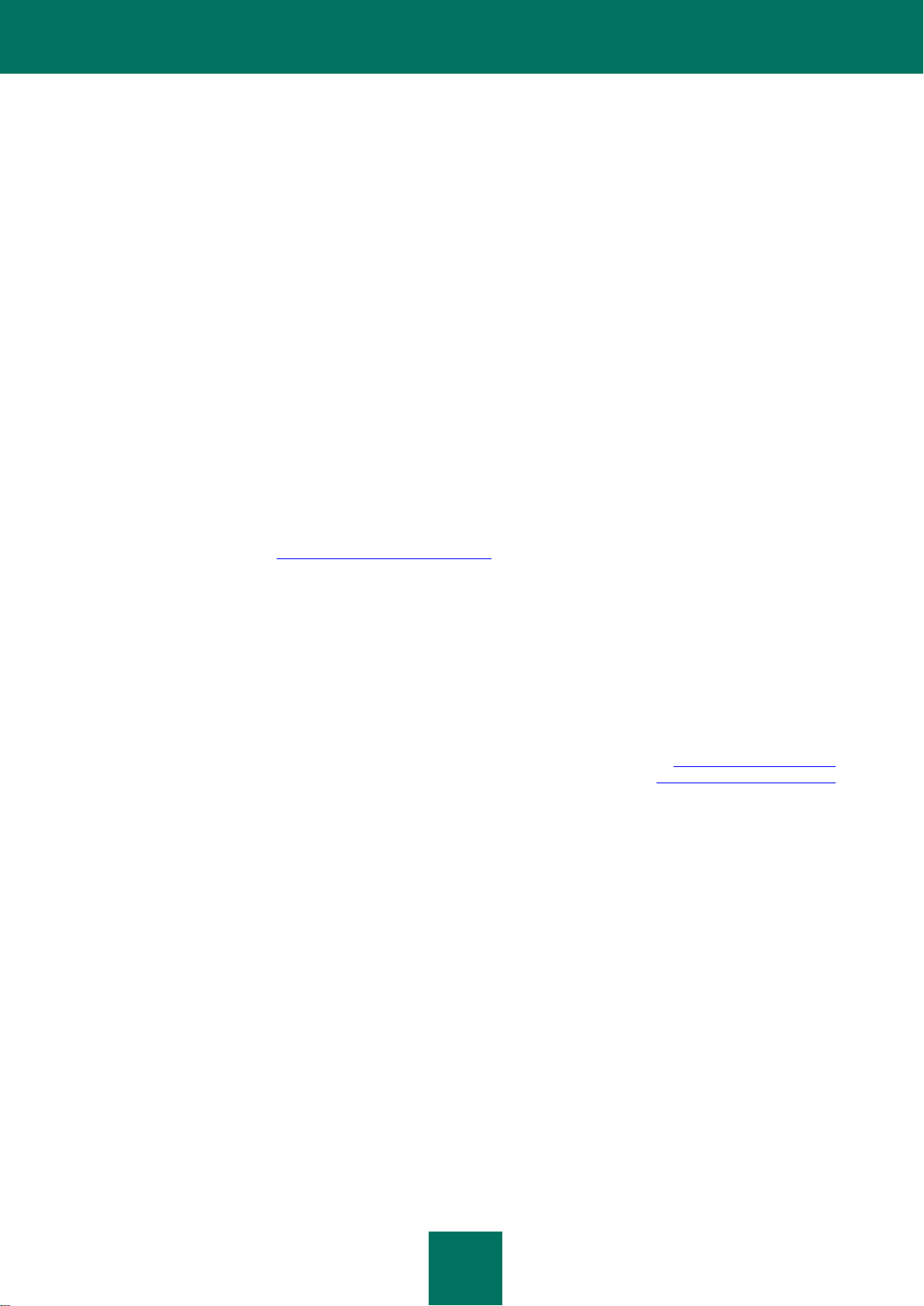
2
Käre användare!
Tack för att du valt vår produkt. Vi hoppas att detta dokument är till hjälp för dig och ger svar på de flesta av de frågor du
kan tänkas ha.
Varning! Det här dokumentet tillhör Kaspersky Lab ZAO (i detta dokument också kallat Kaspersky Lab): alla rättigheter
rörande det här dokumentet skyddas av rysk copyrightlagstiftning och av internationella avtal. Olagligt mångfaldigande
och olaglig distribution av det här dokumentet eller delar av det leder till åtal enligt tillämpliga lagar avseende civilrätt,
administrativ rätt eller brottslig verksamhet.
Mångfaldigande eller distribution av detta material, inklusive översättningar, tillåts endast efter att skriftligt tillstånd
inhämtats från Kaspersky Lab.
Dokumentet med tillhörande illustrationer och grafik får endast användas med syfte att informera och för personliga, ickekommersiella syften.
Det här dokumentet kan komma att ändras utan förvarning. Den senaste versionen av dokumentet finns att hämta på
Kaspersky Labs webbplats på http://www.kaspersky.com/se/docs.
Kaspersky Lab är inte ansvarigt för innehåll, kvalitet, relevans eller korrekthet hos de delar av materialet i detta dokument
till vilka rättigheterna ägs av tredje part, eller för skador som uppstår i samband med användningen av dylika dokument.
Dokumentet innehåller registrerade varumärken och varumärken som tillhör sina respektive ägare.
Dokumentets revisionsdatum: 4/19/2011
© 1997–2011 Kaspersky Lab ZAO. Med ensamrätt.
http://www.kaspersky.com
http://support.kaspersky.com
Page 3

3
INNEHÅLL
OM DENNA GUIDE ....................................................................................................................................................... 9
I denna guide ............................................................................................................................................................ 9
Dokumentkonventioner ........................................................................................................................................... 11
KÄLLOR TILL INFORMATION OM PROGRAMMET ................................................................................................... 12
Informationskällor för oberoende efterforskningar .................................................................................................. 12
Diskutera Kaspersky Labs program på webbforumet ............................................................................................. 13
Kontakta försäljningsavdelningen ........................................................................................................................... 13
Kontakta Utvecklingsteamet för Dokumentationen via e-post................................................................................. 13
KASPERSKY INTERNET SECURITY.......................................................................................................................... 14
Vad är nytt .............................................................................................................................................................. 14
Distributionssats ..................................................................................................................................................... 14
Tjänster för registrerade användare ....................................................................................................................... 15
Hårdvaru- och programvarukrav ............................................................................................................................. 15
INSTALLERA OCH TA BORT PROGRAMMET ........................................................................................................... 17
Standardprocedur för installation ............................................................................................................................ 17
Steg 1. Söka efter en nyare version av programmet ......................................................................................... 18
Steg 2. Se till att systemet uppfyller systemkraven ........................................................................................... 18
Steg 3. Välj installationstyp ............................................................................................................................... 19
Steg 4. Förnya licensavtalet .............................................................................................................................. 19
Steg 5. Kaspersky Security Network – riktlinjer för datainsamling .................................................................... 19
Steg 6. Sökning efter inkompatibla program ..................................................................................................... 19
Steg 7. Välja målmapp ...................................................................................................................................... 20
Steg 8. Förbereda installation ........................................................................................................................... 20
Steg 9. Installera ............................................................................................................................................... 21
Steg 10. Avsluta installationen .......................................................................................................................... 21
Steg 11. Aktivera programmet .......................................................................................................................... 21
Steg 12. Registrera en användare .................................................................................................................... 21
Steg 13. Slutföra aktiveringen ........................................................................................................................... 22
Uppdatera en tidigare version av Kaspersky Internet Security ............................................................................... 22
Steg 1. Söka efter en nyare version av programmet ......................................................................................... 23
Steg 2. Se till att systemet uppfyller systemkraven ........................................................................................... 23
Steg 3. Välj installationstyp ............................................................................................................................... 24
Steg 4. Förnya licensavtalet .............................................................................................................................. 24
Steg 5. Kaspersky Security Network – riktlinjer för datainsamling .................................................................... 24
Steg 6. Sökning efter inkompatibla program ..................................................................................................... 24
Steg 7. Välja målmapp ...................................................................................................................................... 25
Steg 8. Förbereda installation ........................................................................................................................... 25
Steg 9. Installera ............................................................................................................................................... 26
Steg 10. Avsluta guiden .................................................................................................................................... 26
Icke-standardscenarion för installation ................................................................................................................... 26
Komma igång ......................................................................................................................................................... 27
Borttagning av programmet .................................................................................................................................... 27
Steg 1. Spara data för återanvändning ............................................................................................................. 27
Steg 2. Bekräftelse på borttagning av program ................................................................................................. 28
Page 4
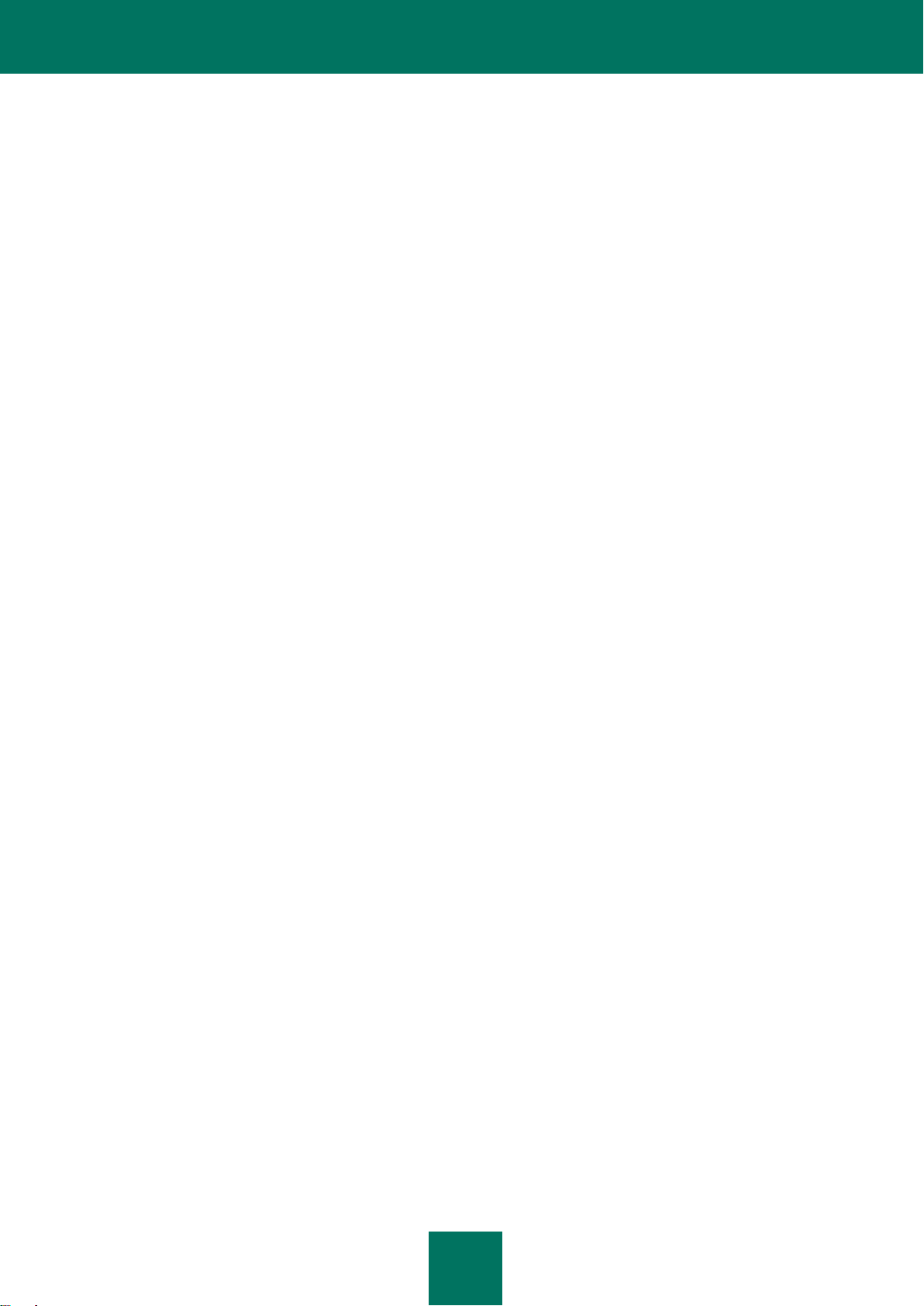
A N V Ä N D A R G U I D E
4
Steg 3. Borttagning av programmet. Avsluta borttagning .................................................................................. 28
LICENSIERING AV PROGRAMMET ........................................................................................................................... 29
Om licensavtal för slutanvändare ........................................................................................................................... 29
Om tillhandahållande av data ................................................................................................................................. 29
Om licensen ............................................................................................................................................................ 29
Om aktiveringskoden .............................................................................................................................................. 30
PROGRAMGRÄNSSNITT ............................................................................................................................................ 31
Ikonen i notifikationsområdet .................................................................................................................................. 31
Snabbmenyn .......................................................................................................................................................... 32
Huvudfönstret i Kaspersky Internet Security ........................................................................................................... 33
Meddelandefönster och popup-meddelanden ........................................................................................................ 34
Fönstret för programinställningar. ........................................................................................................................... 36
Kaspersky Gadget .................................................................................................................................................. 37
Nyhetsagent ........................................................................................................................................................... 37
STARTA OCH STOPPA PROGRAMMET .................................................................................................................... 38
Aktivera och avaktivera automatisk start ................................................................................................................ 38
Starta och stänga programmet manuellt ................................................................................................................. 38
HANTERA DATORSKYDDET ...................................................................................................................................... 39
Diagnostik och eliminering av problem i ditt datorskydd ......................................................................................... 39
Aktivera och avaktivera skydd ................................................................................................................................ 40
Pausa och återuppta skydd .................................................................................................................................... 41
LÖSA TYPISKA UPPGIFTER ...................................................................................................................................... 43
Hur programmet aktiveras ...................................................................................................................................... 43
Hur en ny licens köps eller förnyas ......................................................................................................................... 44
Vad som ska göras när programmets meddelanden visas ..................................................................................... 45
Uppdatera programmets databaser och moduler .................................................................................................. 45
Göra en sökning efter virus i kritiska områden på din dator efter virus .................................................................. 46
Genomsöka filer, mappar, diskar och andra objekt efter virus ................................................................................ 46
Hur en full sökning efter virus på din dator utförs efter virus .................................................................................. 48
Hur man söker efter sårbarheter på datorn ............................................................................................................. 48
Hur dina personuppgifter skyddas mot stöld........................................................................................................... 49
Skydd mot nätfiske ............................................................................................................................................ 49
Skydd mot datafångst från tangentbordet ......................................................................................................... 50
Skydda konfidentiella data som anges på webbplatser .................................................................................... 51
Vad som ska göras om du misstänker att ett objekt har infekterats av ett virus ..................................................... 51
Köra ett okänt program utan att skada systemet ................................................................................................... 52
Vad som ska göras med ett stort antal skräppostmeddelanden ............................................................................. 53
Om du misstänker att din dator har blivit infekterad ................................................................................................ 53
Återställa en fil som har tagits bort eller desinficerats av programmet ................................................................... 54
Hur en räddningsskiva skapas och används .......................................................................................................... 55
Skapa en räddningsskiva .................................................................................................................................. 55
Starta datorn från räddningsskivan ................................................................................................................... 57
Se rapport angående programmets användning .................................................................................................... 57
Återställa programmets standardinställningar ......................................................................................................... 58
Överför inställningar för Kaspersky Internet Security till en produkt som installerats på en annan dator ................ 59
Hur Kaspersky Gadget ska användas .................................................................................................................... 59
Hur man tar reda på ett programs rykte .................................................................................................................. 61
Page 5
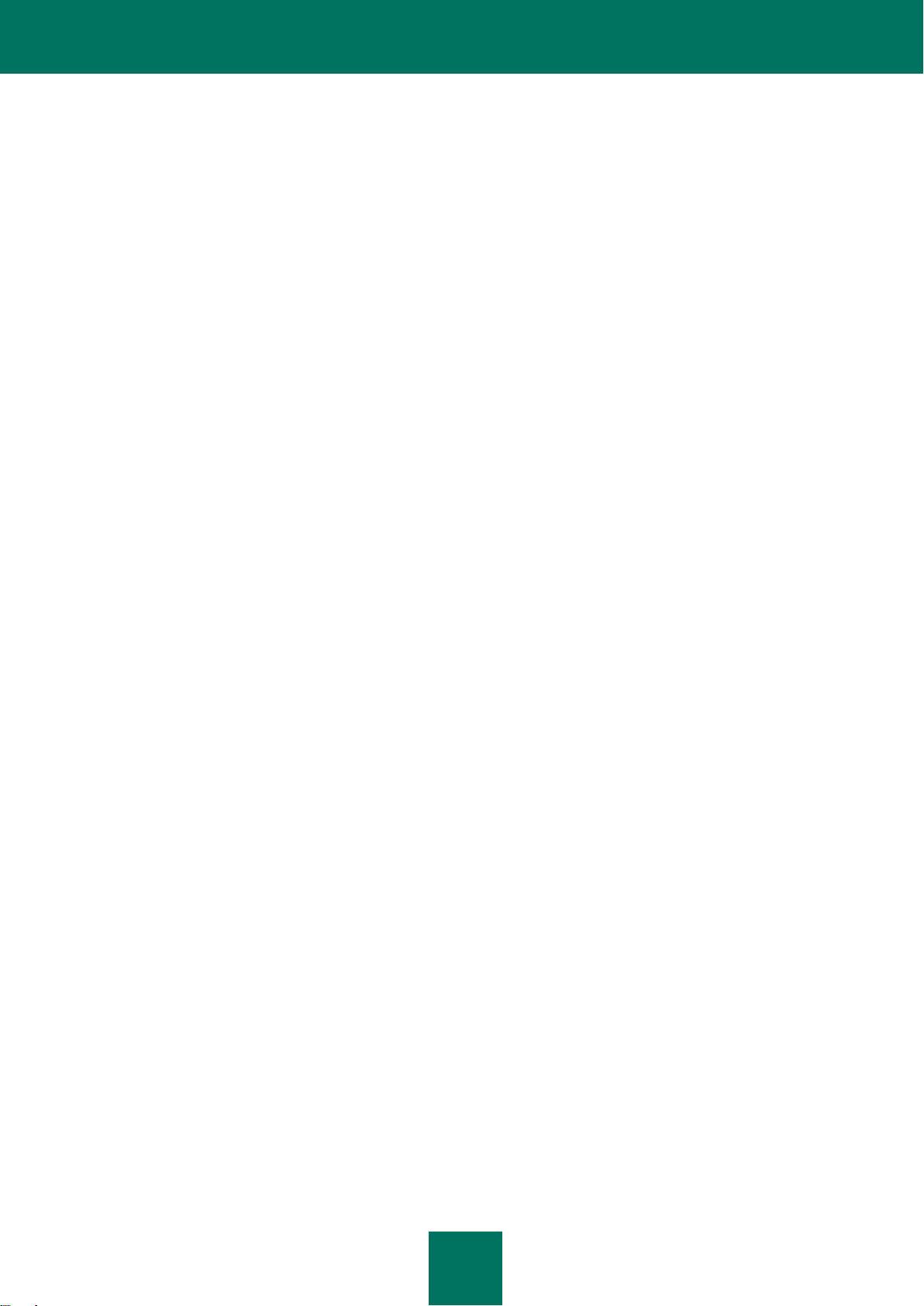
I N N E H Å L L
5
AVANCERADE PROGRAMINSTÄLLNINGAR ............................................................................................................. 62
Allmänna skyddsinställningar ................................................................................................................................. 63
Begränsa åtkomst till Kaspersky Internet Security ............................................................................................ 63
Välja skyddsläge ............................................................................................................................................... 64
Sökning................................................................................................................................................................... 64
Virussökning ..................................................................................................................................................... 64
Sårbarhetssökning ............................................................................................................................................ 72
Administrera sökuppgifter. Uppgiftshanteraren ................................................................................................. 72
Uppdatering ............................................................................................................................................................ 72
Välja en uppdateringskälla ................................................................................................................................ 73
Skapa schema för start av uppdateringar ......................................................................................................... 75
Återställ den senaste uppdateringen ................................................................................................................. 76
Köra sökningar under ett annat användarkonto ................................................................................................ 76
Använda en proxyserver ................................................................................................................................... 77
Fil Antivirus ............................................................................................................................................................. 77
Aktivera och avaktivera Fil Antivirus ................................................................................................................. 78
Pausa Fil Antivirus automatiskt ......................................................................................................................... 78
Skapa skyddsomfattningen för Fil Antivirus ...................................................................................................... 79
Ändra och återställa filsäkerhetsnivån .............................................................................................................. 80
Välj läge för filgenomsökning ............................................................................................................................ 80
Använd heuristisk analys vid arbete med Fil Antivirus ...................................................................................... 81
Välja sökteknik .................................................................................................................................................. 81
Ändra den åtgärd som ska vidtas på smittade filer ........................................................................................... 81
Genomsökning av sammansatta filer av Fil Antivirus ........................................................................................ 82
Optimera filgenomsökning ................................................................................................................................ 83
E-post Antivirus ...................................................................................................................................................... 83
Aktivera och avaktivera E-post Antivirus ........................................................................................................... 84
Skapa skyddsomfattningen för E-post Antivirus ................................................................................................ 84
Ändra och återställ e-postens säkerhetsnivå .................................................................................................... 85
Använd heuristisk analys vid arbete med E-post Antivirus ............................................................................... 86
Ändra den åtgärd som ska vidtas på smittade e-postmeddelanden .................................................................. 86
Filtrera bilagor i e-postmeddelanden ................................................................................................................. 86
Genomsökning av sammansatta filer av E-post Antivirus ................................................................................. 87
Genomsökning av e-post i Microsoft Office Outlook ......................................................................................... 87
Genomsökning av e-post i The Bat! .................................................................................................................. 87
Webb Antivirus ....................................................................................................................................................... 88
Aktivera och avaktivera Webb Antivirus ............................................................................................................ 89
Ändra och återställ säkerhetsnivån för webbtrafiken ......................................................................................... 90
Ändra den åtgärd som ska vidtas på farliga objekt från webbtrafiken .............................................................. 90
Kontrollera webbadresser på webbsidor ........................................................................................................... 90
Använda heuristisk analys vid arbete med Webb Antivirus .............................................................................. 93
Blockera farliga skript ........................................................................................................................................ 93
Sökoptimering ................................................................................................................................................... 94
Kontroll av åtkomst till lokala domäner .............................................................................................................. 94
Kontroll av åtkomst till Internetbankstjänster ..................................................................................................... 95
Skapa en lista över tillförlitliga adresser ............................................................................................................ 95
Snabbmeddelandetjänst (IM) Antivirus ................................................................................................................... 96
Aktivera och avaktivera snabbmeddelandetjänst (IM) Antivirus ........................................................................ 96
Page 6
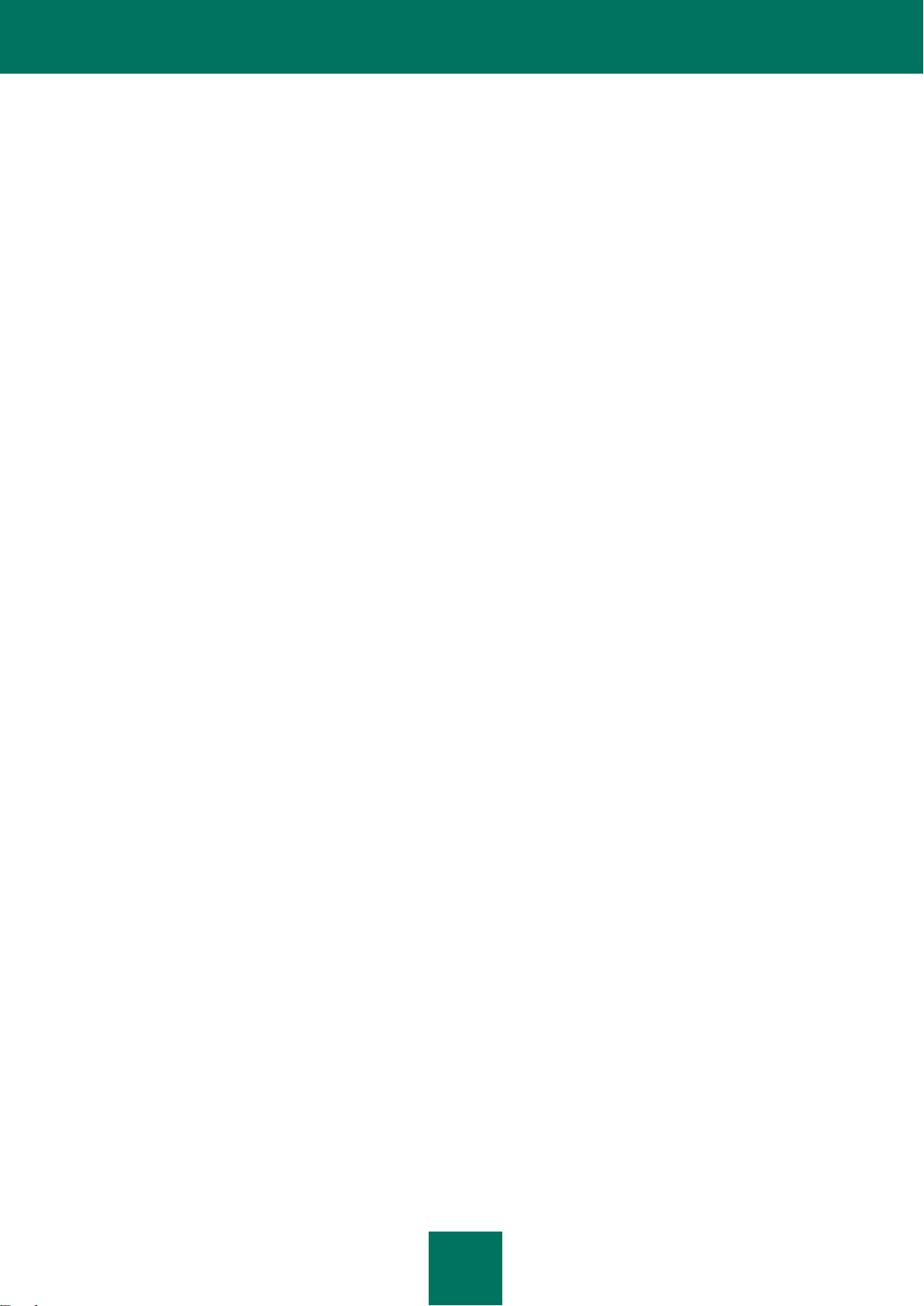
A N V Ä N D A R G U I D E
6
Skapa skyddsomfattningen för Snabbmeddelandetjänst (IM) Antivirus ............................................................ 97
Kontrollera webbadresser i meddelanden från snabbmeddelandeklienter ........................................................ 97
Använda heuristisk analys vid arbete med Snabbmeddelandeskydd ............................................................... 97
Förebyggande skydd .............................................................................................................................................. 97
Aktivering och avaktivering av Förebyggande skydd ........................................................................................ 98
Skapa en grupp med tillåtna program ............................................................................................................... 98
Använda listan över skadliga aktiviteter ............................................................................................................ 99
Ändra den åtgärd som ska vidtas på ett programs farliga aktiviteter ................................................................. 99
Systemövervakning .............................................................................................................................................. 100
Aktivera / avaktivera Systemövervakning ....................................................................................................... 100
Använda mönster för farlig aktivitet (BSS) ...................................................................................................... 100
Återställa ett skadligt programs åtgärder ........................................................................................................ 101
Programkontroll .................................................................................................................................................... 102
Aktivera och avaktivera Programkontroll ......................................................................................................... 102
Placera program i grupper .............................................................................................................................. 103
Visa programaktiviteter ................................................................................................................................... 103
Modifiera en grupp och återställ standardgruppen .......................................................................................... 104
Arbeta med Programkontrolls regler ............................................................................................................... 104
Tolka data från programanvändning bland deltagare i Kaspersky Security Network ...................................... 109
Nätverksskydd ...................................................................................................................................................... 109
Brandvägg....................................................................................................................................................... 110
Skydd mot nätverksattacker ............................................................................................................................ 114
Genomsökning av krypterade anslutningar ..................................................................................................... 116
Nätverksövervakning ...................................................................................................................................... 118
Konfigurera proxyservern ................................................................................................................................ 119
Skapa en lista över övervakade portar ............................................................................................................ 119
Skräppostskydd .................................................................................................................................................... 120
Aktivera och avaktivera Skräppostskydd ........................................................................................................ 122
Ändra och återställa skräppostskyddsnivån .................................................................................................... 122
Lära upp skräppostskyddet ............................................................................................................................. 123
Kontroll av webbadresser i e-postmeddelanden ............................................................................................. 125
Upptäcka skräppost genom fraser och adresser. Skapa listor ........................................................................ 126
Reglera skräppostklassificeringens tröskelvärden .......................................................................................... 131
Använda ytterligare funktioner som påverkar skräppostfrekvensen ................................................................ 132
Välja igenkänningsalgoritm för skräppost ....................................................................................................... 132
Lägga till en etikett i meddelandets ämnesrad ................................................................................................ 133
Genomsökning av meddelanden från Microsoft Exchange Server ................................................................. 133
Konfigurera e-postklienternas skräppostbehandling ....................................................................................... 133
Skydd mot webbannonser .................................................................................................................................... 136
Aktivera och avaktivera Skydd mot webbannonser ......................................................................................... 136
Välja sökmetod ............................................................................................................................................... 137
Skapa listor över blockerade och tillåtna webbannonsadresser...................................................................... 137
Exportera och importera adresslistor .............................................................................................................. 137
Säker körning för applikationer och Säkert läge för webbplatser .......................................................................... 138
Om Säker körning ........................................................................................................................................... 139
Om Säkert läge för webbplatser ...................................................................................................................... 142
Använda en delad mapp ................................................................................................................................. 144
Föräldrakontroll ..................................................................................................................................................... 145
Konfigurera Föräldrakontroll för en användare................................................................................................ 146
Page 7

I N N E H Å L L
7
Visa rapporter om en användares aktivitet ...................................................................................................... 154
Tillförlitlig zon ........................................................................................................................................................ 155
Skapa en lista med tillförlitliga program .......................................................................................................... 156
Skapa undantagsregler ................................................................................................................................... 156
Prestanda och kompatibilitet med andra program ................................................................................................ 156
Välja kategorier av hot som ska kunna upptäckas .......................................................................................... 157
Spara på batterier ........................................................................................................................................... 157
Avancerad desinficering .................................................................................................................................. 158
Distribution av datorresurser vid sökning efter virus ...................................................................................... 158
Köra uppgifter i bakgrunden ............................................................................................................................ 158
Fullskärmsläge. Spelprofil ............................................................................................................................... 159
Självförsvar i Kaspersky Internet Security ............................................................................................................ 160
Aktivering/avaktivering av självförsvar ............................................................................................................ 160
Skydd mot utvändig kontroll ............................................................................................................................ 160
Karantän och säkerhetskopiering ......................................................................................................................... 161
Lagra filer i karantänen och säkerhetskopieringen .......................................................................................... 161
Arbeta med filerna i karantänen ...................................................................................................................... 162
Arbeta med objekten i säkerhetskopieringen .................................................................................................. 163
Genomsök filer i karantänen efter en uppdatering .......................................................................................... 164
Ytterligare verktyg för bättre skydd av din dator ................................................................................................... 164
Sekretessrensning .......................................................................................................................................... 165
Konfigurering av webbläsare för säkert arbete ................................................................................................ 166
Återställa ändringar som utförts av guider ...................................................................................................... 168
Rapporter.............................................................................................................................................................. 168
Skapa en rapport för vald skyddskomponent .................................................................................................. 169
Datafiltrering .................................................................................................................................................... 169
Händelsesökning ............................................................................................................................................ 170
Spara en rapport till fil ..................................................................................................................................... 171
Lagra rapporter ............................................................................................................................................... 171
Rensa programrapporterna ............................................................................................................................. 171
Spara icke-kritiska händelser i rapporten ........................................................................................................ 172
Konfiguration av påminnelse om tillgängliga rapporter ................................................................................... 172
Programmets utseende. Administrera aktiva gränssnittselement ......................................................................... 172
Halvgenomskinliga meddelandefönster .......................................................................................................... 172
Animering av programikonen i aktivitetsfältets meddelandeområde ............................................................... 173
Text på Microsoft Windows påloggningsskärm ............................................................................................... 173
Meddelanden ........................................................................................................................................................ 173
Aktivera och avaktivera meddelanden ............................................................................................................ 174
Konfigurera meddelandemetod ....................................................................................................................... 174
Avaktivera nyhetsleveranser ........................................................................................................................... 175
Kaspersky Security Network ................................................................................................................................. 175
Aktivera och avaktivera deltagande i Kaspersky Security Network ................................................................. 176
Verifiera anslutning till Kaspersky Security Network ....................................................................................... 176
TESTA PROGRAMMETS FUNKTION ....................................................................................................................... 177
Om testviruset EICAR .......................................................................................................................................... 177
Testa programmets funktioner med hjälp av testviruset EICAR ........................................................................... 177
Om typer av testfilen EICAR ................................................................................................................................. 178
Page 8
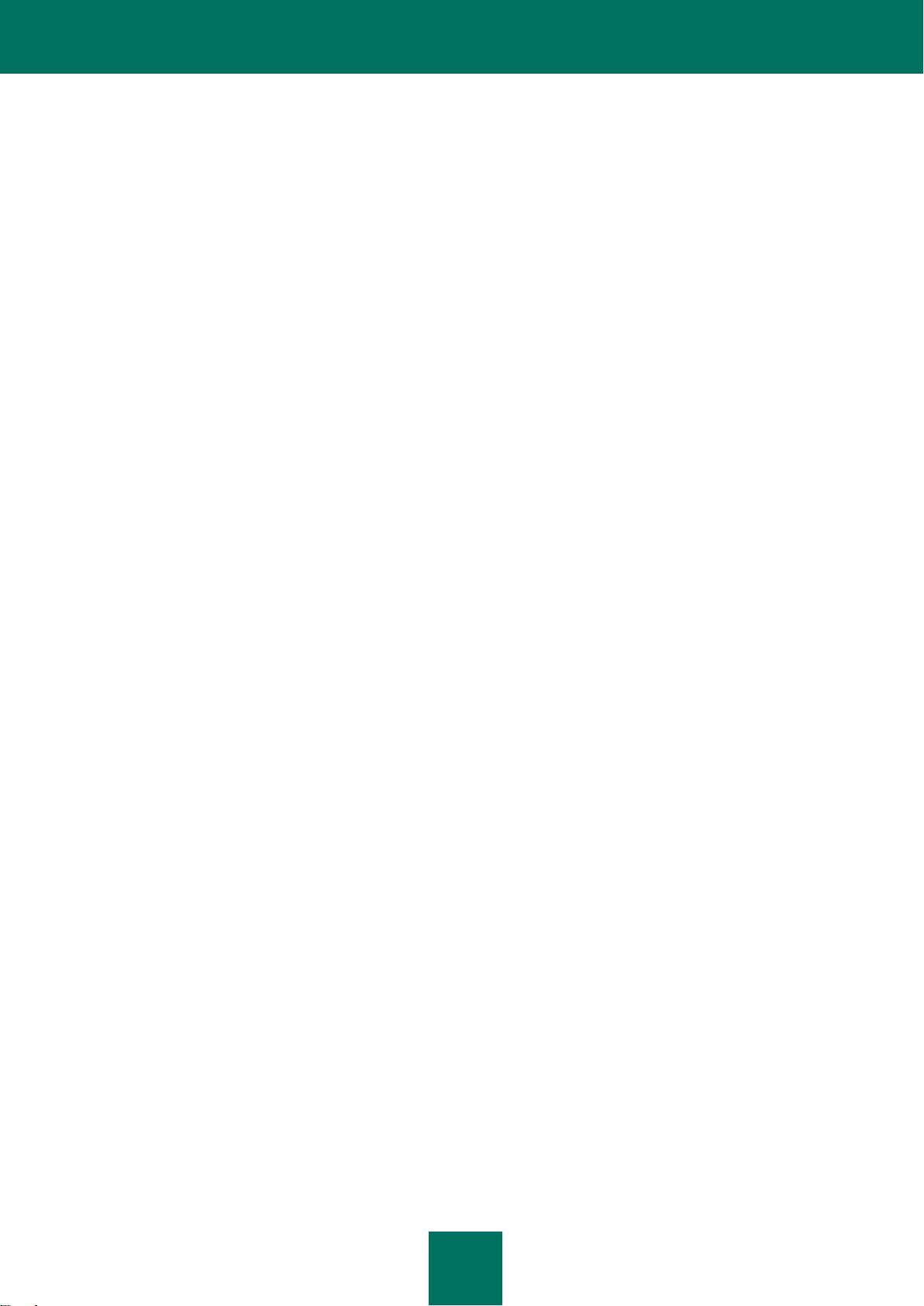
A N V Ä N D A R G U I D E
8
KONTAKTA DEN TEKNISKA SUPPORTEN ............................................................................................................. 180
Tillgång till teknisk support.................................................................................................................................... 180
Använd spårningsfilen och AVZ-skriptet ............................................................................................................... 180
Skapa en systemstatusrapport ........................................................................................................................ 181
Skapa en spårningsfil ...................................................................................................................................... 181
Skicka datafiler ................................................................................................................................................ 181
Köra AVZ-skript ............................................................................................................................................... 182
Teknisk support via telefon ................................................................................................................................... 183
Få teknisk support via Mitt Kaspersky-konto ........................................................................................................ 183
BILAGA ...................................................................................................................................................................... 185
Arbeta med programmet från kommandoraden .................................................................................................... 185
Aktivera programmet ....................................................................................................................................... 186
Starta programmet .......................................................................................................................................... 187
Avbryt programmet ......................................................................................................................................... 187
Hantera programkomponenter och uppgifter .................................................................................................. 187
Virussökning ................................................................................................................................................... 189
Uppdatera programmet ................................................................................................................................... 191
Återställ den senaste uppdateringen ............................................................................................................... 192
Exportera skyddsinställningar ......................................................................................................................... 192
Importera skyddsinställningar ......................................................................................................................... 192
Skapa en spårningsfil ...................................................................................................................................... 193
Visa hjälpen .................................................................................................................................................... 193
Returkoder från kommandoraden ................................................................................................................... 194
Kaspersky Internet Securitys meddelandelista ..................................................................................................... 195
Meddelanden i alla skyddslägen ..................................................................................................................... 195
Meddelanden i interaktivt skyddsläge ............................................................................................................. 202
ORDLISTA ................................................................................................................................................................. 213
KASPERSKY LAB ZAO ............................................................................................................................................. 223
INFORMATION OM TREDJEPARTSKOD ................................................................................................................. 224
SAKREGISTER (INDEX) ........................................................................................................................................... 225
Page 9
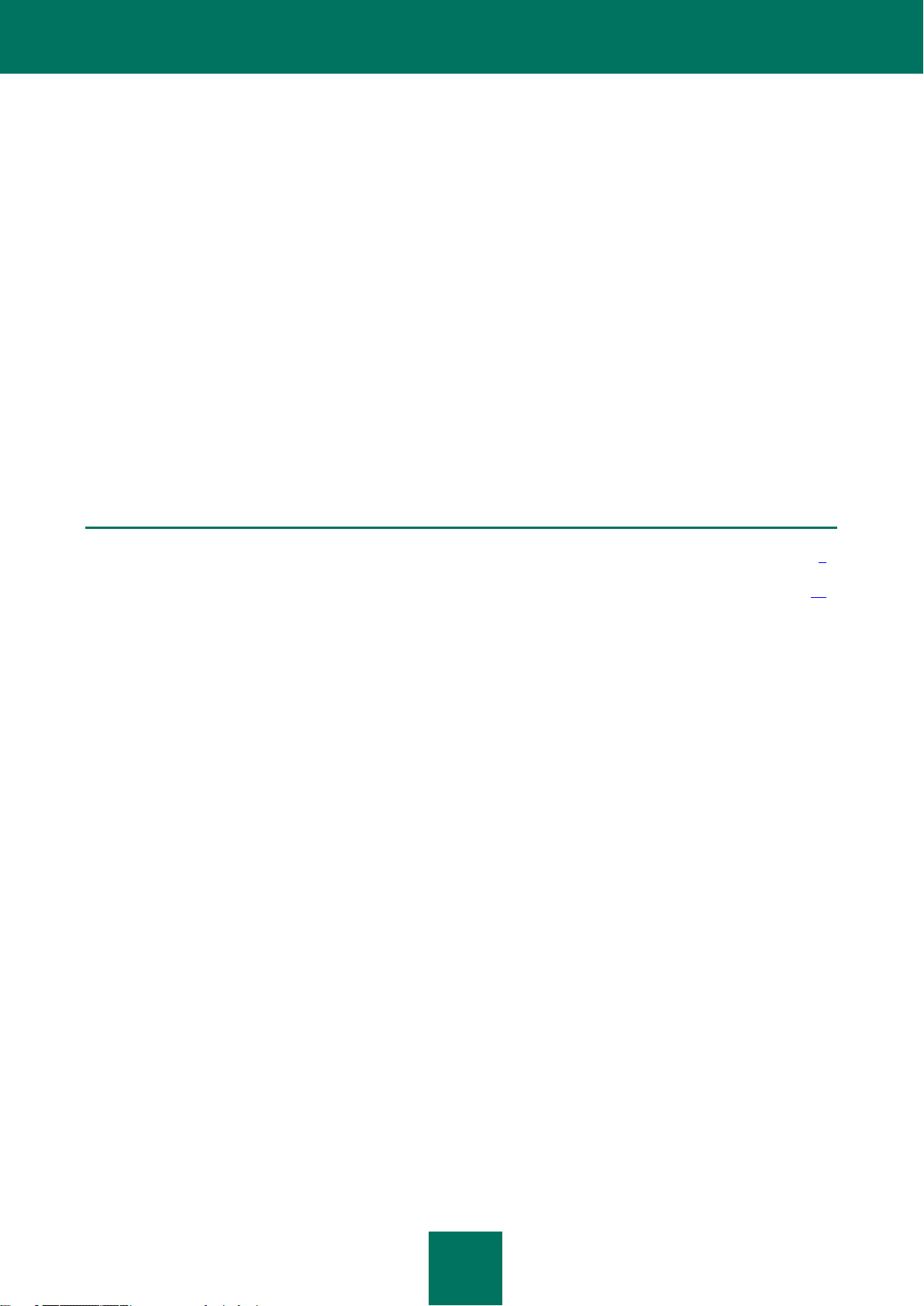
9
OM DENNA GUIDE
I DETTA AVSNITT:
I denna guide .................................................................................................................................................................... 9
Dokumentkonventioner ................................................................................................................................................... 11
Hälsningar från Kaspersky Labs specialister!
Denna guide innehåller information om hur du installerar, konfigurerar och använder Kaspersky Internet Security. Vi
hoppas att informationen som ges av denna guide kommer att hjälpa dig att använda programmet på bästa sätt.
Den här guiden är till för att:
hjälpa dig att installera, aktivera och använda Kaspersky Internet Security;
göra det lätt att söka svar på frågor angående programmet;
ge ytterligare källor till information om programmet och sätt att få teknisk support.
För att kunna använda programmet på lämpligt sätt bör du ha grundläggande datorkunskaper: vara förtrogen med
gränssnittet för operativsystemet du använder, kunna använda de viktigaste funktionerna i detta system och känna till
hur man arbetar med e-post och använder Internet.
I DENNA GUIDE
Denna guide innehåller följande avsnitt.
Källor till information om programmet
Detta avsnitt beskriver informationskällor gällande programmet och listar webbplatser som du kan använda för att
diskutera programmets användning.
Kaspersky Internet Security
Detta avsnitt beskriver programmets funktioner och ger kortfattad information om programmets funktioner och
komponenter. Du får veta vilka artiklar som ingår i paketet och vilka tjänster som är tillgängliga för registrerade
användare av programmet. Detta avsnitt ger information om mjukvaru- och hårdvarukrav som en dator måste uppfylla för
att användaren ska kunna installera programmet på datorn.
Installera och ta bort programmet
Detta avsnitt ger information om hur programmet installeras på en dator och hur det avinstalleras.
Licensiering av programmet
Detta avsnitt ger information om allmänna villkor som hör ihop med aktiveringen av programmet. Läs detta avsnitt för att
veta mer om syftet med licensavtalet, licenstyper, sätt att aktivera programmet på och förnyelse av licens.
Page 10
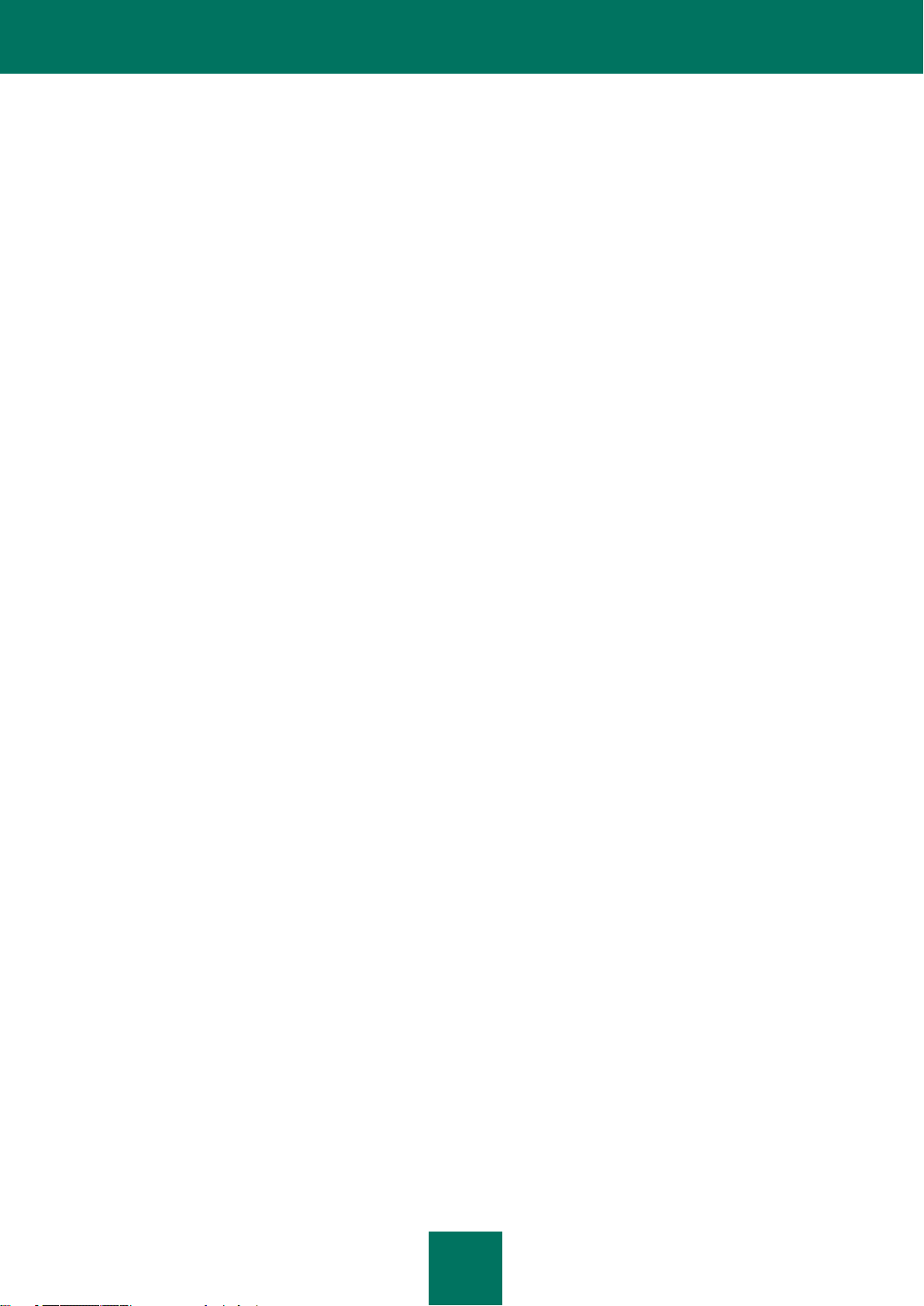
A N V Ä N D A R G U I D E
10
Programgränssnitt
Detta avsnitt ger information om grundläggande element i programmets grafiska gränssnitt, programikonen och
snabbmenyn till programikonen, huvudfönstret, inställningsfönstret och meddelandefönstren.
Starta och stoppa programmet
Detta avsnitt innehåller information om hur programmet startas och avslutas.
Hantera datorskyddet
Detta avsnitt ger information om hur hot mot datorns säkerhet upptäcks och hur säkerhetsnivån konfigureras. Läs detta
avsnitt för att veta mer om hur skyddet aktiveras, avaktiveras och pausas när programmet används.
Lösa typiska uppgifter
Detta avsnitt ger information om hur man i programmet löser de vanligaste problemen som hör ihop med datorskyddet.
Avancerade programinställningar
Detta avsnitt ger detaljerad information om hur varje programkomponent konfigureras.
Testa programmets funktion
Detta avsnitt ger information om hur man kan vara säker på att programmet upptäcker virus och deras modifikationer och
vidtar vissa åtgärder på dem.
Kontakta den tekniska supporten
Detta avsnitt ger information om hur man kontaktar teknisk support på Kaspersky Lab.
Bilaga
Detta avsnitt ger information som kompletterar texten i dokumentet.
Ordlista
Detta avsnitt innehåller en lista på termer som används i dokumentet och deras definitioner.
Kaspersky Lab ZAO
Detta avsnitt ger information om Kaspersky Lab.
Information om tredjepartskod
Detta avsnitt ger information om kod från tredje part som används i programmet.
Sakregister (index)
Det här avsnittet gör att du snabbt kan hitta den information du behöver i dokumentet.
Page 11
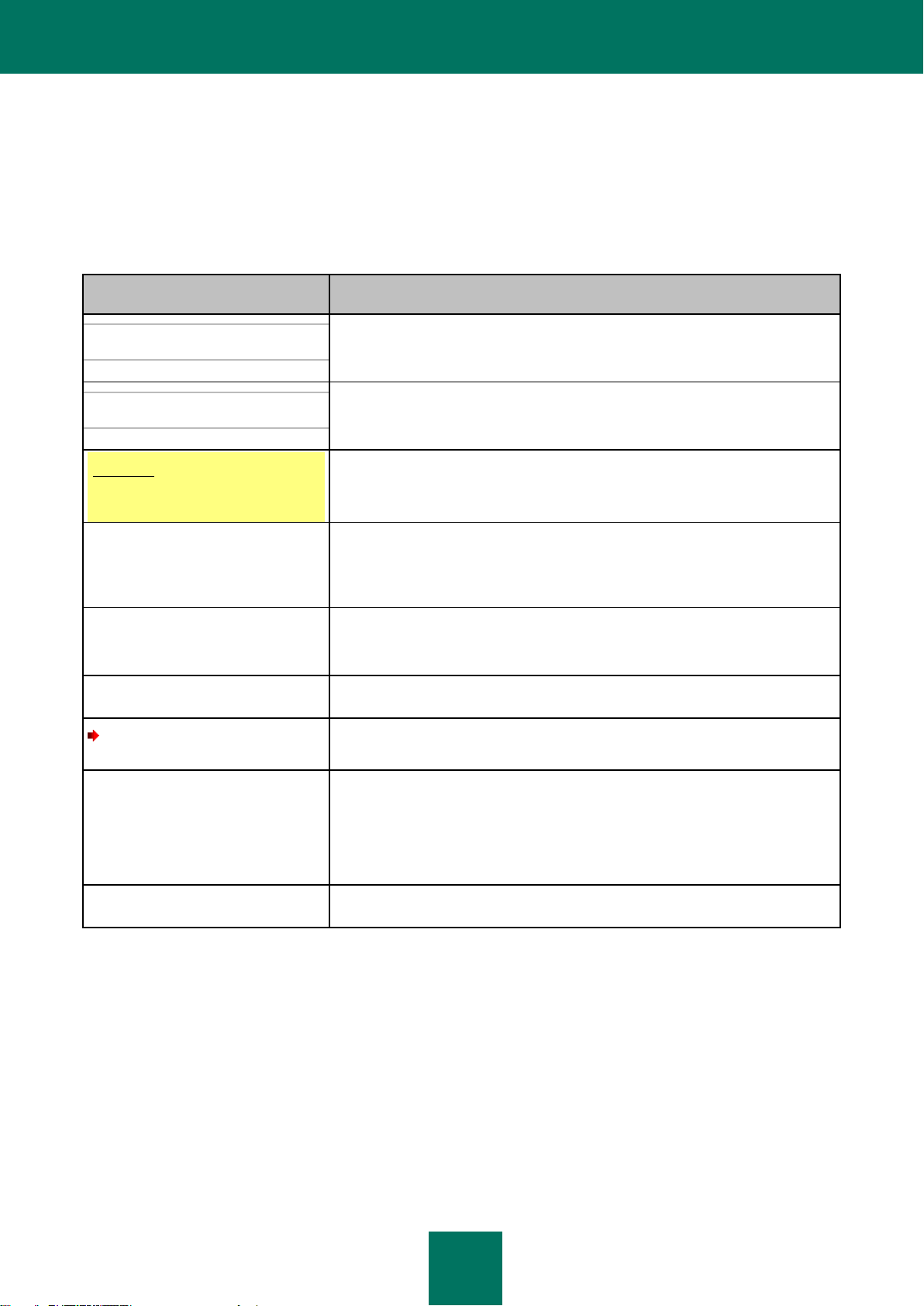
O M D E N N A G U I D E
11
EXEMPELTEXT
BESKRIVNING AV DOKUMENTKONVENTION
Lägg märke till att...
Varningar är markerade i rött och förekommer i rutor.
Varningar innehåller information om troligen oönskade åtgärder som kan leda till
dataförluster eller fel vid datorns användning.
Det rekommenderas att använda...
Anmärkningar förekommer i rutor.
Anmärkningarna kan innehålla användbara tips, rekommendationer, specifika
värden, eller viktiga särskilda fall i programmets användning.
Exempel:
...
Exempel ges på gul bakgrund under rubriken "Exempel".
Uppdatering betyder...
Händelsen Databaser är utgångna
inträffar.
Följande semantiska element är kursiverade i texten:
nya termer;
namn på programtillstånd och händelser.
Tryck ENTER.
Tryck på ALT+F4.
Tangenters namn visas med fet stil och stora bokstäver.
Namn på tangenter som följs av ett "plustecken" betyder att en
tangentkombination används. Dessa tangenter ska tryckas ned samtidigt.
Klicka på knappen Aktivera.
Namn på programmets gränssnittselement, som t.ex. inmatningsfält,
menyalternativ och knappar visas i fet stil.
För att konfigurera ett
uppgiftsschema:
Inledande fraser för instruktioner är i kursiv stil och följs av en pilsymbol.
Skriv in help på kommandoraden.
Följande meddelande visas då:
Ange datumet i formatet
dd:mm:åå.
Följande typer av text visas med ett speciellt typsnitt:
text på kommandoraden;
meddelanden som programmet visar på skärmen;
data som användaren ska mata in.
<din dators IP-adress>
Variabelnamn omges av vinkelparenteser. I stället för variabeln ska det
motsvarande värdet skrivas in med vinkelparenteserna utelämnade.
DOKUMENTKONVENTIONER
Texten i dokumentet åtföljs av semantiska element som speciellt bör uppmärksammas - varningar, tips och exempel.
Dokumentkonventioner används för att markera semantiska element. Dokumentkonventioner och exempel på deras
användning visas i tabellen nedan.
Tabel 1. Dokumentkonventioner
Page 12
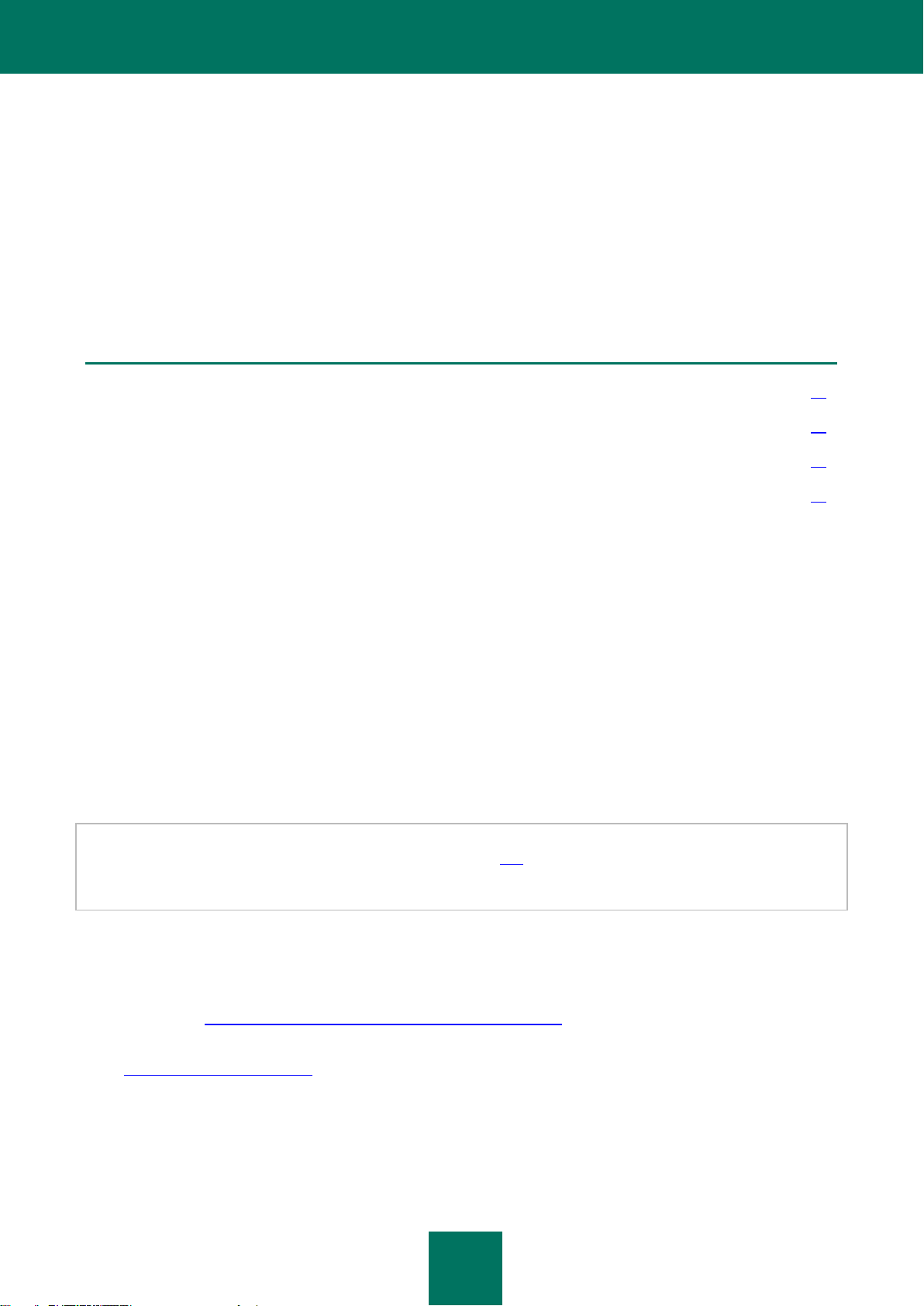
12
KÄLLOR TILL INFORMATION OM
I DETTA AVSNITT:
Informationskällor för oberoende efterforskningar ........................................................................................................... 12
Diskutera Kaspersky Labs program på webbforumet ...................................................................................................... 13
Kontakta försäljningsavdelningen .................................................................................................................................... 13
Kontakta Utvecklingsteamet för Dokumentationen via e-post ......................................................................................... 13
PROGRAMMET
Detta avsnitt beskriver informationskällor gällande programmet och listar webbplatser som du kan använda för att
diskutera programmets användning.
Du kan välja den informationskälla som passar dig bäst, beroende på hur viktig din fråga är och hur bråttom du har.
INFORMATIONSKÄLLOR FÖR OBEROENDE
EFTERFORSKNINGAR
Du kan använda följande källor för att hitta information gällande programmet:
programmets sida på Kaspersky Labs webbplats
programsida på den tekniska supportens webbplats (i kunskapsdatabasen)
online-hjälp;
dokumentationen.
Om du inte själv kan lösa ett problem som uppstått rekommenderar vi att du kontaktar den tekniska supporten hos
Kaspersky Lab (se avsnittet "Teknisk support via telefon" på sidan 183).
För att använda informationskällorna på Kaspersky Labs webbplats måste en Internetanslutning upprättas.
Programmets sida på Kaspersky Labs webbplats
Varje program har en egen sida på Kaspersky Labs webbplats.
På en sådan sida (http://www.kaspersky.com/se/kaspersky_internet_security), kan du få allmän information om ett
program, dess funktioner och egenskaper.
Sidan http://www.kaspersky.com/se/ har en webbadress till E-butik. Där kan du köpa eller förnya programmet.
Programsida på den tekniska supportens webbplats (i kunskapsdatabasen)
Kunskapsbasen är en avdelning på den tekniska supportens webbplats som ger rekommendationer om hur man arbetar
med program från Kaspersky Lab. Kunskapsbasen innehåller referensartiklar som grupperas efter ämne.
Page 13
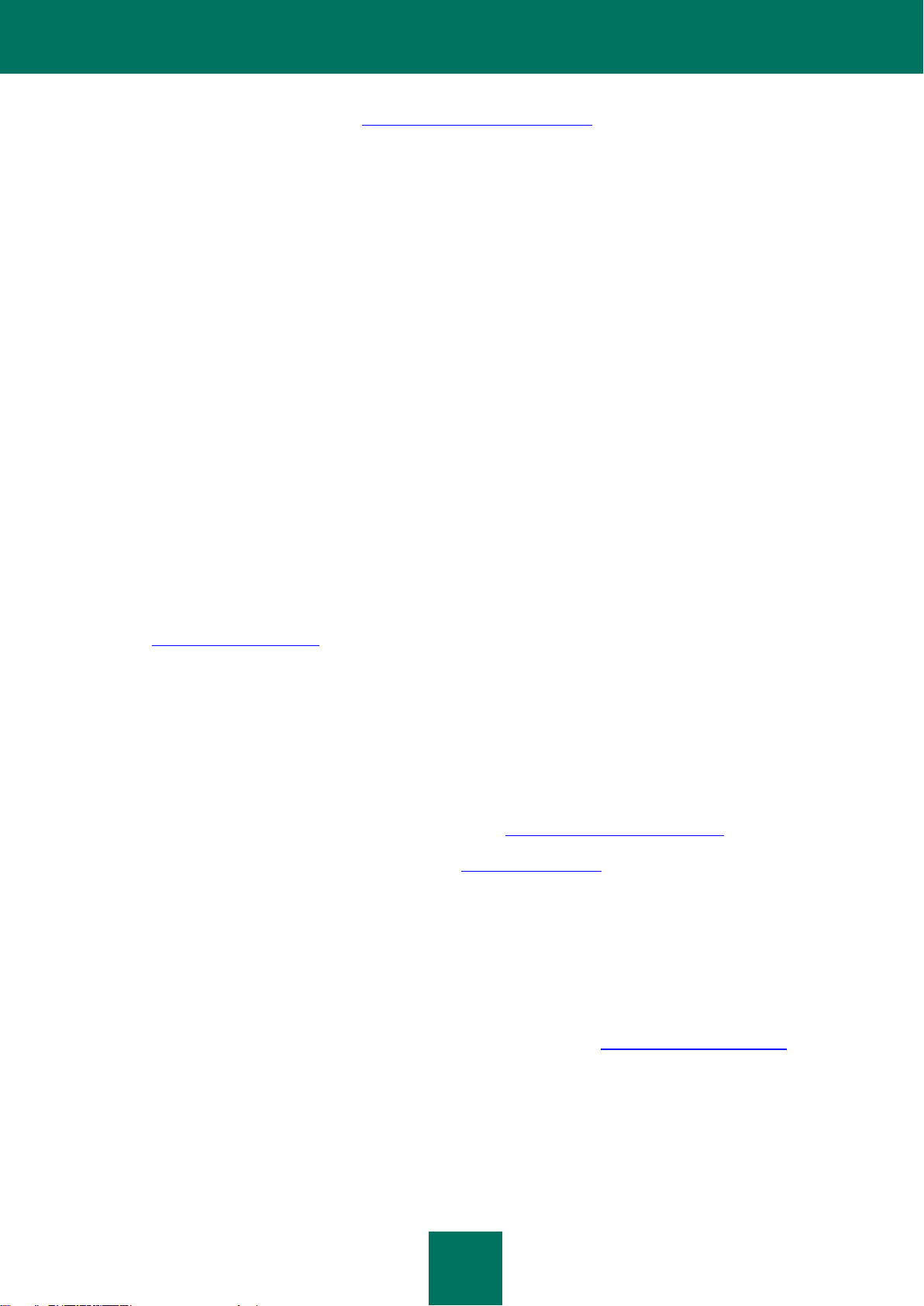
K Ä L L O R T I L L I N F O R M A T I O N O M P R O G R A M M E T
13
På sidan för programmet i kunskapsbasen (http://support.kaspersky.com/kis2012) kan du läsa artiklar som ger
användbar information, rekommendationer och svar på ofta ställda frågor om hur man köper, installerar och använder
programmet.
Artiklarna kan ge svar på frågor som inte är relevanta för Kaspersky Internet Security men är tillämpliga för andra
program från Kaspersky Lab. De kan dessutom innehålla nyheter från den tekniska supporten.
online-hjälp;
Programmets online-hjälp innehåller hjälpfiler.
Kontexthjälpen ger information om varje fönster i programmet, listar och beskriver motsvarande inställningar och visar en
lista på uppgifter.
Den fullständiga hjälpen ger detaljerad information om hur man hanterar datorskyddet med hjälp av programmet.
Dokumentation
Programmets användarhandbok ger information om hur man installerar, aktiverar och konfigurerar programmet, och
även dess programdata. Dokumentet beskriver också programmets gränssnitt och beskriver sätt att lösa typiska
användaruppgifter när programmet används.
DISKUTERA KASPERSKY LABS PROGRAM PÅ
WEBBFORUMET
Om du har frågor som inte är akuta kan du diskutera dem med Kaspersky Labs experter och andra användare på vårt
forum på (http://forum.kaspersky.com)..
I forumet kan du läsa tidigare diskussioner, lämna kommentarer, skapa nya diskussioner.
KONTAKTA FÖRSÄLJNINGSAVDELNINGEN
Om du har frågor angående hur man väljer, köper eller förnyar programmet kan du kontakta våra specialister på
säljavdelningen på ett av följande sätt:
Genom att per telefon ringa till vårt huvudkontor i Moskva (http://www.kaspersky.com/contacts).
Genom att skicka ett meddelande med din fråga till sales@kaspersky.com.
Vi ger service på ryska och engelska.
KONTAKTA UTVECKLINGSTEAMET FÖR
DOKUMENTATIONEN VIA E-POST
Om du vill kontakta gruppen för Dokumentationsutveckling kan du skicka e-post till docfeedback@kaspersky.com.
Vänligen använd "Kaspersky Help Feedback: Kaspersky Internet Security" som ämnesrad i ditt meddelande.
Page 14
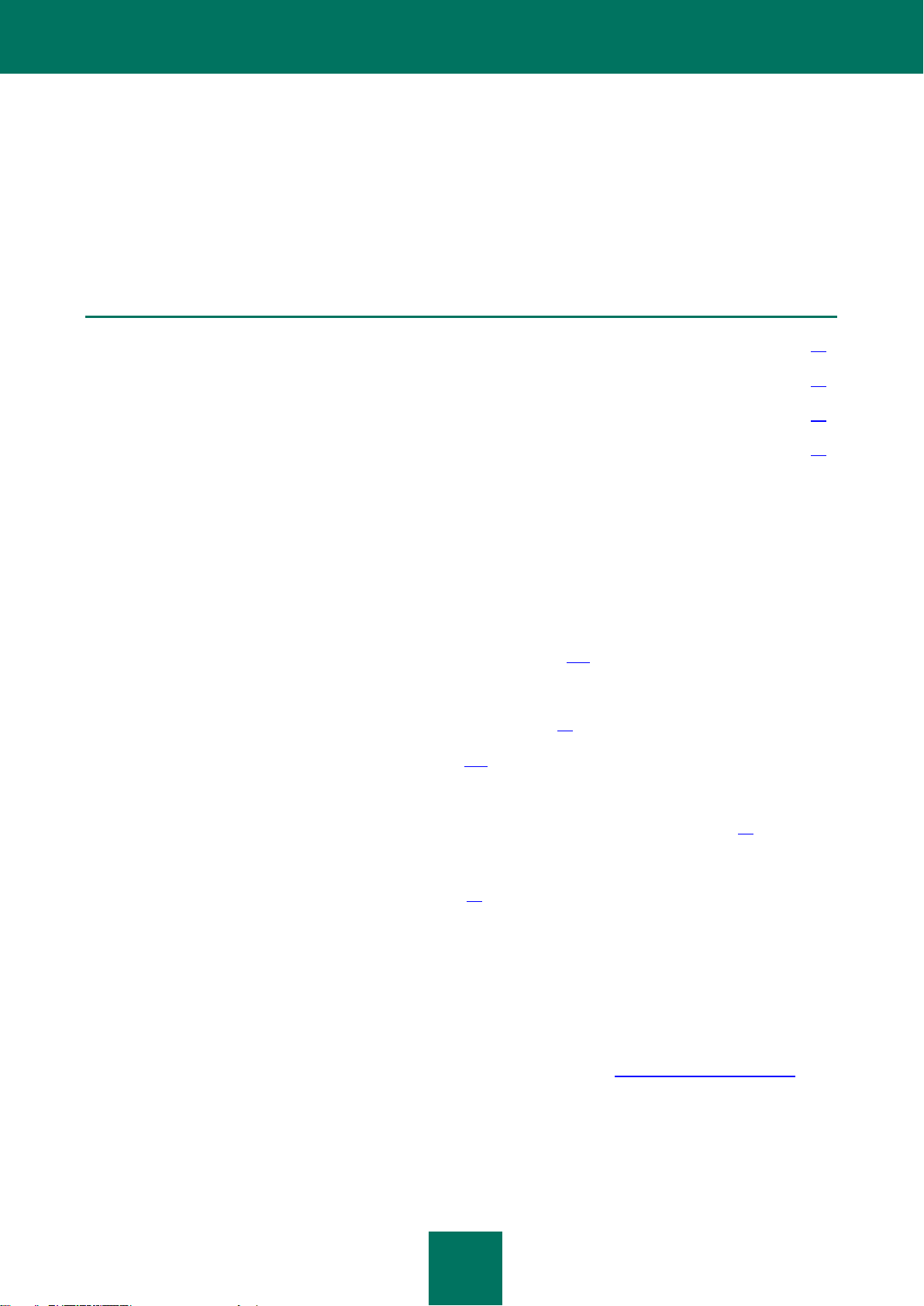
14
KASPERSKY INTERNET SECURITY
I DETTA AVSNITT:
Vad är nytt ....................................................................................................................................................................... 14
Distributionssats .............................................................................................................................................................. 14
Tjänster för registrerade användare ................................................................................................................................ 15
Hårdvaru- och programvarukrav ..................................................................................................................................... 15
Detta avsnitt beskriver programmets funktioner och ger kortfattad information om programmets funktioner och
komponenter. Du får veta vilka artiklar som ingår i paketet och vilka tjänster som är tillgängliga för registrerade
användare av programmet. Detta avsnitt ger information om mjukvaru- och hårdvarukrav som en dator måste uppfylla för
att användaren ska kunna installera programmet på datorn.
VAD ÄR NYTT
Kaspersky Internet Security erbjuder följande nya funktioner:
Det förbättrade gränssnittet i huvudfönstret för Kaspersky Internet Security ger snabbare tillgång till
programmets funktioner.
Logiken vid hantering av Karantän och säkerhetskopiering (se sidan 161) har förbättrats: nu representeras de
av två separata flikar, där var och en av dessa används för ett unikt område.
Uppgiftshanteraren har lagts till för att underlätta hantering av uppgifter i Kaspersky Internet Security. (se
avsnittet "Administrera sökuppgifter. Uppgiftshanteraren" se sidan 72).
Deltagande i Kaspersky Security Network (se sidan 175) hjälper till att utvärdera programvaror och webbplatser
baserat på data som inhämtas från användare över hela världen.
När Webb Antivirus är aktiverat kan du som tillägg aktivera heuristisk analys för att kontrollera webbplatser vad
gäller nätfiske (se avsnittet "Använda heuristisk analys vid arbete med Webb Antivirus" se sidan 93). Dessutom
tillämpas heuristisk analys vid kontroller gällande nätfiske avsett om denna teknik har aktiverats för Webb
Antivirus.
Utseendet hos Kaspersky Gadget omgjort (se sidan 37).
DISTRIBUTIONSSATS
Du kan köpa programmet på ett av följande sätt:
Förpackat. Säljs i butiker med våra program.
Från en nätbutik. Säljs i nätbutiker som representerar Kaspersky Lab (t.ex. http://www.kaspersky.com/se,
avdelningen E-butik) eller hos partners.
Page 15
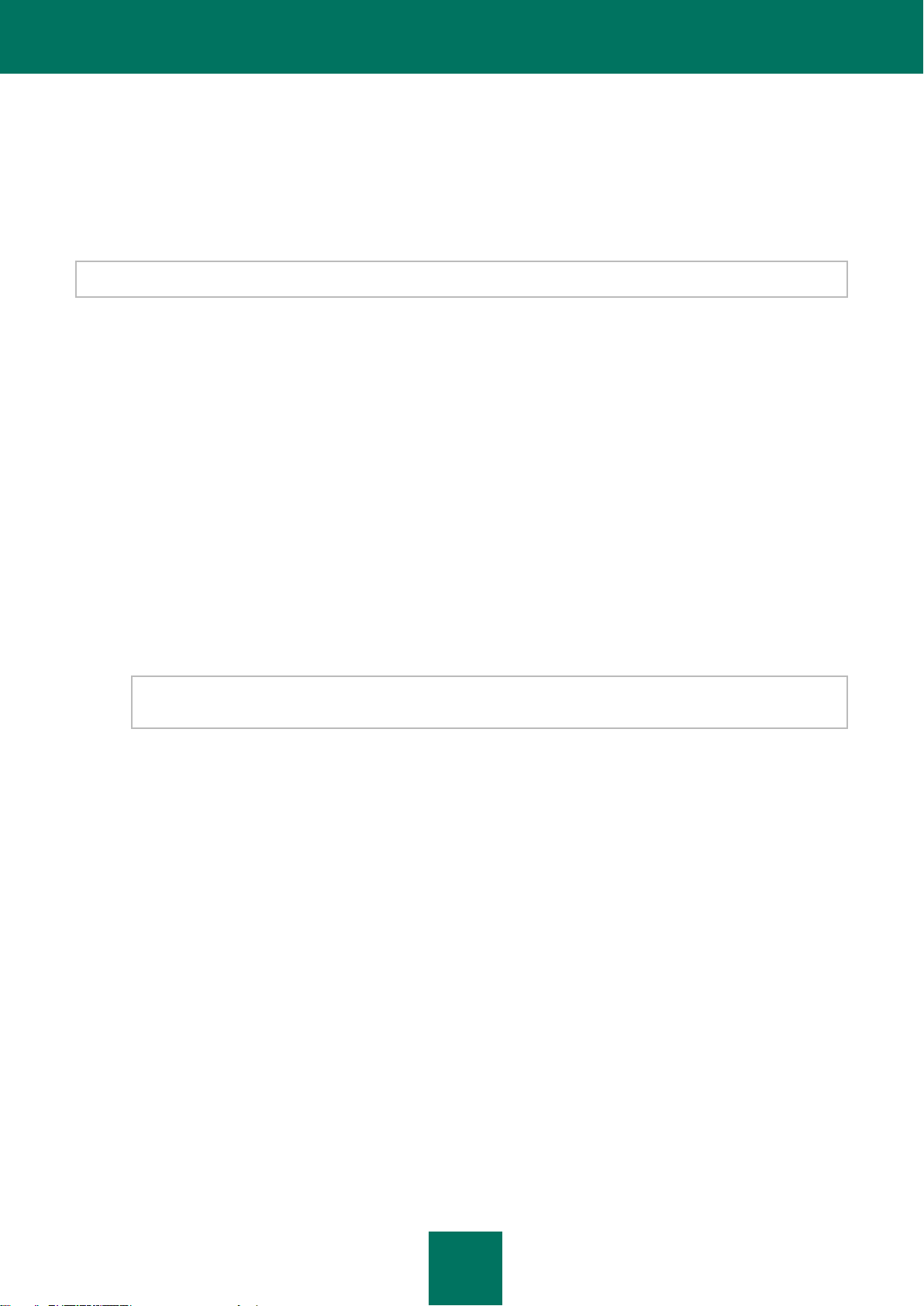
K A S P E R S K Y I N T E R N E T S E C U R I T Y
15
Om du köpte den förpackade versionen av programmet, innehåller paketet följande artiklar:
förseglat kuvert med installationsskivan som innehåller programfiler och dokumentfiler.
Kort användarhandbok med aktiveringskod
licensavtal som bestämmer under vilka villkor du kan använda programmet.
Innehållet i paketet kan variera beroende på i vilken region programmet distribueras.
Om du köper Kaspersky Internet Security från en nätbutik kan du kopiera programmet från butikens webbplats.
Information som behövs för att aktivera programmet skickas till dig vid betalning.
För mer information om sätt att köpa programmet på eller om paketet som säljs i butik, kontakta Säljavdelningen.
TJÄNSTER FÖR REGISTRERADE ANVÄNDARE
När du köpt en användarlicens för programmet blir du en registrerad användare av Kaspersky Labs program och kan dra
nytta av följande tjänster under hela licensens giltighetstid.
uppdatering av databaser och få nya versioner av programmet;
konsultation via telefon och e-post om problem som hör ihop med installationen, konfigurationen och
användningen av programmet.
meddelanden om när nya utgåvor av program från Kaspersky Lab släpps och om nya virus. För att använda
denna tjänst ska du prenumerera på Kaspersky Labs nyhetsförmedlingstjänst på den tekniska supportens
webbplats.
Rådgivning om problem som hör ihop med operativsystemets, tredjepartsprogramvaras och olika teknologiers
funktioner ges inte.
HÅRDVARU- OCH PROGRAMVARUKRAV
För att Kaspersky Internet Security ska fungera tillfredsställande måste din dator uppfylla följande krav:
Allmänna krav:
480 MB fritt diskutrymme på hårddisken (inklusive 380 MB på systemdisken).
cd/dvd-spelare (för att kunna installera Kaspersky Internet Security från distributions-cd:n).
Internet-åtkomst (för aktivering av program och för uppdatering av databaser och programmoduler).
Microsoft Internet Explorer 6.0 eller senare.
Microsoft Windows Installer 2.0.
Krav för Microsoft Windows XP Home Edition (Service Pack 2 eller senare), Microsoft Windows XP Professional (Service
Pack 2 eller senare) och Microsoft Windows XP Professional x64 Edition (Service Pack 2 eller senare):
Intel Pentium 800 MHz 32-bitar (x86)/64-bitars (x64) processor eller högre (eller motsvarande kompatibel
processor);
512 Mb ledigt internminne (RAM).
Page 16
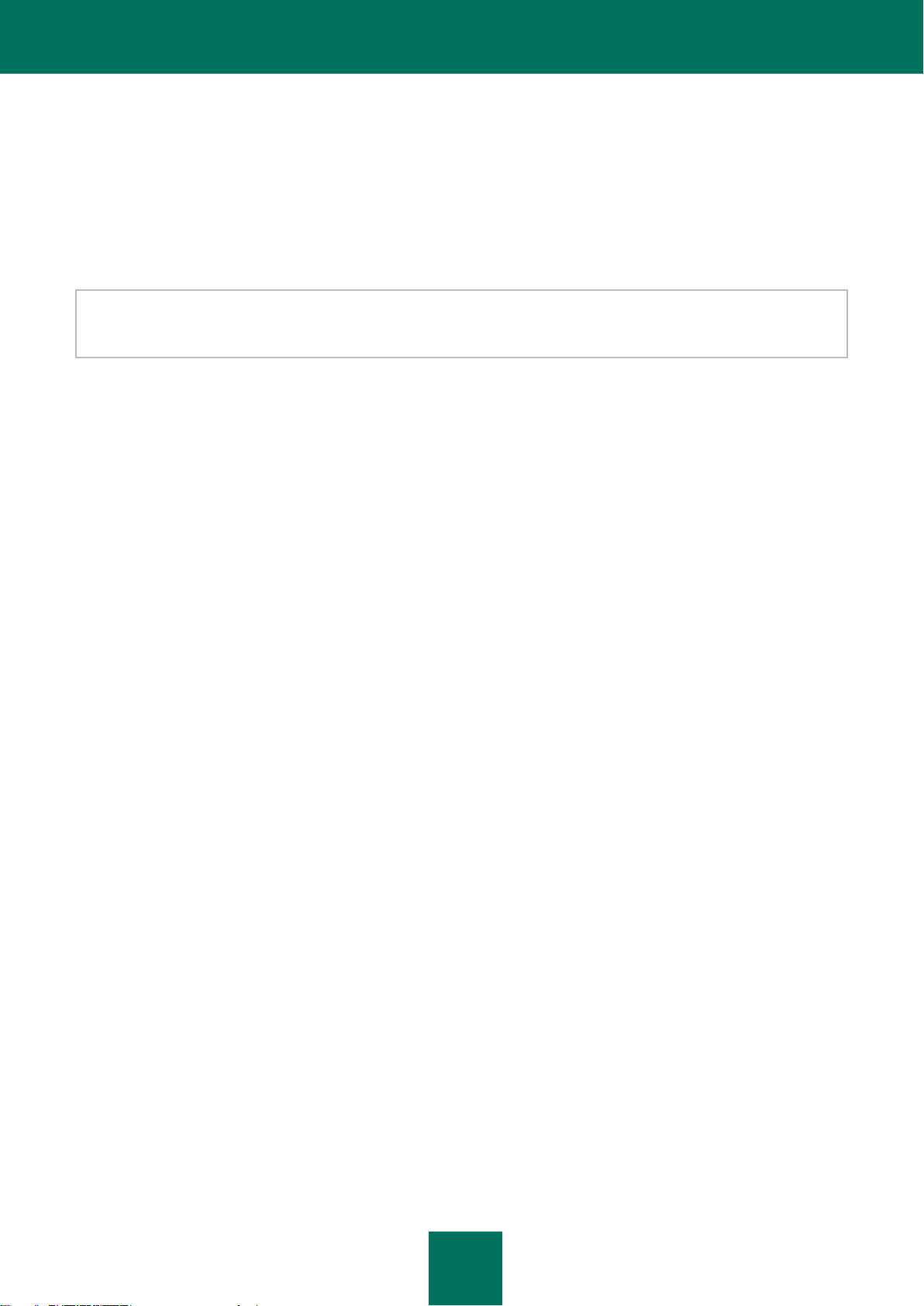
A N V Ä N D A R G U I D E
16
Krav för Microsoft Windows Vista Home Basic, Microsoft Windows Vista Home Premium, Microsoft Windows Vista
Business, Microsoft Windows Vista Enterprise, Microsoft Windows Vista Ultimate, Microsoft Windows 7 Starter, Microsoft
Windows 7 Home Basic, Microsoft Windows 7 Home Premium, Microsoft Windows 7 Professional, and Microsoft
Windows 7 Ultimate:
Intel Pentium 1 GHz 32-bitars (x86)/64-bitars (x64) processor eller högre (eller motsvarande kompatibel
processor).
1 GB ledigt RAM (för 32-bitars operativsystem); 2 GB ledigt RAM (för 64-bitars operativsystem).
Du kan inte aktivera Säker körning när du använder 64-bitarsversionen av operativsystemet Microsoft Windows XP.
Säker körning är begränsat vid arbete i operativsystemen Microsoft Windows Vista (64-bitar) och Microsoft Windows 7
(64-bitar).
Krav för netbook (liten bärbar dator):
Intel Atom 1.6 GHz processor eller kompatibel processor.
Intel GMA950 videokort med ett videominne på minst 64 MB (eller kompatibelt videokort).
skärmstorlek inte under 10,1 tum.
Page 17
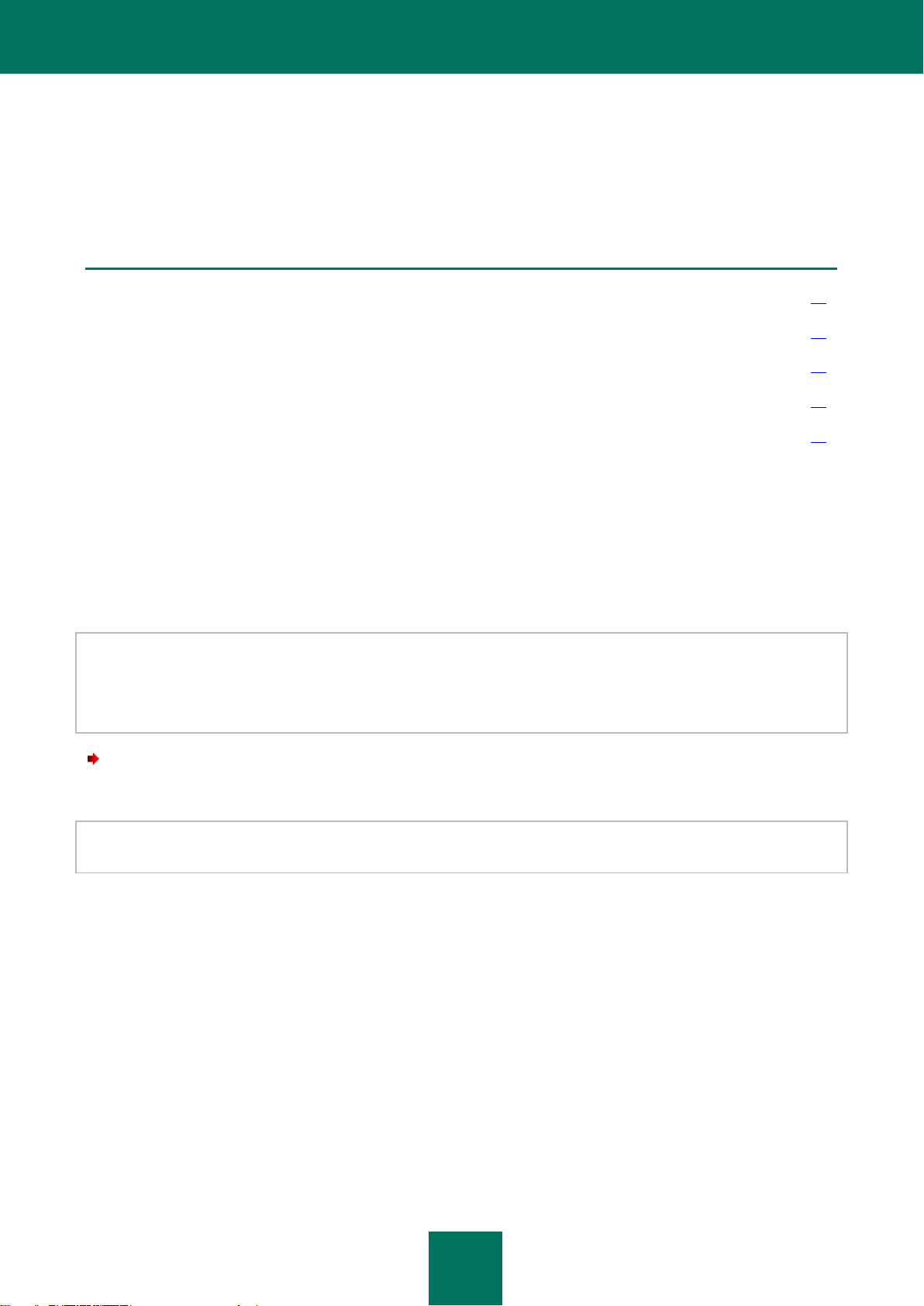
17
INSTALLERA OCH TA BORT PROGRAMMET
I DETTA AVSNITT:
Standardprocedur för installation .................................................................................................................................... 17
Uppdatera en tidigare version av Kaspersky Internet Security ........................................................................................ 22
Icke-standardscenarion för installation ............................................................................................................................ 26
Komma igång .................................................................................................................................................................. 27
Borttagning av programmet ............................................................................................................................................. 27
Detta avsnitt ger information om hur programmet installeras på en dator och hur det avinstalleras.
STANDARDPROCEDUR FÖR INSTALLATION
Kaspersky Internet Security kommer att installeras på din dator i interaktivt läge med hjälp av installationsguiden.
Guiden består av en serie skärmbilder (steg) som du kan navigera mellan med knapparna Bakåt och Nästa. Klicka på
knappen Slutför när guiden är klar och kan stängas. För att stoppa guiden i något skede, använd knappen Avbryt.
Om programmet skyddar mer än dator (det maximala antalet datorer beror på din licens) kommer det att installeras på
samma sätt på alla datorer. Kom ihåg att enligt licensavtalet gäller i det här fallet licensen från datum för den första
aktiveringen. När du aktiverar programmet på nästa dator och övriga minskas den tid som återstår för licensen med den
tid som gått sedan den första aktiveringen. Licensperioden kommer därför att gå ut samtidigt för alla installerade kopior
av programmet.
För att installera Kaspersky Internet Security på din dator,
kör installationsfilen (filen med filtillägget .exe) från produktens cd.
Installation av Kaspersky Internet Security från en installationsfil som laddats ned online är exakt samma som vid
installation från en cd.
Page 18
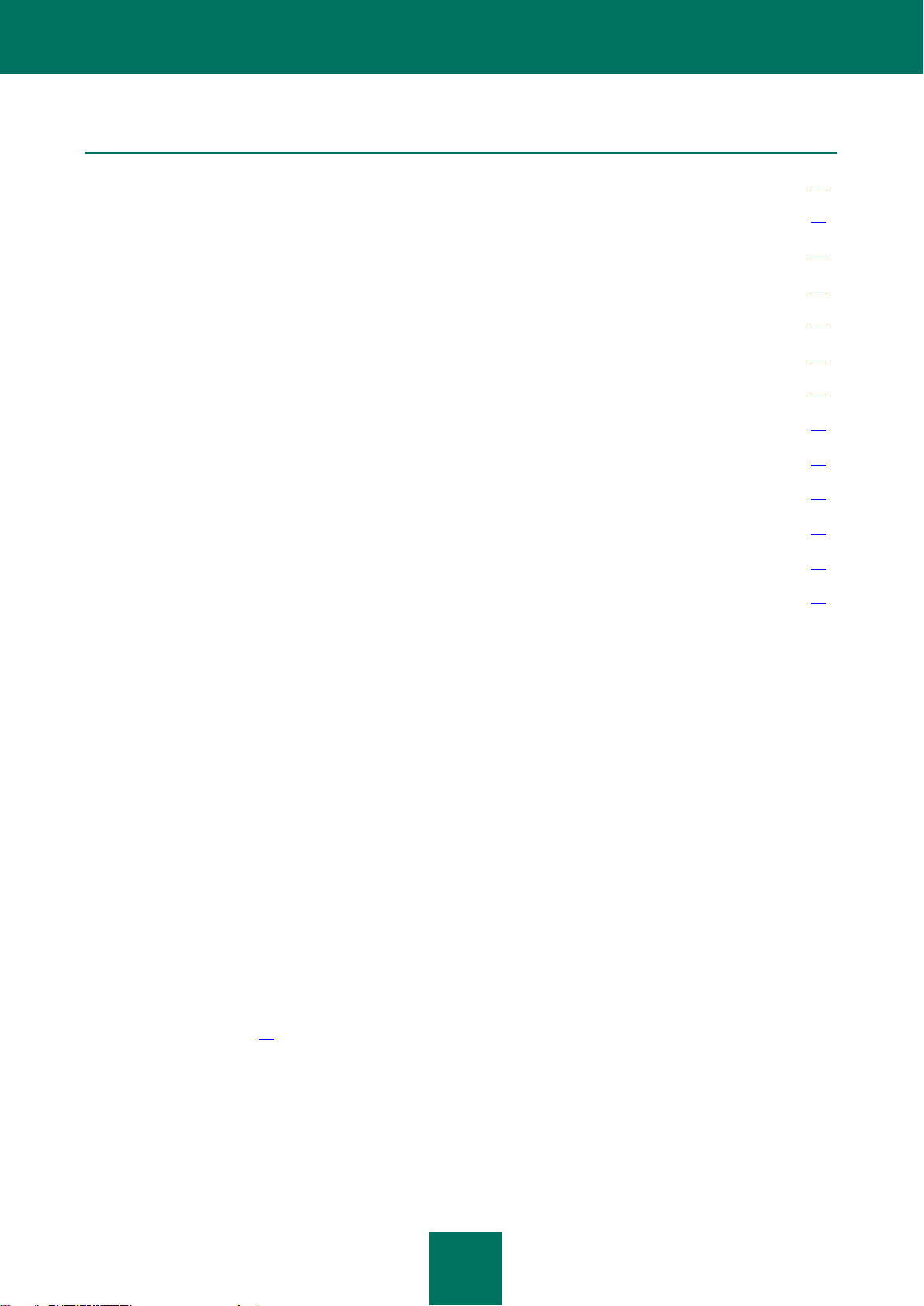
A N V Ä N D A R G U I D E
18
I DETTA AVSNITT:
Steg 1. Söka efter en nyare version av programmet ....................................................................................................... 18
Steg 2. Se till att systemet uppfyller systemkraven ......................................................................................................... 18
Steg 3. Välj installationstyp ............................................................................................................................................. 19
Steg 4. Förnya licensavtalet ............................................................................................................................................ 19
Steg 5. Kaspersky Security Network – riktlinjer för datainsamling ................................................................................... 19
Steg 6. Sökning efter inkompatibla program ................................................................................................................... 19
Steg 7. Välja målmapp .................................................................................................................................................... 20
Steg 8. Förbereda installation ......................................................................................................................................... 20
Steg 9. Installera ............................................................................................................................................................. 21
Steg 10. Avsluta installationen ........................................................................................................................................ 21
Steg 11. Aktivera programmet ......................................................................................................................................... 21
Steg 12. Registrera en användare .................................................................................................................................. 21
Steg 13. Slutföra aktiveringen ......................................................................................................................................... 22
STEG 1. SÖKA EFTER EN NYARE VERSION AV PROGRAMMET
Före installation söker installationsguiden igenom Kaspersky Labs uppdateringsservrar efter en nyare version av
Kaspersky Internet Security.
Om det inte finns någon nyare version av produkten på Kaspersky Labs uppdateringsservrar startas installationsguiden
för aktuell version.
Om uppdateringsservrarna erbjuder en nyare version av Kaspersky Internet Security, ser du en prompt för att ladda ned
och installera versionen på datorn. Vi rekommenderar att du installerar den nya versionen av programmet, då nya
versioner innehåller ytterligare förbättringar som låter dig säkerställa att du har det mest tillförlitliga skyddet på din dator.
Om du avbryter nedladdningen av den nya versionen, startas installationsguiden för aktuell version. Om du beslutar dig
för att installera den nyare versionen laddas produktdistributionsfilerna ned till din dator och installationsguiden för den
nya versionen startas automatiskt. För ytterligare beskrivning av installationsproceduren för den nyare versionen, se den
tillhörande dokumentationen.
STEG 2. SE TILL ATT SYSTEMET UPPFYLLER SYSTEMKRAVEN
Innan Kaspersky Internet Security installeras på din dator kontrollerar installationsprogrammet operativsystemet och
servicepackarna för att säkerställa att de uppfyller programvarukraven för produktinstallation (se avsnittet "Hårdvaru- och
programvarukrav" på sidan 15). Dessutom kontrollerar installationsprogrammet om erforderlig programvara finns på
datorn och om användarbehörigheten räcker för att installera programmen. Om något av de krav som listas ovan inte
uppfylls visas inte motsvarande meddelande på skärmen.
Om datorn uppfyller alla kraven letar guiden för Kaspersky Lab-program som. om de körs tillsammans med Kaspersky
Internet Security, kan ge konflikter. Om sådana program upptäcks erbjuds du att ta bort dem för hand.
Om en tidigare version av Kaspersky Anti-Virus eller Kaspersky Internet Security upptäcks sparas alla data som kan
användas av Kaspersky Internet Security 2012 (aktiveringsinformation, programinställningar osv.), dessa används sedan
när det nya programmet installeras, medan det tidigare installerade programmet tas bort.
Page 19
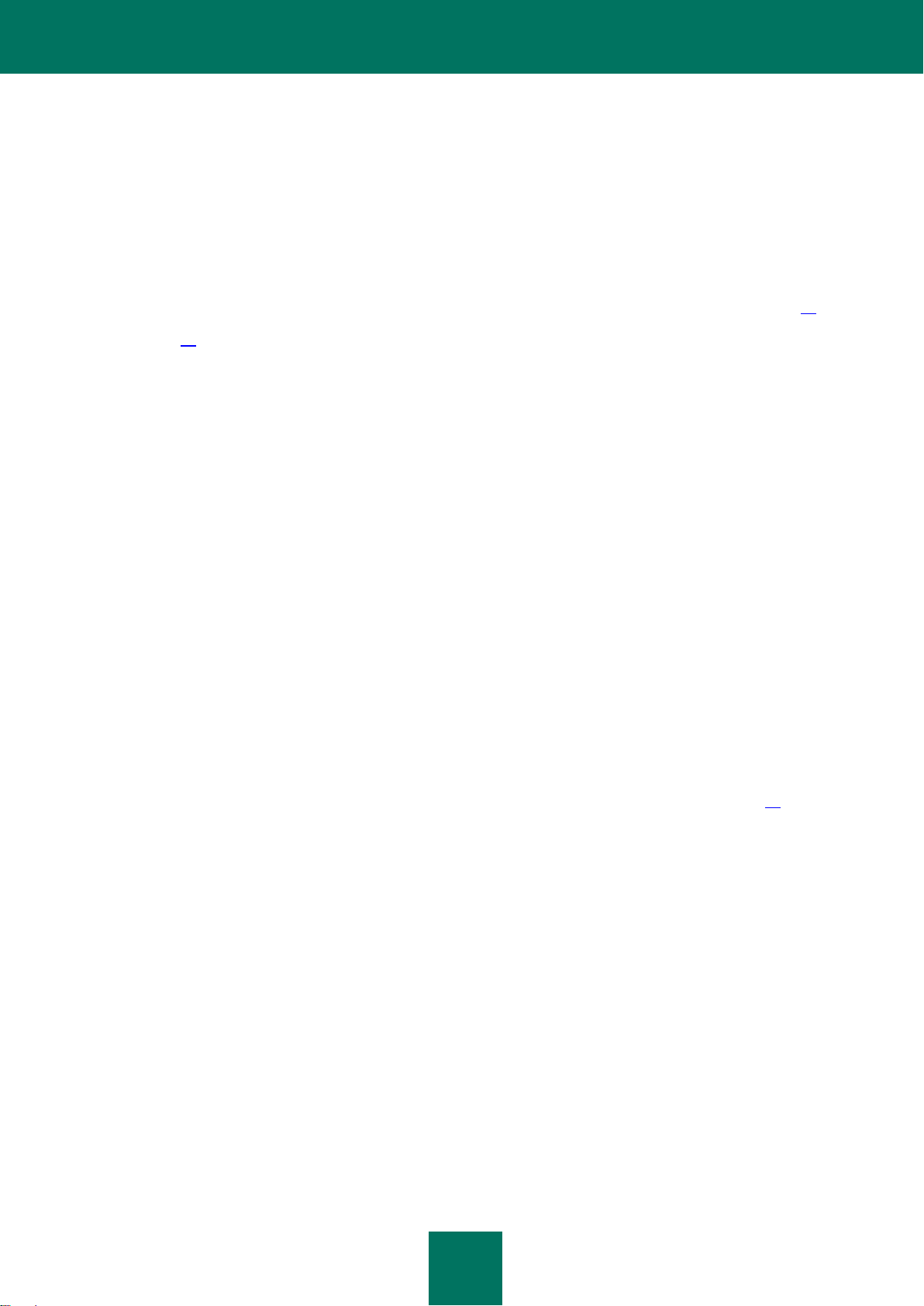
I N S T A L L E R A O C H T A B O R T P R O G R A M M ET
19
STEG 3. VÄLJ INSTALLATIONSTYP
På det här stadiet kan du välja bästa typen för installation av Kaspersky Internet Security:
Standardinstallation. Om du väljer det här alternativet (kryssrutan Ändra installationsinställningar är
avmarkerad) kommer programmet att installeras på din dator i sin helhet, med de skyddsinställningar som
experter vid Kaspersky Lab rekommenderar.
Anpassad installation. I det här fallet (rutan Ändra installationsinställningar är markerad) kommer du att ges
möjlighet att ange var du vill att programmet ska installeras (se avsnittet "Steg 7. Välja målmapp" på sidan 20),
och avaktivera skyddet för installationsprocessen, vid behov (se avsnittet "Steg 8. Förbereda installation" på
sidan 20).
Klicka på knappen Nästa för att fortsätta med installationen.
STEG 4. FÖRNYA LICENSAVTALET
På det här stadiet bör du läsa igenom licensavtalet mellan dig och Kaspersky Lab.
Läs igenom avtalet noggrant, om du accepterar alla villkor, klicka knappen Jag accepterar. Installationen fortsätter.
Om du inte accepterar licensavtalet, avbryt installationen av programmet med knappen Avbryt.
STEG 5. KASPERSKY SECURITY NETWORK – RIKTLINJER FÖR
DATAINSAMLING
Du erbjuds nu att delta i Kaspersky Security Network. Deltagande i programmet innefattar att skicka information om nya
hot som upptäcks på din dator, om program som körs och om nedladdade program med signatur till Kaspersky Lab, plus
din systeminformation. Vi garanterar att inga personuppgifter skickas.
Studera Kaspersky Security Networks datainsamlingsvillkor. För att se de fullständiga villkoren, klicka knappen
Fullständiga KSN-villkor. Om du accepterar alla punkter i villkoren, markera kryssrutan Jag accepterar villkoren som
gäller för Kaspersky Security Network i Guidens fönster.
Klicka knappen Nästa om du gör en anpassad installation (se avsnittet "Steg 3. Välj installationstyp" på sidan 19). När
standardinstallationen ska utföras, klicka på knappen Installera. Installationen fortsätter.
STEG 6. SÖKNING EFTER INKOMPATIBLA PROGRAM
Vid detta steg kontrollerar programmet om några program som är inkompatibla med Kaspersky Internet Security har
installerats på din dator.
Om inga sådana program kan hittas, fortsätter guiden automatiskt till nästa steg.
Om inkompatibla program upptäcks, visas de i en lista på skärmen, och du ges möjlighet att ta bort dem. Program som
Kaspersky Internet Security inte kan ta bort automatiskt måste tas bort manuellt. För att de inkompatibla programmen
ska kunna tas bort helt och hållet måste du starta om operativsystemet. Efter omstarten fortsätter Kaspersky Internet
Security med installationen automatiskt.
Klicka på knappen Nästa för att fortsätta med installationen.
Page 20
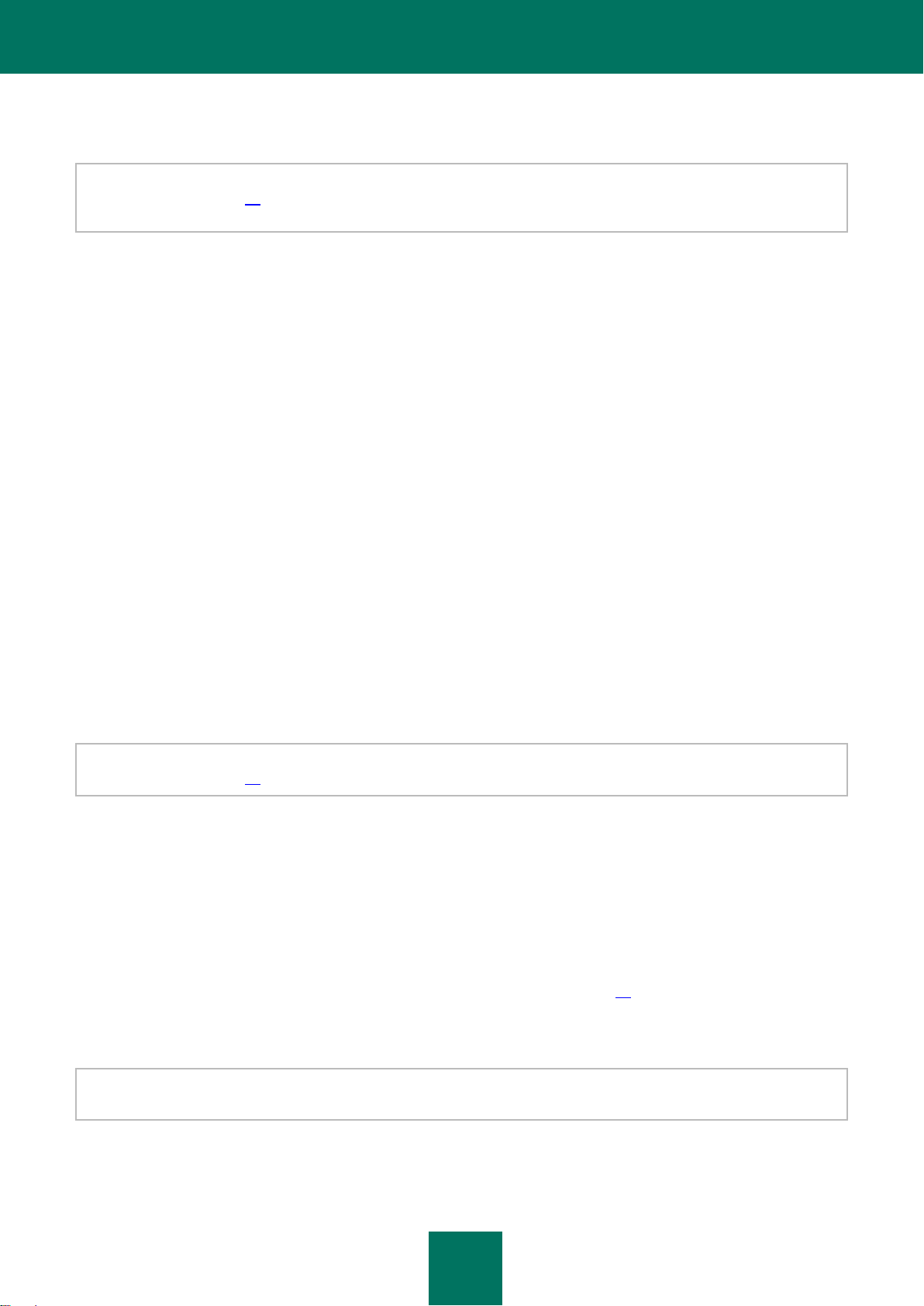
A N V Ä N D A R G U I D E
20
STEG 7. VÄLJA MÅLMAPP
Det här steget i installationsguiden är bara tillgängligt om anpassad installation har valts.(se avsnittet "Steg 3. Välj
installationstyp" på sidan 19). Vid standardinstallation hoppas det här steget över och programmet installeras i
standardmappen.
Här kan du välja i vilken mapp Kaspersky Internet Security installeras. Följande sökväg används som standard.
<disk> \ Program Files \ Kaspersky Lab \ Kaspersky Internet Security 2012 – för 32-bitarssystem
disk> \ Program Files (x86) \ Kaspersky Lab \ Kaspersky Internet Security 2012 – för 64-bitarssystem
För att installera Kaspersky Internet Security i en annan mapp, ange sökvägen till önskad mapp i inmatningsfältet eller
klicka på knappen Bläddra och välj mappen i det fönster som öppnas.
Lägg märke till följande begränsningar:
Programmet kan inte installeras på nätverksenheter eller flyttbara enheter, eller på virtuella enheter (enheter
som skapats med kommandot SUBST).
Vi rekommenderar att du undviker att installera programmet i en mapp som redan innehåller filer eller andra
mappar, då åtkomst till mappen kommer att blockeras.
Sökvägen till installationsmappen kan inte vara längre än 160 tecken eller innehålla specialtecken som
/, ?, :, *, ", >, < och |.
För att se om det finns tillräckligt diskutrymme på din dator för att installera programmet, klicka Utrymme. I det fönster
som öppnas kan du se diskutrymmesinformation. För att stänga fönstret, klicka OK.
För att fortsätta installationen, klicka på knappen Nästa i guidens fönster.
STEG 8. FÖRBEREDA INSTALLATION
Det här steget i installationsguiden är bara tillgängligt om anpassad installation har valts.(se avsnittet "Steg 3. Välj
installationstyp" på sidan 19). Vid standardinstallation hoppas detta steg över.
Eftersom din dator kan vara infekterad med skadliga program som kan påverka installationen av Kaspersky Internet
Security, bör installationsproceduren vara skyddad.
Som standard är skyddet för installationsproceduren aktiverat – kryssrutan Skydda installationsprocessen är markerad
i guidens fönster.
Du rekommenderas att avmarkera denna ruta om programmet inte kan installeras (t.ex. vid fjärrinstallation med hjälp av
Windows Remote Desktop). Aktiverat skydd kan vara skälet.
I så fall bör du avbryta installationen, starta om den och markera kryssrutan Ändra installationsinställningar under
steget Välja typ av installation (se avsnittet "Steg 3. Välja typ av installation" på sidan 19) och, när du når steget
Förbereda installation, avmarkera kryssrutan Skydda installationsprocessen.
Klicka på knappen Installera för att fortsätta med installationen.
Vid installation av programmet på en dator som kör under Microsoft Windows XP avslutas aktiva nätverksanslutningar.
Större delen av de avslutade anslutningarna återställs efter pausen.
Page 21
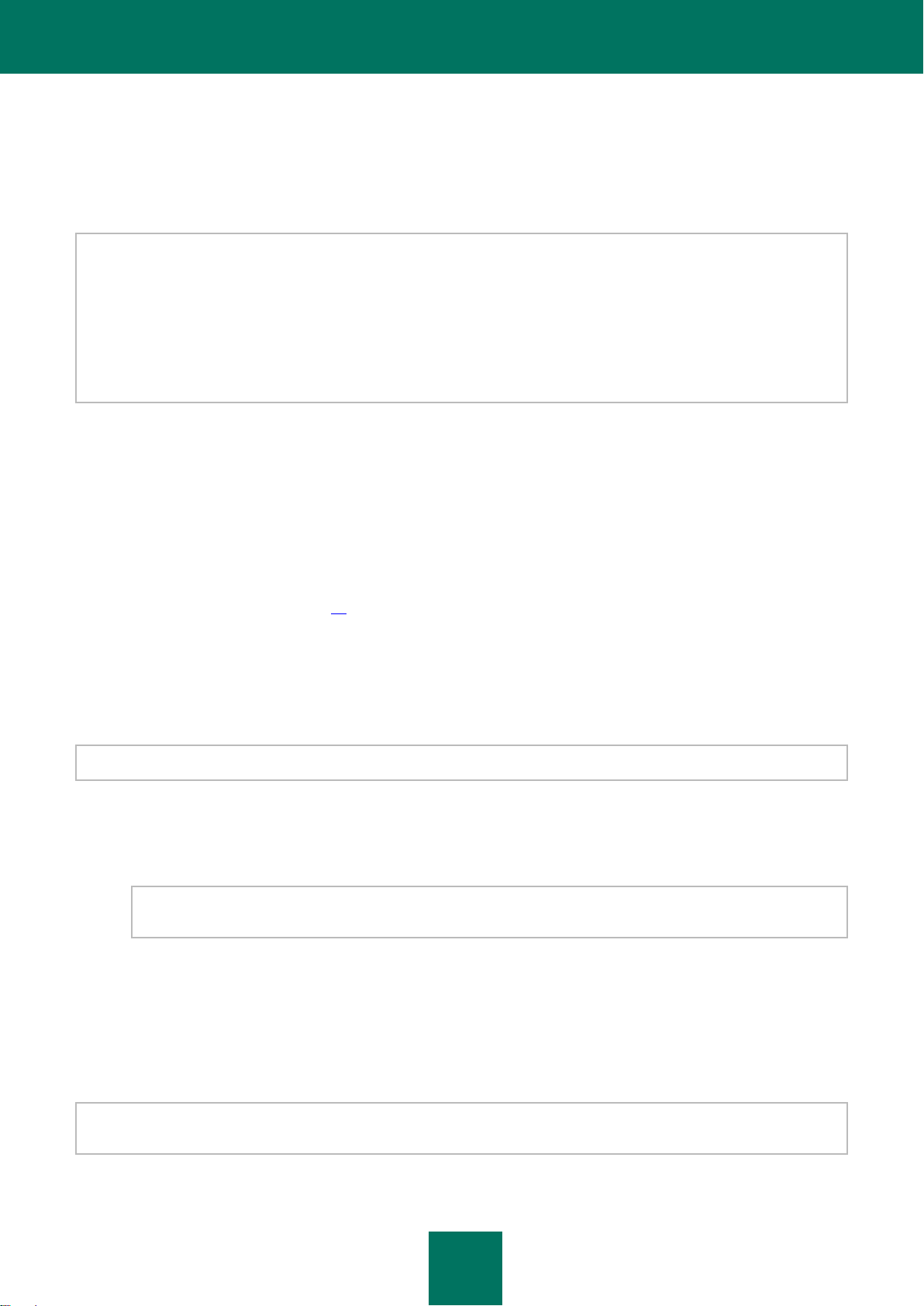
I N S T A L L E R A O C H T A B O R T P R O G R A M M ET
21
STEG 9. INSTALLERA
Installation av programmet kan ta lite tid. Vänta tills installationen är avslutad.
När installationen är klar fortsätter guiden automatiskt till nästa steg.
Om ett installationsfel inträffar, på grund av att skadlig programvara hindrar att antivirusprogramvara installeras på din
dator, uppmanar installationsguiden dig att ladda ned Kaspersky Virus borttagningsverktyg, ett speciellt verktyg för att
neutralisera infektioner.
Om du samtycker till att installera hjälpverktyget laddar installationsguiden ned det från Kaspersky Labs servrar, sedan
startar installationen av verktyget automatiskt. Om guiden inte kan ladda ned verktyget erbjuds du att ladda ned det på
egen hand genom att klicka på en här för avsedd länk.
Efter att du har använt verktyget klart bör du ta bort det och starta om installationen av Kaspersky Internet Security.
STEG 10. AVSLUTA INSTALLATIONEN
I guidens sista fönster meddelas du att programinstallationen slutförts. Kontrollera att Kör Kaspersky Internet Security
2012 har markerats och klicka på Slutför för att starta Kaspersky Internet Security.
I vissa fall måste du starta om ditt operativsystem. Om kryssrutan Kör Kaspersky Internet Security 2012är markerad
körs programmet automatiskt när du startat om ditt operativsystem.
Om du har avmarkerat kryssrutan innan du stänger guiden bör du köra programmet manuellt (se avsnittet "Starta och
stänga programmet manuellt" på sidan 38).
STEG 11. AKTIVERA PROGRAMMET
Aktivering innebär aktivering av en licens som låter dig använda programmet med alla funktioner, fram tills licensen går
ut.
Du måste ha en Internetanslutning för att aktivera programmet.
Du kan välja mellan följande alternativ när Kaspersky Internet Security aktiveras:
Aktivera kommersiell version. Välj detta alternativ och mata in aktiveringskoden om du har köpt en
kommersiell version av programmet.
Om du anger en aktiveringskod för Kaspersky Anti-Virus i inmatningsfältet, sker växlingen till Kaspersky AntiVirus efter att aktiveringen är klar.
Aktivera testversion. Med det här aktiveringsalternativet kan du installera och prova på programmet innan du
bestämmer dig för att köpa den kommersiella versionen. Du kommer att kunna använda en fullt fungerande
version av programmet under den tid som licensen för testversionen av programmet gäller för. När licensen går
ut kan den inte aktiveras en andra gång.
STEG 12. REGISTRERA EN ANVÄNDARE
Detta steg är bara tillgängligt om aktivering sker för den kommersiella versionen av programmet. Vid aktivering av
utvärderingsversionen, hoppas detta steg över.
Du måste registrera dig för att kunna kontakta Kaspersky Labs tekniska support i framtiden.
Page 22
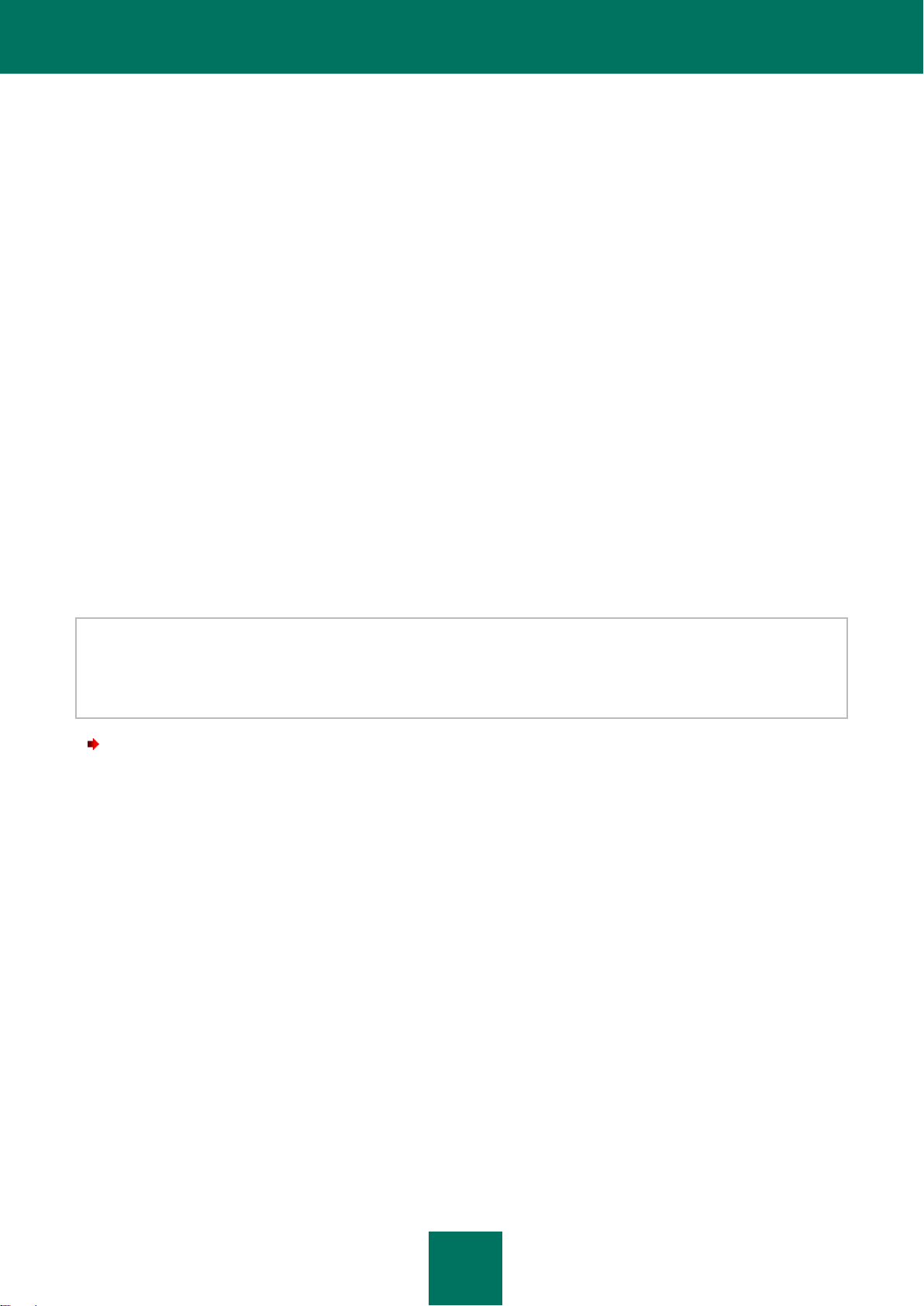
A N V Ä N D A R G U I D E
22
Om du samtycker till att registrera dig, ange dina registreringsdata i motsvarande fält och klicka på knappen Nästa.
STEG 13. SLUTFÖRA AKTIVERINGEN
Aktiveringsguiden visar information om att Kaspersky Internet Security har aktiverats. Dessutom ges information om
licensen: licenstyp (kommersiell eller test), utgångsdatum och antal värddatorer för licensen.
Om du har aktiverat prenumerationen är informationen om prenumerationsstatus också tillgänglig, istället för licensens
utgångsdatum.
Klicka på Slutför för att stänga guiden.
UPPDATERA EN TIDIGARE VERSION AV KASPERSKY
INTERNET SECURITY
Om Kaspersky Internet Security 2010 eller 2011 redan är installerat på din dator bör du uppdatera till Kaspersky Internet
Security 2012. Om du har en aktiv licens för Kaspersky Internet Security 2010 eller 2011, behöver du inte aktivera
programmet: Installationsguide tar automatiskt emot information om din licens gällande Kaspersky Internet Security 2010
eller 2011, för användning under installationsprocessen.
Kaspersky Internet Security kommer att installeras på din dator i interaktivt läge med hjälp av installationsguiden.
Guiden består av en serie skärmbilder (steg) som du kan navigera mellan med knapparna Bakåt och Nästa. Klicka på
knappen Slutför när guiden är klar och kan stängas. För att stoppa guiden i något skede, använd knappen Avbryt.
Om programmet skyddar mer än dator (det maximala antalet datorer beror på din licens) kommer det att installeras på
samma sätt på alla datorer. Kom ihåg att enligt licensavtalet gäller i det här fallet licensen från datum för den första
aktiveringen. När du aktiverar programmet på nästa dator och övriga minskas den tid som återstår för licensen med den
tid som gått sedan den första aktiveringen. Licensperioden kommer därför att gå ut samtidigt för alla installerade kopior
av programmet.
För att installera Kaspersky Internet Security på din dator,
kör installationsfilen (filen med filtillägget .exe) från produktens cd.
Installation av Kaspersky Internet Security från en installationsfil som laddats ned online är exakt samma som vid
installation från en cd.
Page 23
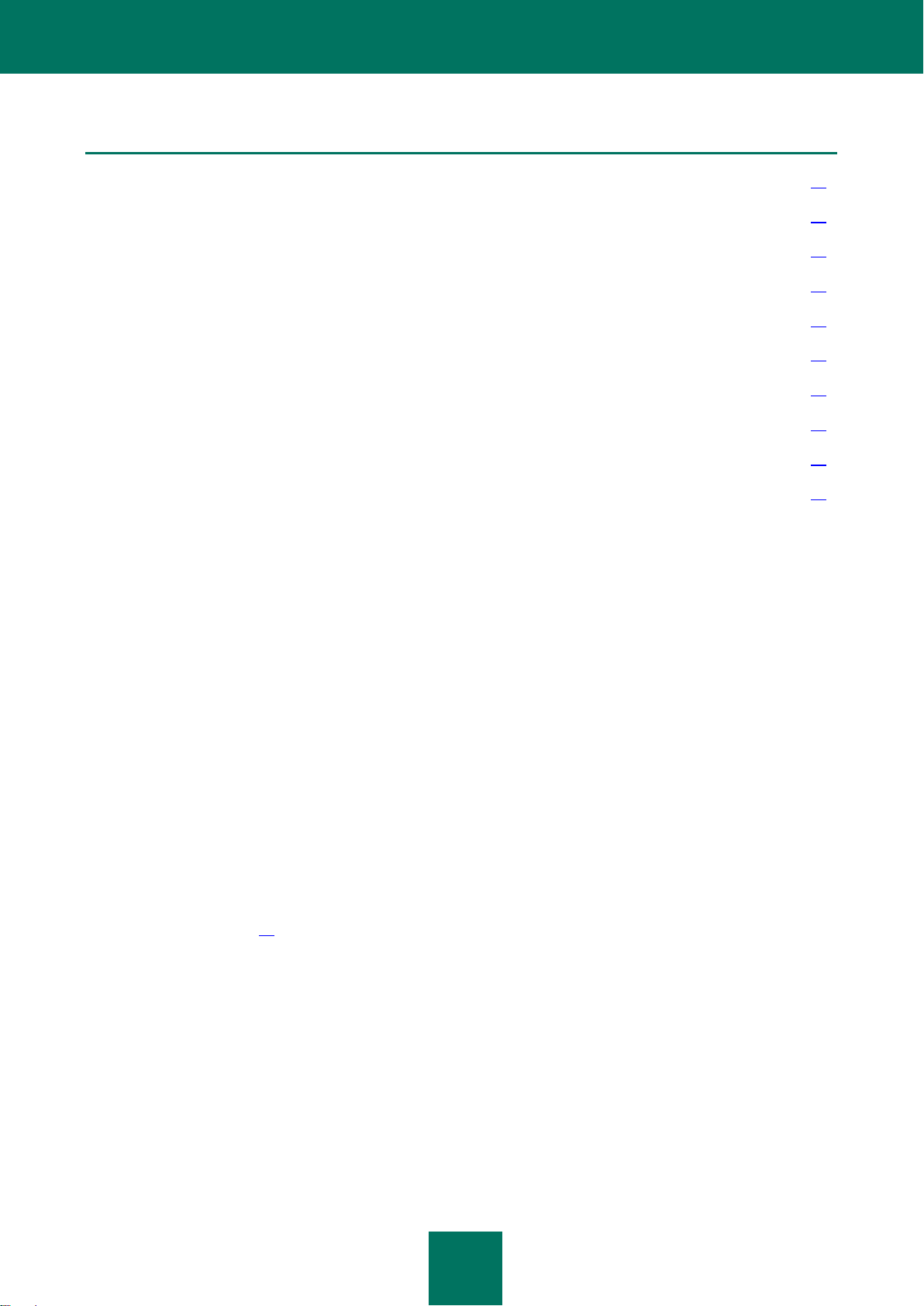
I N S T A L L E R A O C H T A B O R T P R O G R A M M ET
23
I DETTA AVSNITT:
Steg 1. Söka efter en nyare version av programmet ....................................................................................................... 23
Steg 2. Se till att systemet uppfyller systemkraven ......................................................................................................... 23
Steg 3. Välj installationstyp ............................................................................................................................................. 24
Steg 4. Förnya licensavtalet ............................................................................................................................................ 24
Steg 5. Kaspersky Security Network – riktlinjer för datainsamling ................................................................................... 24
Steg 6. Sökning efter inkompatibla program ................................................................................................................... 24
Steg 7. Välja målmapp .................................................................................................................................................... 25
Steg 8. Förbereda installation ......................................................................................................................................... 25
Steg 9. Installera ............................................................................................................................................................. 26
Steg 10. Avsluta guiden .................................................................................................................................................. 26
STEG 1. SÖKA EFTER EN NYARE VERSION AV PROGRAMMET
Före installation söker installationsguiden igenom Kaspersky Labs uppdateringsservrar efter en nyare version av
Kaspersky Internet Security.
Om det inte finns någon nyare version av produkten på Kaspersky Labs uppdateringsservrar startas installationsguiden
för aktuell version.
Om uppdateringsservrarna erbjuder en nyare version av Kaspersky Internet Security, ser du en prompt för att ladda ned
och installera versionen på datorn. Vi rekommenderar att du installerar den nya versionen av programmet, då nya
versioner innehåller ytterligare förbättringar som låter dig säkerställa att du har det mest tillförlitliga skyddet på din dator.
Om du avbryter nedladdningen av den nya versionen, startas installationsguiden för aktuell version. Om du beslutar dig
för att installera den nyare versionen laddas produktdistributionsfilerna ned till din dator och installationsguiden för den
nya versionen startas automatiskt. För ytterligare beskrivning av installationsproceduren för den nyare versionen, se den
tillhörande dokumentationen.
STEG 2. SE TILL ATT SYSTEMET UPPFYLLER SYSTEMKRAVEN
Innan Kaspersky Internet Security installeras på din dator kontrollerar installationsprogrammet operativsystemet och
servicepackarna för att säkerställa att de uppfyller programvarukraven för produktinstallation (se avsnittet "Hårdvaru- och
programvarukrav" på sidan 15). Dessutom kontrollerar installationsprogrammet om erforderlig programvara finns på
datorn och om användarbehörigheten räcker för att installera programmen. Om något av de krav som listas ovan inte
uppfylls visas inte motsvarande meddelande på skärmen.
Om datorn uppfyller alla kraven letar guiden för Kaspersky Lab-program som. om de körs tillsammans med Kaspersky
Internet Security, kan ge konflikter. Om sådana program upptäcks erbjuds du att ta bort dem för hand.
Om en tidigare version av Kaspersky Anti-Virus eller Kaspersky Internet Security upptäcks sparas alla data som kan
användas av Kaspersky Internet Security 2012 (aktiveringsinformation, programinställningar osv.), dessa används sedan
när det nya programmet installeras, medan det tidigare installerade programmet tas bort.
Page 24
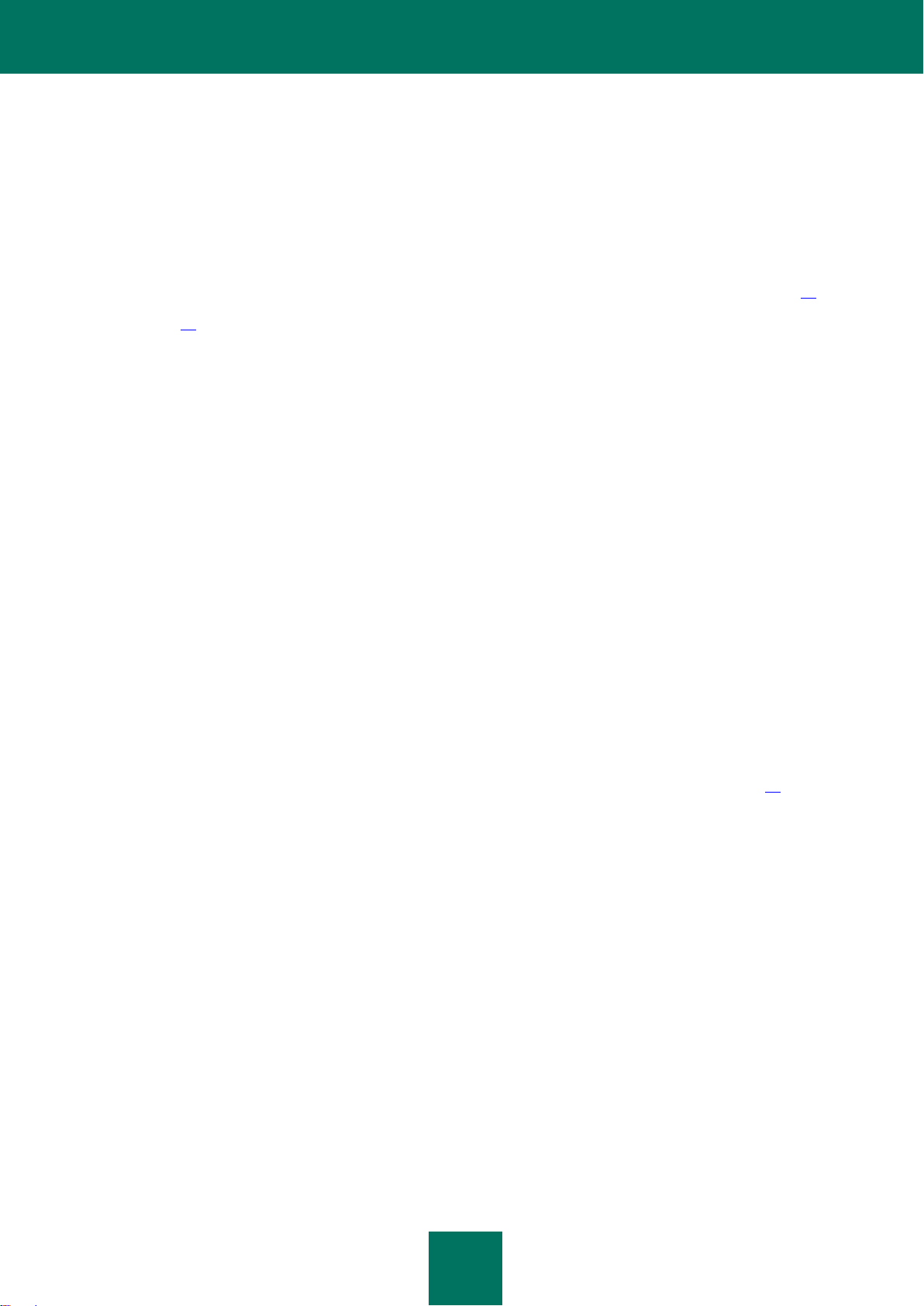
A N V Ä N D A R G U I D E
24
STEG 3. VÄLJ INSTALLATIONSTYP
På det här stadiet kan du välja bästa typen för installation av Kaspersky Internet Security:
Standardinstallation. Om du väljer det här alternativet (kryssrutan Ändra installationsinställningar är
avmarkerad) kommer programmet att installeras på din dator i sin helhet, med de skyddsinställningar som
experter vid Kaspersky Lab rekommenderar.
Anpassad installation. I det här fallet (rutan Ändra installationsinställningar är markerad) kommer du att ges
möjlighet att ange var du vill att programmet ska installeras (se avsnittet "Steg 7. Välja målmapp" på sidan 20),
och avaktivera skyddet för installationsprocessen, vid behov (se avsnittet "Steg 8. Förbereda installation" på
sidan 20).
Klicka på knappen Nästa för att fortsätta med installationen.
STEG 4. FÖRNYA LICENSAVTALET
På det här stadiet bör du läsa igenom licensavtalet mellan dig och Kaspersky Lab.
Läs igenom avtalet noggrant, om du accepterar alla villkor, klicka knappen Jag accepterar. Installationen fortsätter.
Om du inte accepterar licensavtalet, avbryt installationen av programmet med knappen Avbryt.
STEG 5. KASPERSKY SECURITY NETWORK – RIKTLINJER FÖR
DATAINSAMLING
Du erbjuds nu att delta i Kaspersky Security Network. Deltagande i programmet innefattar att skicka information om nya
hot som upptäcks på din dator, om program som körs och om nedladdade program med signatur till Kaspersky Lab, plus
din systeminformation. Vi garanterar att inga personuppgifter skickas.
Studera Kaspersky Security Networks datainsamlingsvillkor. För att se de fullständiga villkoren, klicka knappen
Fullständiga KSN-villkor. Om du accepterar alla punkter i villkoren, markera kryssrutan Jag accepterar villkoren som
gäller för Kaspersky Security Network i Guidens fönster.
Klicka knappen Nästa om du gör en anpassad installation (se avsnittet "Steg 3. Välj installationstyp" på sidan 19). När
standardinstallationen ska utföras, klicka på knappen Installera. Installationen fortsätter.
STEG 6. SÖKNING EFTER INKOMPATIBLA PROGRAM
Vid detta steg kontrollerar programmet om några program som är inkompatibla med Kaspersky Internet Security har
installerats på din dator.
Om inga sådana program kan hittas, fortsätter guiden automatiskt till nästa steg.
Om inkompatibla program upptäcks, visas de i en lista på skärmen, och du ges möjlighet att ta bort dem. Program som
Kaspersky Internet Security inte kan ta bort automatiskt måste tas bort manuellt. För att de inkompatibla programmen
ska kunna tas bort helt och hållet måste du starta om operativsystemet. Efter omstarten fortsätter Kaspersky Internet
Security med installationen automatiskt.
Klicka på knappen Nästa för att fortsätta med installationen.
Page 25
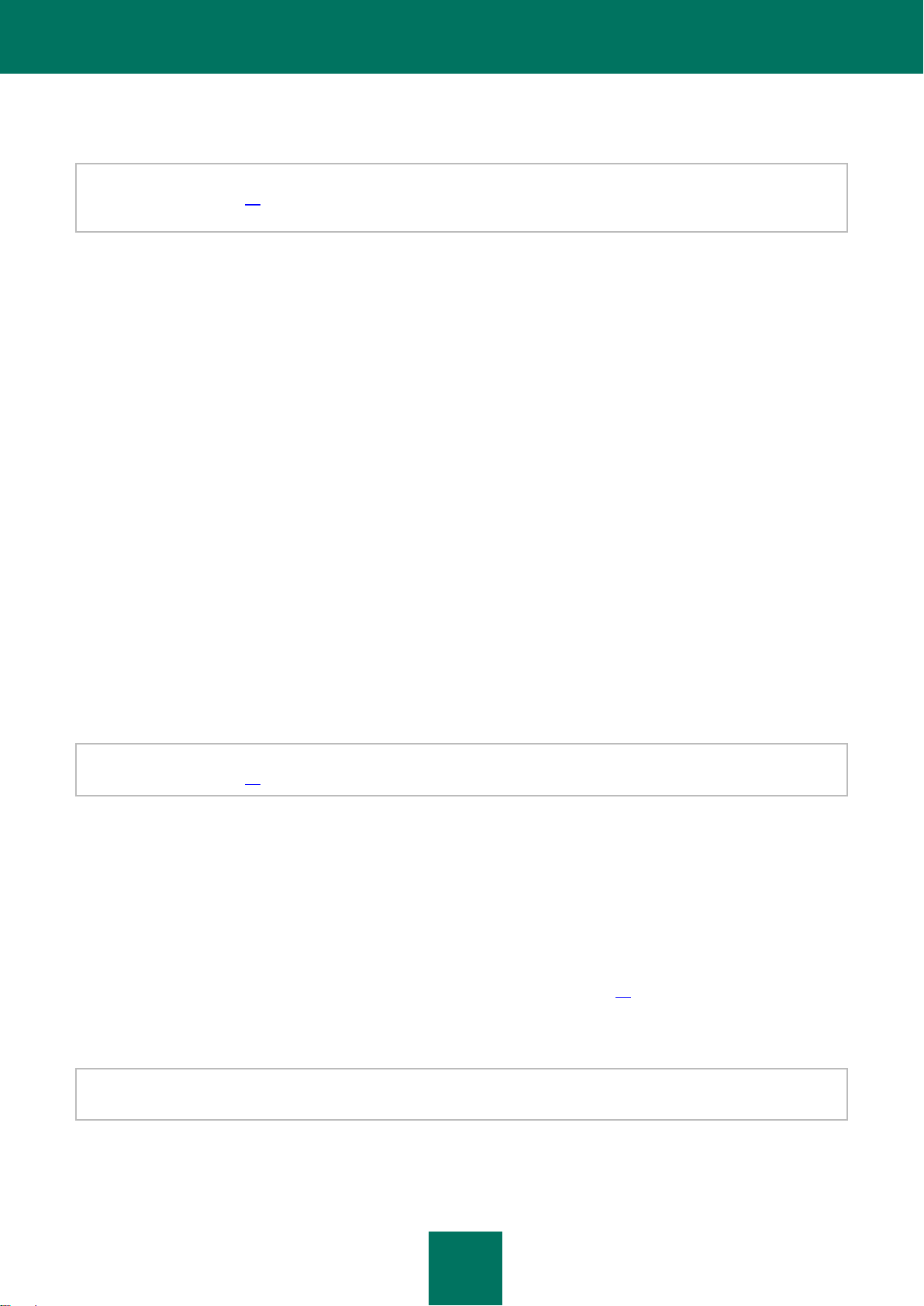
I N S T A L L E R A O C H T A B O R T P R O G R A M M ET
25
STEG 7. VÄLJA MÅLMAPP
Det här steget i installationsguiden är bara tillgängligt om anpassad installation har valts.(se avsnittet "Steg 3. Välj
installationstyp" på sidan 19). Vid standardinstallation hoppas det här steget över och programmet installeras i
standardmappen.
Här kan du välja i vilken mapp Kaspersky Internet Security installeras. Följande sökväg används som standard.
<disk> \ Program Files \ Kaspersky Lab \ Kaspersky Internet Security 2012 – för 32-bitarssystem
disk> \ Program Files (x86) \ Kaspersky Lab \ Kaspersky Internet Security 2012< – för 64-bitarssystem
För att installera Kaspersky Internet Security i en annan mapp, ange sökvägen till önskad mapp i inmatningsfältet eller
klicka på knappen Bläddra och välj mappen i det fönster som öppnas.
Lägg märke till följande begränsningar:
Programmet kan inte installeras på nätverksenheter eller flyttbara enheter, eller på virtuella enheter (enheter
som skapats med kommandot SUBST).
Vi rekommenderar att du undviker att installera programmet i en mapp som redan innehåller filer eller andra
mappar, då åtkomst till mappen kommer att blockeras.
Sökvägen till installationsmappen kan inte vara längre än 160 tecken eller innehålla specialtecken som
/, ?, :, *, ", >, < och |.
För att se om det finns tillräckligt diskutrymme på din dator för att installera programmet, klicka Utrymme. I det fönster
som öppnas kan du se diskutrymmesinformation. För att stänga fönstret, klicka OK.
För att fortsätta installationen, klicka på knappen Nästa i guidens fönster.
STEG 8. FÖRBEREDA INSTALLATION
Det här steget i installationsguiden är bara tillgängligt om anpassad installation har valts.(se avsnittet "Steg 3. Välj
installationstyp" på sidan 19). Vid standardinstallation hoppas detta steg över.
Eftersom din dator kan vara infekterad med skadliga program som kan påverka installationen av Kaspersky Internet
Security, bör installationsproceduren vara skyddad.
Som standard är skyddet för installationsproceduren aktiverat – kryssrutan Skydda installationsprocessen är markerad
i guidens fönster.
Du rekommenderas att avmarkera denna ruta om programmet inte kan installeras (t.ex. vid fjärrinstallation med hjälp av
Windows Remote Desktop). Aktiverat skydd kan vara skälet.
I så fall bör du avbryta installationen, starta om den och markera kryssrutan Ändra installationsinställningar under
steget Välja typ av installation (se avsnittet "Steg 3. Välja typ av installation" på sidan 19) och, när du når steget
Förbereda installation, avmarkera kryssrutan Skydda installationsprocessen.
Klicka på knappen Installera för att fortsätta med installationen.
Vid installation av programmet på en dator som kör under Microsoft Windows XP avslutas aktiva nätverksanslutningar.
Större delen av de avslutade anslutningarna återställs efter pausen.
Page 26
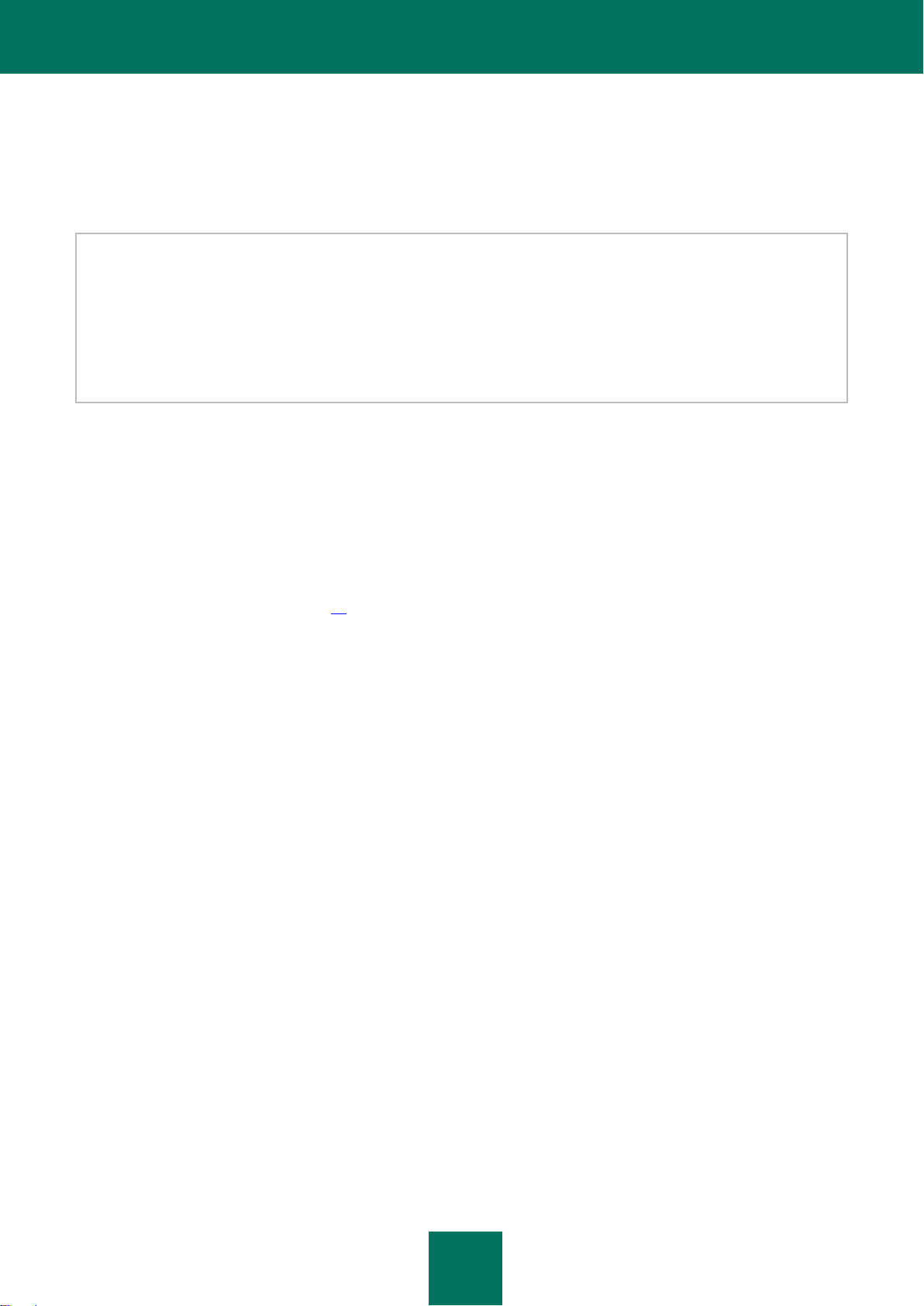
A N V Ä N D A R G U I D E
26
STEG 9. INSTALLERA
Installation av programmet kan ta lite tid. Vänta tills installationen är avslutad.
När installationen är klar fortsätter guiden automatiskt till nästa steg.
Om ett installationsfel inträffar, på grund av att skadlig programvara hindrar att antivirusprogramvara installeras på din
dator, uppmanar installationsguiden dig att ladda ned Kaspersky Virus borttagningsverktyg, ett speciellt verktyg för att
neutralisera infektioner.
Om du samtycker till att installera hjälpverktyget laddar installationsguiden ned det från Kaspersky Labs servrar, sedan
startar installationen av verktyget automatiskt. Om guiden inte kan ladda ned verktyget erbjuds du att ladda ned det på
egen hand genom att klicka på en här för avsedd länk.
Efter att du har använt verktyget klart bör du ta bort det och starta om installationen av Kaspersky Internet Security.
STEG 10. AVSLUTA GUIDEN
I guidens sista fönster meddelas du att programinstallationen slutförts. Kontrollera att Kör Kaspersky Internet Security
2012 har markerats och klicka på Slutför för att starta Kaspersky Internet Security.
I vissa fall måste du starta om ditt operativsystem. Om kryssrutan Kör Kaspersky Internet Security 2012är markerad
körs programmet automatiskt när du startat om ditt operativsystem.
Om du har avmarkerat kryssrutan innan du stänger guiden bör du köra programmet manuellt (se avsnittet "Starta och
stänga programmet manuellt" på sidan 38).
ICKE-STANDARDSCENARION FÖR INSTALLATION
Det här avsnittet beskriver installationsscenarion som skiljer sig från standardinstallation och uppdatering från tidigare
version.
Installera Kaspersky Internet Security med aktivering med hjälp av aktiveringskod för Kaspersky
Anti-Virus
Om du, vid aktiveringen av programmet i samband med installation av Kaspersky Internet Security, anger en
aktiveringskod för Kaspersky Anti-Virus, inleds växlingsproceduren, som gör att Kaspersky Internet Security övergår till
Kaspersky Anti-Virus på din dator.
Om du, vid aktiveringen av programmet i samband med installation av Kaspersky Internet Security, väljer Aktivera
senare och sedan aktiverar programmet med en aktiveringskod för Kaspersky Anti-Virus, inleds även då
expansionsproceduren, som gör att Kaspersky Internet Security övergår till Kaspersky Anti-Virus på din dator.
Installera Kaspersky Internet Security 2012 när Kaspersky Anti-Virus 2010 eller 2011 redan är
installerat
Om du installerar Kaspersky Internet Security 2012 på en dator där Kaspersky Anti-Virus 2010 eller 2011 redan är
installerat med en aktiv licens, upptäcker Installationsguide licensinformationen och ber dig välja en av följande åtgärder:
Använd aktuell licens för Kaspersky Anti-Virus 2010 eller 2011. I det här fallet inleds växlingsproceduren som
Fortsätt installera Kaspersky Internet Security 2012. I det här fallet kommer att installationsproceduren att
resulterar i att Kaspersky Anti-Virus 2012 installeras på din dator. Du kommer att kunna använda Kaspersky
Anti-Virus 2012 så länge licensen för Kaspersky Anti-Virus 2010 eller 2011 förblir giltig.
fortsätta enligt ett standard scenario, med start på aktiveringssteget för programmet.
Page 27
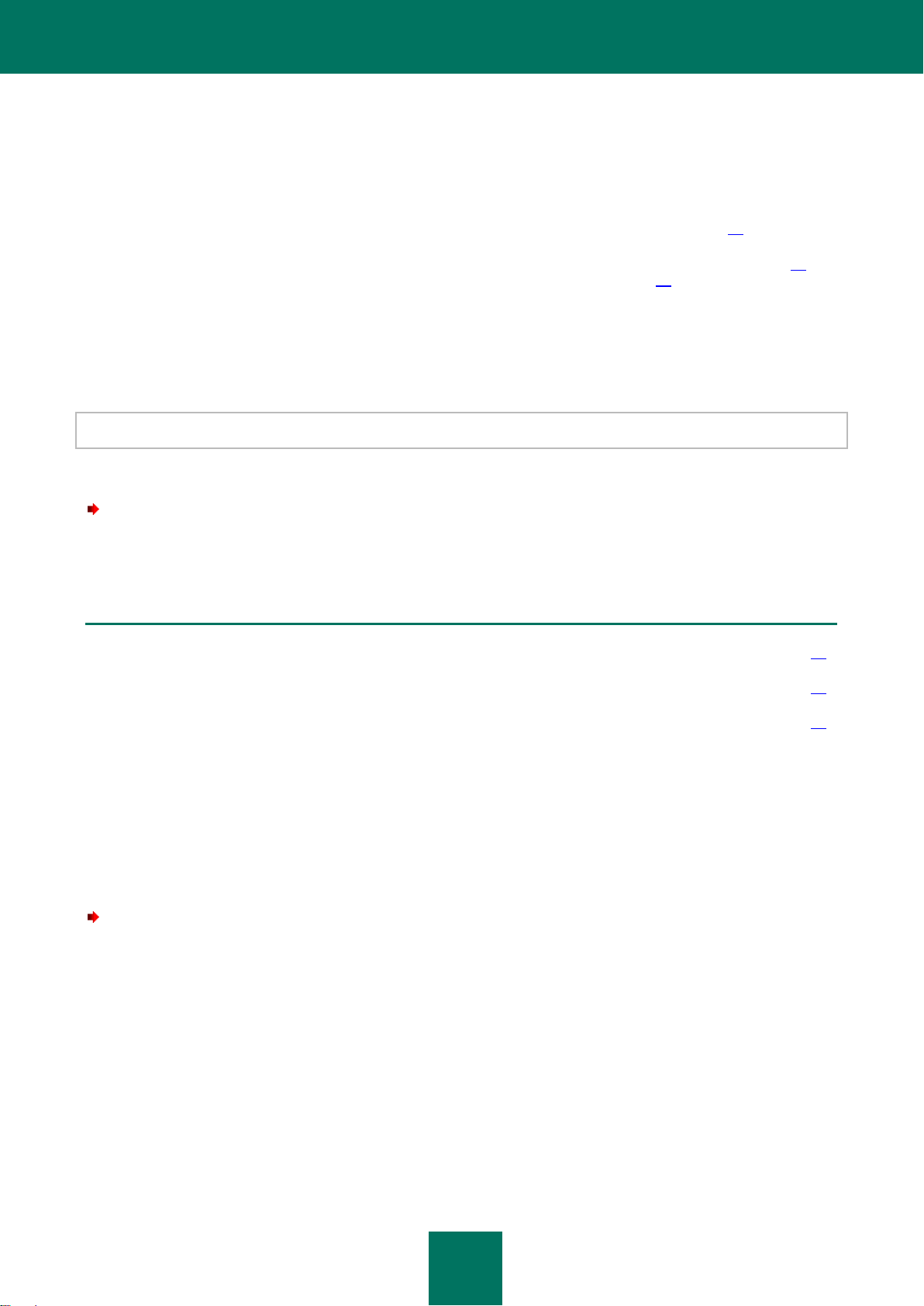
I N S T A L L E R A O C H T A B O R T P R O G R A M M ET
27
I DETTA AVSNITT:
Steg 1. Spara data för återanvändning ........................................................................................................................... 27
Steg 2. Bekräftelse på borttagning av program ............................................................................................................... 28
Steg 3. Borttagning av programmet. Avsluta borttagning ................................................................................................ 28
KOMMA IGÅNG
Programmet är klart att användas efter installationen. För att se till att din dator har rätt skydd rekommenderar vi att
följande utförs omedelbart efter installation och konfiguration:
Uppdatera programmets databaser (se avsnittet "Hur programdatabaser uppdateras" på sidan 45).
Sök igenom din dator efter virus (se avsnittet "Hur en full sökning efter virus på din dator utförs" på sidan 48)
och sårbarheter (se avsnittet "Hur man söker efter sårbarheter på datorn" på sidan 48).
Kontrollera skyddsstatusen för din dator och eliminera vid behov problem med skyddet.
BORTTAGNING AV PROGRAMMET
Efter avinstallation av Kaspersky Internet Security kommer din dator och dina personuppgifter vara oskyddade!
Kaspersky Internet Security avinstalleras med hjälp av installationsguiden.
För att starta guiden,
gå till gå till Start-menyn och välj Program Kaspersky Internet Security 2012 Ta bort Kaspersky Internet
Security 2012.
STEG 1. SPARA DATA FÖR ÅTERANVÄNDNING
Nu kan du ange vilka av de data som används av programmet som du vill spara för återanvändning under nästa
installation av programmet (t.ex. av en nyare version av programmet).
Som standard tas programmet bort från datorn i sin helhet.
För att spara data för återanvändning:
1. Välj alternativet Spara programobjekt.
2. Markera kryssrutorna motsvarande de datatyper du vill spara:
Aktiveringsdata – data som eliminerar behovet att aktivera programmet i framtiden genom att automatiskt
använda den aktuella licensen när det är dags för nästa installation, så länge som den inte går ut.
Säkerhetskopierings- och karantänfiler – filer som kontrolleras av programmet och är placerade i
säkerhetskopia-lagring eller karantän.
Driftinställningar för programmet – programinställningar som valts under konfigurationen av programmet.
iChecker-data – filer som innehåller information om objekt som redan genomsökts efter virus.
Page 28
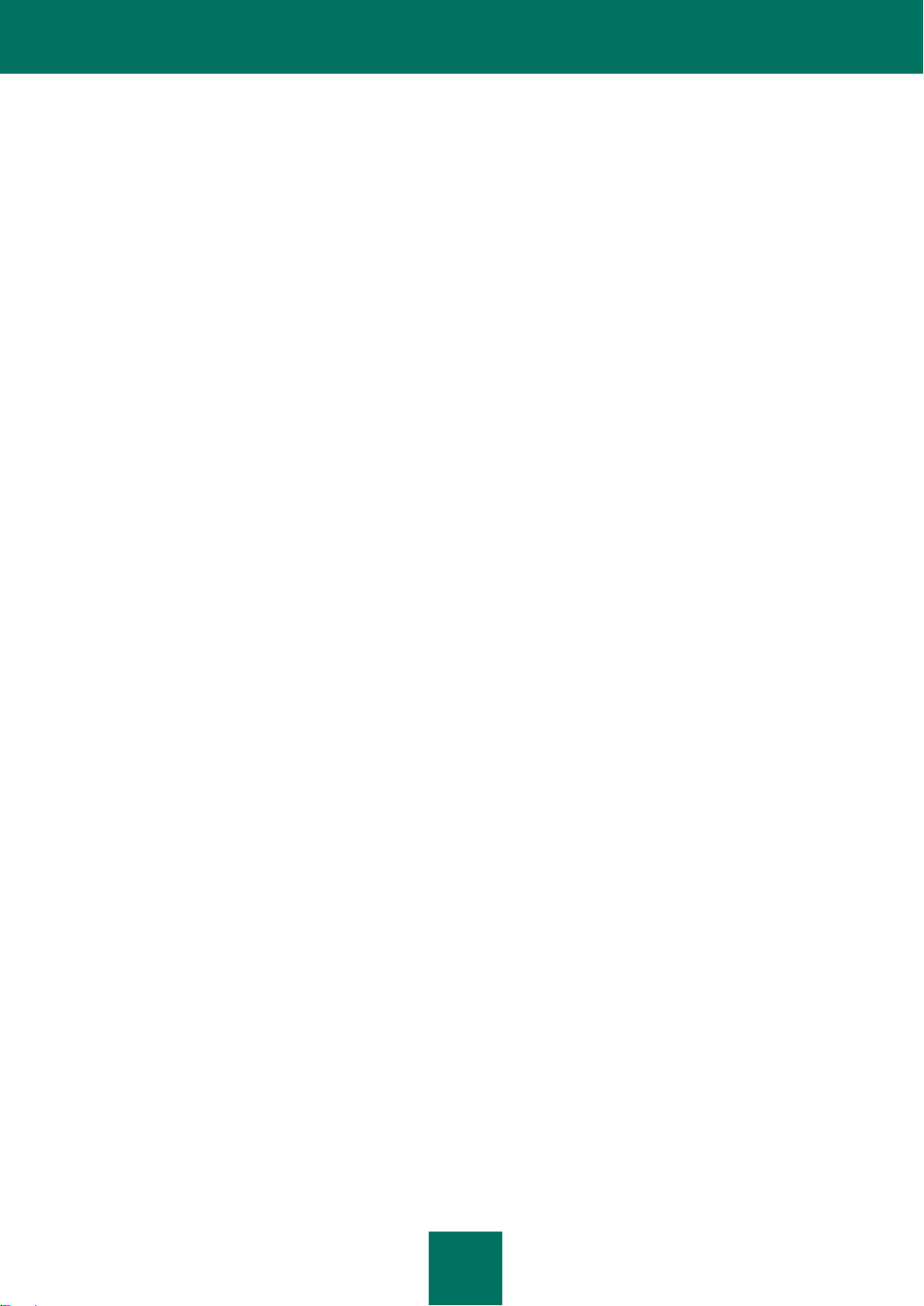
A N V Ä N D A R G U I D E
28
Skräppostskyddsdatabaser – databaser som innehåller signaturer för skräppostskyddsmeddelanden och
som sparas av programmet.
Delade mappdata för Säker körning – filer som sparats av programmet och används i en säker miljö i en
speciell mapp som även är åtkomlig från den normala miljön.
STEG 2. BEKRÄFTELSE PÅ BORTTAGNING AV PROGRAM
Eftersom borttagning av programmet hotar datorns säkerhet och dina personuppgifter, får du en förfrågan om du
verkligen vill ta bort programmet. Gör detta genom att klicka knappen Ta bort.
För att när som helst avbryta borttagning av programmet, klicka knappen Avbryt.
STEG 3. BORTTAGNING AV PROGRAMMET. AVSLUTA BORTTAGNING
Vid detta steg tar guiden bort programmet från din dator. Vänta tills borttagningen är klar.
När du tagit bort programmet kan det hända att du måste starta om ditt operativsystem. Om du avbryter en direkt omstart
skjuts fullföljandet av borttagningsproceduren upp tills operativsystemet startats om, eller tills datorn har stängts av och
sedan startats igen.
Page 29
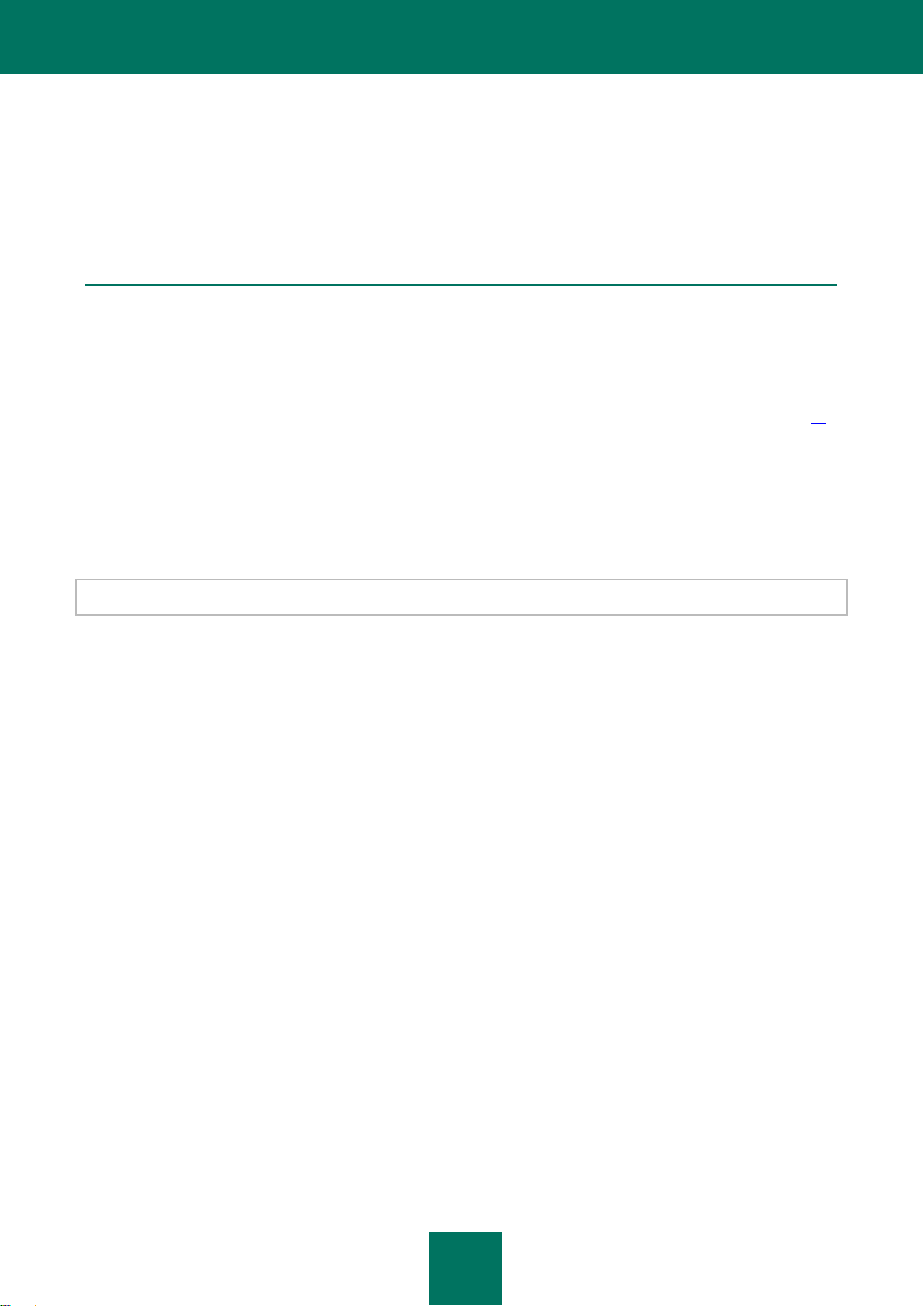
29
LICENSIERING AV PROGRAMMET
I DETTA AVSNITT:
Om licensavtal för slutanvändare .................................................................................................................................... 29
Om tillhandahållande av data .......................................................................................................................................... 29
Om licensen .................................................................................................................................................................... 29
Om aktiveringskoden ...................................................................................................................................................... 30
Detta avsnitt ger information om allmänna villkor som hör ihop med aktiveringen av programmet. Läs detta avsnitt för att
veta mer om syftet med licensavtalet, licenstyper, sätt att aktivera programmet på och förnyelse av licens.
OM LICENSAVTAL FÖR SLUTANVÄNDARE
Licensavtalet är en juridisk överenskommelse som slutits mellan dig och Kaspersky Lab ZAO och som bestämmer
användningsvillkoren för programmet.
Läs igenom villkoren i licensavtalet noggrant innan du börjar använda programmet.
Du kan läsa igenom villkoren i licensavtalet när du installerar Kaspersky Labs program.
Villkoren i licensavtalet betraktas som accepterade i följande fall:
När förpackningen bryts med installationsskivan (gäller bara om du har köpt programmet i den förpackade
versionen eller i en butik som säljer våra produkter).
När du godkänner texten i licensavtalet vid installationen av programmet.
Om du inte godkänner villkoren i licensavtalet måste du avbryta installationen.
OM TILLHANDAHÅLLANDE AV DATA
För att realtidsskyddet ska förbättras måste du acceptera licensavtalet som innebär att information om kontrollsummor
(checksum) för behandlade objekt (MD5) skickas, tillsammans med information som krävs för att utvärdera webbplatser
och statistikdata för skräppostskydd, allt detta i automatiskt läge. Den information som samlas in innehåller inte någon
personlig information eller andra typer av konfidentiell information. Den information som samlas in skyddas av Kaspersky
Lab enligt de krav som ställs i gällande lagstiftning. Du kan alltid läsa mer på webbplatsen:
http://support.kaspersky.com/sw/.
OM LICENSEN
Licensen är en tidsbegränsad rättighet att använda programmet i enlighet med licensavtalet. Licensen innehåller en unik
kod för att aktivera din kopia av Kaspersky Internet Security.
Licensen ger dig rätten att dra nytta av följande tjänster:
Använda programmet på en eller flera enheter.
Page 30

A N V Ä N D A R G U I D E
30
Antal enheter på vilka du kan använda programmet anges i licensavtalet.
Kontakta den tekniska supporten på Kaspersky Lab.
Använda samtliga tjänster som tillhandahålls av Kaspersky Lab eller dess partners under licensens giltighetstid
(se avsnittet "Tjänster för registrerade användare" se sidan 15).
Antal tjänster som tillhandahålls och programmets giltighetstid beror på den typ av licens som använts för att aktivera
programmet.
Följande licenstyper erbjuds:
Utvärdering – en kostnadsfri licens med en begränsad giltighetstid som erbjuds för att du ska kunna bekanta dig
med programmet.
Om du kopierar programmet från webbplatsen http://www.kaspersky.com blir du automatiskt ägare av en
utvärderingslicens. När licensen har gått ut avaktiveras alla funktioner i Kaspersky Internet Security. För att
fortsätta använda programmet måste du köpa en kommersiell licens.
Kommersiell – en betald licens med en begränsad giltighetsperiod som erbjuds vid köp av programmet.
Efter att den kommersiella licensen har gått ut fortsätter programmet att köra i ett begränsat funktionalitetsläge.
Du kommer fortfarande att kunna genomsöka datorn för virus och använda andra programkomponenter men
bara med databaser som installerades innan licensen gick ut. För att fortsätta använda Kaspersky Internet
Security måste du förnya den kommersiella licensen.
Vi rekommenderar att du förnyar licensen senast samma dag som licensen går ut för att trygga det mest
heltäckande antivirusskyddet för din dator.
OM AKTIVERINGSKODEN
Aktiveringskod är en kod som du får när du köper den kommersiella licensen för Kaspersky Internet Security. Denna kod
krävs för att programmet ska kunna aktiveras.
Aktiveringskoden består av en alfanumerisk sträng av latinska bokstäver i formatet xxxxx-xxxxx-xxxxx-xxxxx.
Aktiveringskoden ges på ett av följande sätt beroende på hur du köpte programmet:
Om du köpte den förpackade versionen av Kaspersky Internet Security anges aktiveringskoden i
dokumentationen eller på kuvertet som innehåller installationsskivan.
Om du har köpt Kaspersky Internet Security på en nätbutik skickas aktiveringskoden till den e-postadress du
angav när du beställde produkten.
Licensens giltighetstid startar i samma ögonblick som du aktiverar programmet. Om du har köpt en licens för att använda
Kaspersky Internet Security på flera enheter startar giltighetsperioden att räknas ned från det ögonblick då du anger
koden för de första av dessa enheter.
Om du har förlorat eller av misstag tagit bort din aktiveringskod efter aktiveringen kan du be om en ny från Kaspersky
Lab via Mitt Kaspersky-konto (se avsnittet "Få teknisk support via Mitt Kaspersky-konto" se sidan 183).
När programmet aktiverats med en kod tilldelas du ett klient-ID. Kund-ID är en användares personliga ID som behövs för
att få teknisk support via telefon eller via Mitt Kaspersky-konto (se avsnittet "Få teknisk support via Mitt Kaspersky-konto"
på sidan 183).
Page 31

31
PROGRAMGRÄNSSNITT
I DETTA AVSNITT:
Ikonen i notifikationsområdet ........................................................................................................................................... 31
Snabbmenyn ................................................................................................................................................................... 32
Huvudfönstret i Kaspersky Internet Security ................................................................................................................... 33
Meddelandefönster och popup-meddelanden ................................................................................................................. 34
Fönstret för programinställningar. ................................................................................................................................... 36
Kaspersky Gadget ........................................................................................................................................................... 37
Nyhetsagent .................................................................................................................................................................... 37
Detta avsnitt ger information om grundläggande element i programmets grafiska gränssnitt, programikonen och
snabbmenyn till programikonen, huvudfönstret, inställningsfönstret och meddelandefönstren.
IKONEN I NOTIFIKATIONSOMRÅDET
När programmet installerats visas programikonen i Aktivitetsfältet i Microsoft Windows.
I operativsystemet Microsoft Windows 7 är programikonen dold som standard, men du kan visa den för att komma åt
programmet enklare (se operativsystemets dokumentation).
Ikonen har följande grundläggande syften:
Ikonen visar att programmet körs.
Den ger tillgång till snabbmenyn, programmets huvudfönster och nyhetsfönstret.
Indikation på att programmet kör
Ikonen visar att programmet körs. Den visar skyddsstatus och ett antal grundläggande funktioner som utförs av
programmet:
– genomsökning av ett e-postmeddelande
– genomsökning av webbtrafik
– uppdatering av databaser och programmoduler
– datorn måste startas om för att uppdateringar ska börja gälla
– det uppstod ett fel vid körning av en programkomponent.
Ikonen är som standard animerad: t.ex. visas en liten brevsymbol över programikonen när ett e-postmeddelande
genomsöks; när en uppdatering pågår visas ett roterande jordklot. Animeringen kan avaktiveras (se avsnittet
"Halvgenomskinliga meddelandefönster" se sidan 172).
Page 32
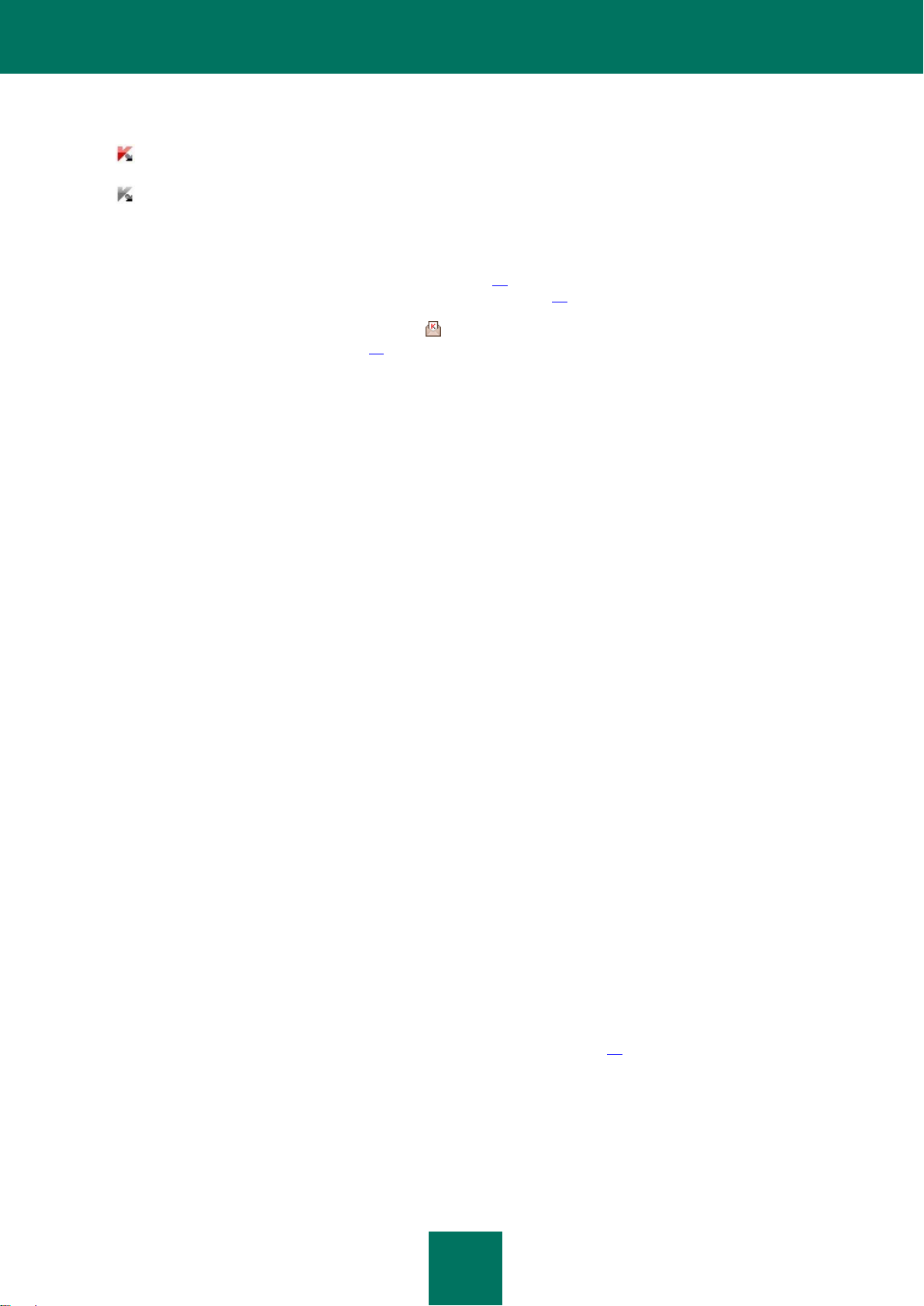
A N V Ä N D A R G U I D E
32
När animeringen är avaktiverad kan ikonen ha följande utseende:
(färglagd symbol) – alla eller vissa skyddskomponenter är aktiverade
(svart/vit symbol) – alla skyddskomponenter är avaktiverade.
Åtkomst till snabbmenyn och programfönstren
Genom att använda ikonen kan du öppna snabbmenyn (se sidan 32) (genom högerklickning) och huvudprogrammets
fönster (se avsnittet "Huvudfönstret i Kaspersky Internet Security" se sidan 33) (genom vänsterklickning).
Om det finns nyheter från Kaspersky Lab visas ikonen i aktivitetsfältet i Windows. Dubbelklicka ikonen för att öppna
Nyhetsagent (se avsnittet "Nyheter" på sidan 37).
SNABBMENYN
Med hjälp av snabbmenyn kan du snabbt vidta olika åtgärder från programmet.
Menyn i Kaspersky Internet Security innehåller följande alternativ:
Uppgiftshanteraren – öppnar fönstret Uppgiftshanteraren.
Uppdatera – kör en uppdatering för programmets databaser och moduler.
Verktyg – öppnar en undermeny med följande alternativ:
Programaktivitet – öppna fönstret för Programaktivitet;
Nätverksövervakning – öppnar fönstret Nätverksövervakning
Virtuellt tangentbord – visar det virtuella tangentbordet.
Säker körning för applikationer' – kör på ett säkert datorskrivbord som är utformat för att hantera program
som du förmodar är osäkra. Om Säker körning för applikationer redan är aktivt växlar programmet till detta läge.
När du arbetar med Säker körning för applikationer heter detta menyalternativ Tillbaka till huvudskrivbordet
och används för att växla till huvudskrivbordet.
Kaspersky Internet Security – öppnar programmets huvudfönster.
Pausa skydd/återuppta skydd – avaktiverar/aktiverar temporärt realtids skyddskomponenter. Det här
menyalternativet påverkar inte uppdatering av programmet eller virussökningar.
Aktivera Föräldrakontroll/avaktivera Föräldrakontroll – aktiverar/avaktiverar Föräldrakontroll för det aktuella
kontot.
Inställningar – öppnar inställningsfönstret för programmet.
Om – öppnar ett fönster med information om programmet.
Nyheter – öppnar fönstret för nyhetsagent (se avsnittet "Nyheter" på sidan 37). Menyalternativet visas om det
finns olästa nyheter.
Page 33

P R O G R A M G R Ä N S S N I T T
33
Avbryt - stänger Kaspersky Internet Security (när detta alternativ väljs tas programmet bort från datorns
internminne).
Bild 1. Snabbmenyn
Om en virussöknings- eller uppdateringsuppgift körs när du öppnar snabbmenyn visas både namnet och aktuell status
(procent färdigt) i snabbmenyn. När du väljer ett menyalternativ med namnet på en uppgift, kan du växla till
huvudfönstret med en rapport på aktuella resultat från uppgiftskörningar.
För att öppna snabbmenyn,
håll musmarkören över programikonen i aktivitetsfältets meddelandeområde och högerklicka med musen.
I operativsystemet Microsoft Windows 7 är programikonen dold som standard, men du kan visa den för att komma åt
programmet enklare (se operativsystemets dokumentation).
HUVUDFÖNSTRET I KASPERSKY INTERNET SECURITY
Programmets huvudfönster innehåller gränssnittselement som ger tillgång till samtliga programmets funktioner.
Huvudfönstret kan delas in i två delar:
Fönstrets övre del ger information om din dators skyddsstatus.
Bild 2. Övre delen av huvudfönstret
Page 34

A N V Ä N D A R G U I D E
34
I den nedre delen av fönstret kan du snabbt växla till programmets huvudfunktioner (t.ex. köra
virusgenomsökningsuppgifter, uppdatera databaser och programmoduler).
Bild 3. Nedre delen av huvudfönstret
Om du väljer någon av sektionerna i den nedre delen av fönstret öppnas fönstret för den motsvarande funktionen. Du
kan gå tillbaka för att välja funktioner genom att klicka på knappen Tillbaka i det övre vänstra hörnet av fönstret.
Du kan även använda följande knappar och länkar:
Skydd av datormoln – växla till information om Kaspersky Security Network (se sidan 175).
Inställningar – öppna programmets konfigurationsfönster (se avsnittet "Fönstret för programinställningar." se
sidan 36).
Rapporter – växla till programmets driftsrapport.
Nyheter – växla till visning av nyheter i fönstret Nyhetsagent (se avsnittet "Nyheter" på sidan 37). Länken visas
när programmet tagit emot en nyhet.
Hjälp – visar Kaspersky Internet Securitys hjälpsystem.
Mitt Kaspersky-konto – gå in på användarens personliga konto på den tekniska supportens webbplats.
Support – öppnar fönstret som innehåller information om system och länkar till Kaspersky Lab:s
informationsresurser (webbplatsen för teknisk support, forumet).
Licenshantering – aktivera och förnya licensen till Kaspersky Internet Security.
Du kan öppna programmets huvudfönster med en av följande metoder:
Genom att vänsterklicka på programikonen i aktivitetsfältets notifikationsområde.
I operativsystemet Microsoft Windows 7 är programikonen dold som standard, men du kan visa den för att
komma åt programmet enklare (se operativsystemets dokumentation).
Genom att välja Kaspersky Internet Security från snabbmenyn (se avsnittet "Snabbmenyn" på sidan 32).
Genom att klicka på Kaspersky Internet Securitys ikon i mitten på Kaspersky-gadgeten (endast för Microsoft
Windows Vista och Microsoft Windows 7).
MEDDELANDEFÖNSTER OCH POPUP-MEDDELANDEN
Kaspersky Internet Security underrättar dig om viktiga händelser när programmet används, med hjälp av
meddelandefönster och popup-meddelanden som visar över programikonen i aktivitetsfältets meddelandedel.
Meddelandefönster visas av Kaspersky Internet Security när olika åtgärder kan vidtas i samband med en händelse: till
exempel, om ett skadligt objekt upptäcks kan du blockera åtkomst till det, ta bort det eller försöka desinficera det.
Page 35
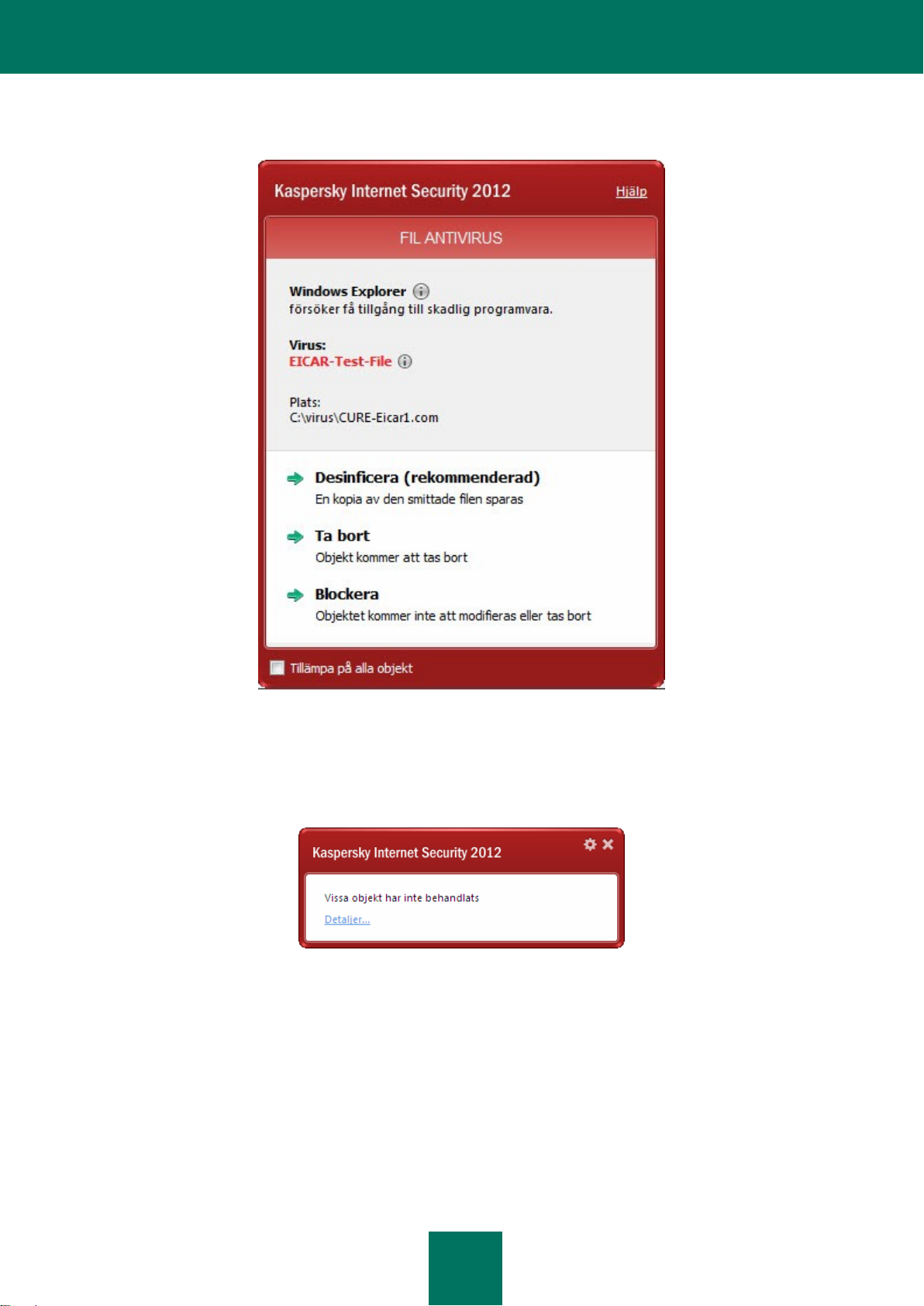
P R O G R A M G R Ä N S S N I T T
35
Programmet ger dig möjlighet att välja en av de tillgängliga åtgärderna. Ett meddelandefönster försvinner bara från
skärmen om du väljer en av åtgärderna.
Bild 4. Meddelandefönster
Popup-meddelanden visas av Kaspersky Internet Security för att informera dig om händelser som inte kräver att du väljer
en åtgärd. Vissa popup-meddelanden innehåller länkar som du kan använda för att vidta en åtgärd som programmet
erbjuder: till exempel, uppdatera databaserna eller inleda aktivering av programmet. Popup-meddelanden försvinner
automatiskt från skärmen en stund efter det att de dykt upp.
Bild 5. Poppuppmeddelande
Beroende på hur viktig en händelse är ur säkerhetssynpunkt för datorn, delas meddelanden och poppuppmeddelanden
in i tre typer:
Kritiska meddelanden – informerar om händelser av avgörande betydelse för din dator ur säkerhetssynvinkel: till
exempel upptäckt av ett skadligt objekt eller skadlig aktivitet i systemet. Meddelandefönster och popupmeddelanden av denna typ har röd färg.
Viktiga meddelanden – informerar om händelser som kan vara av betydelse för din dator ur säkerhetssynvinkel,
till exempel upptäckt av ett möjligen skadligt objekt eller möjligen skadlig aktivitet i systemet. Meddelandefönster
och popup-meddelanden av denna typ har gul färg.
Page 36

A N V Ä N D A R G U I D E
36
Informationsmeddelanden – informerar om händelser som inte är kritiska ur säkerhetssynvinkel.
Meddelandefönster och popup-meddelanden av denna typ har grön färg.
FÖNSTRET FÖR PROGRAMINSTÄLLNINGAR.
Inställningsfönstret för Kaspersky Internet Security är utformat för att konfigurera hela programmet, åtskilja
skyddskomponenter, sök- och uppdateringsuppgifter, och köra andra avancerade konfigurationsuppgifter (se avsnittet
"Avancerade programinställningar" på sidan 62).
Programmets inställningsfönster består av två delar:
i fönstrets vänstra del kan du välja programkomponent, uppgift eller annat som ska konfigureras
i den högra delen av fönstret finns funktioner som du kan använda för att konfigurera det objekt som är markerat
Komponenter, uppgifter och andra alternativ till vänster i fönstret är grupperade i följande sektioner:
Bild 6. Fönstret för programinställningar.
i fönstrets vänstra del.
– Skyddscenter
– Sök
– Uppdatera;
Page 37

P R O G R A M G R Ä N S S N I T T
37
– Avancerade inställningar.
Du kan öppna inställningsfönstret med en av följande metoder:
högerklicka på länken Inställningar överst i programmets huvudfönster (se avsnittet "Huvudfönstret i
Kaspersky Internet Security" på sidan 33)
genom att välja Kaspersky Internet Security från snabbmenyn (se avsnittet "Snabbmenyn" på sidan 32);
genom att klicka på knappen med Inställningsikonen i Kaspersky-gadgetens gränssnitt (endast för
operativsystemen Microsoft Windows Vista och Microsoft Windows 7). Funktionen att öppna inställningsfönstret
bör tilldelas knappen (se avsnittet "Hur Kaspersky Gadget ska användas" på sidan 59).
KASPERSKY GADGET
Om du använder Kaspersky Internet Security på en dator med Microsoft Windows Vista eller Microsoft Windows 7 kan
du även använda Kaspersky Gadget (kallas i fortsättningen gadget). Kaspersky-gadgeten har utformats för att ge snabb
åtkomst till programmets huvudfunktioner (t.ex. indikering av skyddsstatus, virusgenomsökning av objekt och
driftrapporter för programmet).
När du installerat Kaspersky Internet Security på en dator med Microsoft Windows 7 visas Kaspersky Gadget
automatiskt på datorn. När du installerat programmet på en dator med Microsoft Windows Vista måste du lägga till
Kaspersky Gadget manuellt på Windows sidopanel (se dokumentation för operativsystemet).
Bild 7. Kaspersky Gadget
NYHETSAGENT
Med hjälp av Nyhetsagenten får du information av Kaspersky Lab om alla viktiga händelser som är relaterade till
Kaspersky Internet Security och om skydd mot datorhot generellt.
Programmet meddelar dig att det finns nyheter genom att visa en speciell ikon i aktivitetsfältets meddelandeområde (se
nedan) och ett popup-meddelande. Information om antal olästa nyheter visas också i programmets huvudfönster. En
nyhets ikon visas i gränssnittet för Kaspersky Internet Securitys gadget.
Du kan läsa nyheter på ett av följande sätt:
högerklicka på programikonen i aktivitetsfältets notifikationsområde;
klicka på länken Läs nyheter i nyhetsmeddelandet som poppar upp
klicka på länken Nyheter i programmets huvudfönster;
klicka på ikonen som visas i mitten på gadgeten när en del av nyheten visas (endast för Microsoft Windows
Vista och Microsoft Windows 7).
De metoder som listas ovan för att öppna Nyhetsagentens fönster är bara tillgängliga om det finns olästa nyheter.
Om du inte vill ta emot några nyheter kan du avaktivera nyhetsleveranserna.
Page 38

38
STARTA OCH STOPPA PROGRAMMET
I DETTA AVSNITT:
Aktivera och avaktivera automatisk start ......................................................................................................................... 38
Starta och stänga programmet manuellt ......................................................................................................................... 38
Detta avsnitt innehåller information om hur programmet startas och avslutas.
AKTIVERA OCH AVAKTIVERA AUTOMATISK START
Automatisk start av programmet betyder att Kaspersky Internet Security startar efter att operativsystemet har startats.
Detta är standardläget för programstart.
För att avaktivera eller aktivera automatisk start av programmet:
1. Öppna fönstret för programinställningar.
2. I fönstrets vänstra del, under Skyddscenter, välj underavsnitt Allmänna inställningar.
3. För att avaktivera automatisk start av programmet, kryssa av rutan Starta Kaspersky Internet Security när
datorn startar, i sektionen Automatisk körning i den högra delen av fönstret. Markera den här kryssrutan för
att programmet ska startas automatiskt.
STARTA OCH STÄNGA PROGRAMMET MANUELLT
Experterna vid Kaspersky Lab avråder dig från att stänga av Kaspersky Internet Security, då detta äventyrar skyddet för
din dator och dina personuppgifter. Du bör tillfälligt pausa datorskyddet men utan att stänga programmet.
Kaspersky Internet Security måste startas manuellt om du har avaktiverat automatisk start av programmet (se avsnittet
"Aktivera och avaktivera automatisk start" på sidan 38).
För att starta programmet manuellt,
gå till Start-menyn och välj Program Kaspersky Internet Security 2012 Kaspersky Internet Security 2012.
För att avsluta programmet,
högerklicka för att öppna programikonens snabbmeny i aktivitetsfältets notifikationsområde och välj Avsluta.
I operativsystemet Microsoft Windows 7 är programikonen dold som standard, men du kan visa den för att komma åt
programmet enklare (se operativsystemets dokumentation).
Page 39

39
HANTERA DATORSKYDDET
I DETTA AVSNITT:
Diagnostik och eliminering av problem i ditt datorskydd .................................................................................................. 39
Aktivera och avaktivera skydd ......................................................................................................................................... 40
Pausa och återuppta skydd ............................................................................................................................................. 41
Detta avsnitt ger information om hur hot mot datorns säkerhet upptäcks och hur säkerhetsnivån konfigureras. Läs detta
avsnitt för att veta mer om hur skyddet aktiveras, avaktiveras och pausas när programmet används.
DIAGNOSTIK OCH ELIMINERING AV PROBLEM I DITT
DATORSKYDD
Problem med datorskyddet visas genom datorns skyddsindikator placerad i den vänstra delen av programmets
huvudfönster (se avsnittet "Huvudfönstret i Kaspersky Internet Security" på sidan 33). Indikatorn är utformad som en
övervakningsikon som ändrar färg beroende på datorns skyddsstatus : grönt betyder att datorn är skyddad, gult tyder på
skyddsrelaterade problem och rött larmar om allvarliga hot mot datorns säkerhet.
Bild 8. Skyddsstatusindikatorn
Vi rekommenderar att du omedelbart åtgärdar problem och säkerhetshot.
Page 40

A N V Ä N D A R G U I D E
40
Klicka på indikatorn i programmets huvudfönster för att öppna fönstret Säkerhetsproblem (se bilden nedan) som
innehåller detaljerad information om datorskyddets status och förslag till felsökning för upptäckta problem och hot.
Bild 9. Fönstret Säkerhetsproblem
Problem med skyddet är grupperade efter kategorier. För varje problem listas åtgärder som du kan använda för att lösa
problemet.
AKTIVERA OCH AVAKTIVERA SKYDD
Kaspersky Internet Security startar som standard tillsammans med operativsystemet, och datorn skyddas under hela
sessionen. Alla skyddskomponenter körs.
Du kan helt eller delvis avaktivera skyddet som Kaspersky Internet Security ger.
Specialisterna på Kaspersky Lab rekommenderar starkt att du inte avaktiverar skyddet, eftersom det kan leda till att
datorn smittas med dataförlust som följd. Du bör pausa skyddet under det fordrade tidsintervallet (se avsnittet "Pausa
och återuppta skydd" se sidan 41).
Följande tecken tyder på att skyddet har pausats eller avaktiverats:
inaktiva (grå) programikoner i meddelandefältet (se avsnittet "Ikonen i notifikationsområdet" på sidan 31)
röd färg på säkerhetsindikatorn i den övre delen av programmets huvudfönster.
Page 41

H A N T E R A D A T O R S K Y D D E T
41
I detta fall avser skyddet alla skyddskomponenterna. När du avaktiverar eller pausar skyddskomponenter påverkas inte
prestandan hos virussökningsuppgifter och programuppdateringar i Kaspersky Internet Security.
Du kan aktivera eller avaktivera skyddet eller enskilda programkomponenter från fönstret för programinställningar (se
avsnittet "Fönstret för programinställningar" se sidan 36).
Du kan helt aktivera eller avaktivera skyddet:
1. Öppna fönstret för programinställningar.
2. I fönstrets vänstra del, under Skyddscenter, välj underavsnitt Allmänna inställningar.
3. Avmarkera kryssrutan Aktivera skydd om du behöver avaktivera skyddet. Markera den här kryssrutan för att
aktivera skyddet.
För att aktivera eller avaktivera en skyddskomponent:
1. Öppna fönstret för programinställningar.
2. I den vänstra delen av fönstret, under Skyddscenter, välj den komponent som ska aktiveras eller avaktiveras.
3. I fönstrets högra del, avmarkera kryssrutan Aktivera <komponentnamn> om du behöver avaktivera den här
komponenten. Markera den här kryssrutan för att aktivera komponenten.
PAUSA OCH ÅTERUPPTA SKYDD
När du pausar skyddet stängs alla skyddskomponenter av under en viss tidsperiod.
Följande tecken tyder på att skyddet har pausats eller avaktiverats:
inaktiva (grå) programikoner i meddelandefältet (se avsnittet "Ikonen i notifikationsområdet" på sidan 31)
röd färg på säkerhetsindikatorn i den övre delen av programmets huvudfönster.
I detta fall avser skyddet alla skyddskomponenterna. När du avaktiverar eller pausar skyddskomponenter påverkas inte
prestandan hos virussökningsuppgifter och programuppdateringar i Kaspersky Internet Security.
Om nätverksanslutningarna upprättades när skyddet var pausat, visas ett meddelande om att de här anslutningarna
kommer att avbrytas.
När du arbetar på en dator som kör under Microsoft Windows Vista eller Microsoft Windows 7 kan du pausa skyddet med
hjälp av Kaspersky Gadget. För att göra detta ska du tilldela skyddets pausfunktion till en knapp på gadgeten (se
avsnittet "Hur Kaspersky Gadget ska användas" se sidan 59).
Så här pausar du datorns skydd:
1. Öppna fönstret för Pausa skydd med en av följande metoder:
välj Pausa skydd på programikonens snabbmeny (se avsnittet "Snabbmeny" på sidan 32)
klicka knappen med ikonen Pausa skydd i gränssnittet för Kaspersky Gadget (endast för
operativsystemen Microsoft Windows Vista och Microsoft Windows 7).
2. I fönstret Pausa skydd anger du efter vilket tidsintervall som skyddet ska återupptas:
Pausa under en angiven tid – skyddet aktiveras när tidsintervallet, som väljs från rullgardinslistan nedan,
löpt ut.
Page 42
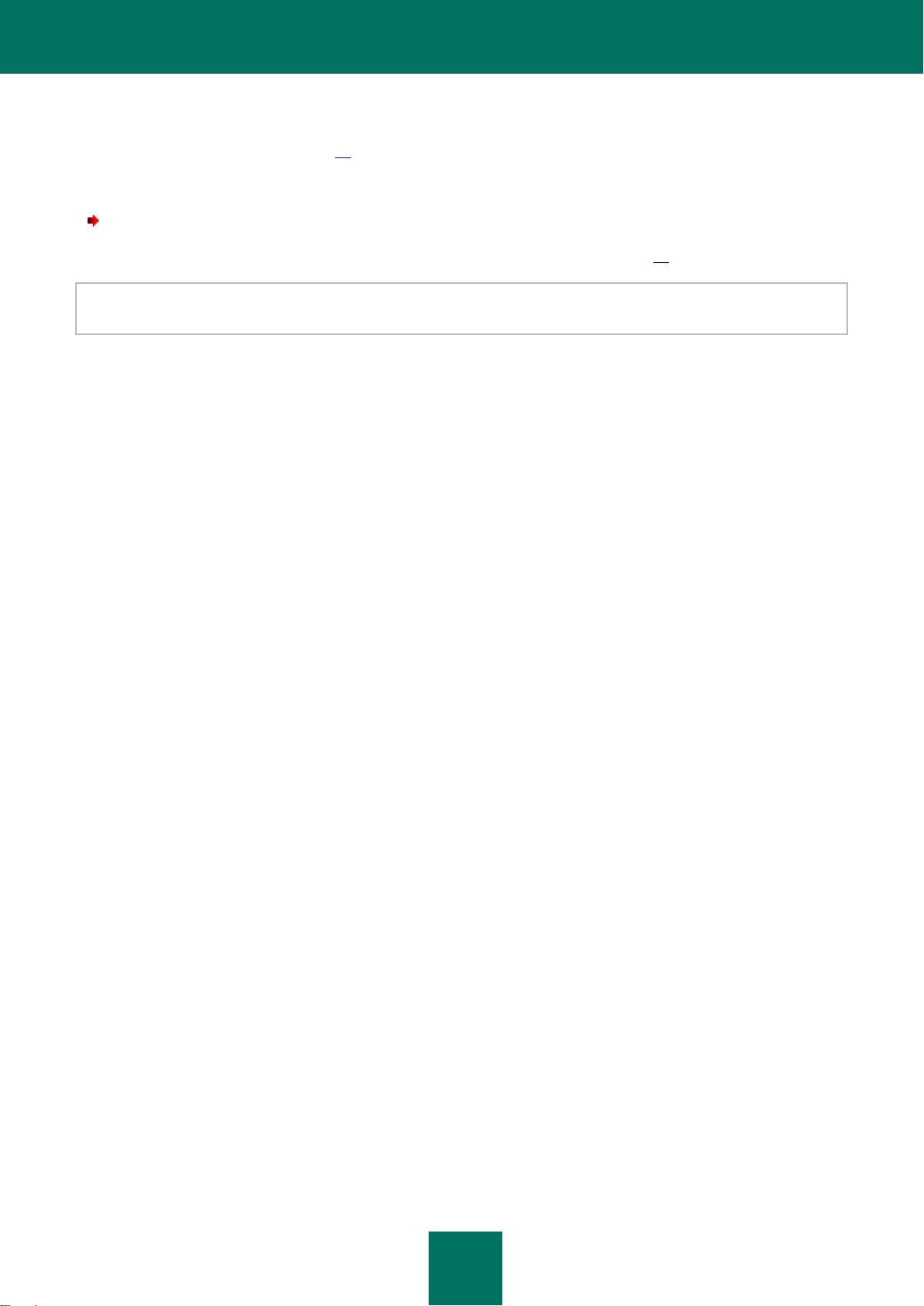
A N V Ä N D A R G U I D E
42
Pausa tills datorn startas om – skyddet aktiveras efter att programmet startats eller operativsystemet har
startats om (förutsatt att automatisk start av programmet är aktiveras (se avsnittet "Aktivera och avaktivera
automatisk start" på sidan 38)).
Pausa – skyddet aktiveras inte förrän du själv beslutar att återaktivera det (se nedan).
För att återaktivera datorns skydd:
välj Pausa skydd på programikonens snabbmeny (se avsnittet "Snabbmeny" på sidan 32).
Du kan använda den här metoden för att återaktivera datorns skydd när Pausa har valts, eller när du har valt att Pausa
under angiven tid eller Pausa tills datorn startas om.
Page 43

43
LÖSA TYPISKA UPPGIFTER
I DETTA AVSNITT:
Hur programmet aktiveras ............................................................................................................................................... 43
Hur en ny licens köps eller förnyas ................................................................................................................................. 44
Vad som ska göras när programmets meddelanden visas.............................................................................................. 45
Uppdatera programmets databaser och moduler ............................................................................................................ 45
Göra en sökning efter virus i kritiska områden på din dator ............................................................................................ 46
Genomsöka filer, mappar, diskar och andra objekt efter virus ........................................................................................ 46
Hur en full sökning efter virus på din dator utförs ............................................................................................................ 48
Hur man söker efter sårbarheter på datorn ..................................................................................................................... 48
Hur dina personuppgifter skyddas mot stöld ................................................................................................................... 49
Vad som ska göras om du misstänker att ett objekt har infekterats av ett virus .............................................................. 51
Köra ett okänt program utan att skada systemet ............................................................................................................. 52
Vad som ska göras med ett stort antal skräppostmeddelanden ...................................................................................... 53
Om du misstänker att din dator har blivit infekterad ........................................................................................................ 53
Hur man återställer en fil som har tagits bort eller desinficerats av programmet ............................................................. 54
Hur en räddningsskiva skapas och används ................................................................................................................... 55
Se rapport angående programmets användning ............................................................................................................. 57
Återställa programmets standardinställningar ................................................................................................................. 58
Överför inställningar för Kaspersky Internet Security till en produkt som installerats på en annan dator ........................ 59
Hur Kaspersky Gadget ska användas ............................................................................................................................. 59
Hur man tar reda på ett programs rykte .......................................................................................................................... 61
Detta avsnitt ger information om hur man i programmet löser de vanligaste problemen som hör ihop med datorskyddet.
HUR PROGRAMMET AKTIVERAS
Aktivering innebär aktivering av en licens som låter dig använda programmet med alla funktioner, fram tills licensen går
ut.
Om du inte har aktiverat programmet under installationen kan du göra detta senare. Du kommer att bli påmind om
behovet av att aktivera programmet genom meddelanden från Kaspersky Internet Security i aktivitetsfältet.
Page 44

A N V Ä N D A R G U I D E
44
Utför en av följande åtgärder för att köra Kaspersky Internet Securitys aktiveringsguide:
Klicka länken Aktivera programmet i det meddelandefönster Kaspersky Internet Security visar i aktivitetsfältet.
Klicka på länken Ange din aktiveringskod här nederst i programmets huvudfönster. I fönstret för
Licenshantering som öppnas, klicka på knappen Aktivera programmet.
När du arbetar med programaktiveringsguiden ska du ange värden för en kollektion av inställningar.
Steg 1. Ange aktiveringskoden
Mata in aktiveringskoden i det motsvarande fältet och klicka på knappen Nästa.
Steg 2. Aktiveringsbegäran
Om begäran om aktivering beviljas fortsätter guiden automatiskt till nästa steg.
Steg 3. Inmatning av registreringsuppgifter
Användarregistreringen är nödvändig för att användaren ska kunna kontakta supporten. Oregistrerade
användare får endast minimal support.
Ange dina registreringsdata och klicka Nästa.
Steg 4. Aktivering
Om programaktiveringen var framgångsrik fortsätter guiden automatiskt till nästa fönster.
Steg 5. Avsluta guiden
Fönstret visar information om resultatet av aktiveringen: typ av licens som används och licensens förfallodatum.
Klicka på Slutför för att stänga guiden.
HUR EN NY LICENS KÖPS ELLER FÖRNYAS
Om du har installerat Kaspersky Internet Security utan en licens, så kan du köpa en efter installationen. När du köper en
licens får du en aktiveringskod som du ska använda för att aktivera programmet (se avsnittet "Hur programmet aktiveras"
på sidan 43).
När din licens går ut, kan du förnya den. Du kan köpa en ny licens innan giltighetstiden för din aktuella aktiveringskod har
gått ut. För att göra detta ska du lägga till en ny kod som en reservaktiveringskod. När giltighetstiden för den aktuella
licensen har gått ut aktiveras Kaspersky Internet Security automatiskt med hjälp av reservaktiveringskoden.
För att köpa en licens:
1. Öppna programmets huvudfönster.
2. Klicka på länken Licenshantering nederst i huvudfönstret för att öppna fönstret Licenshantering.
3. I fönstret som öppnas, klicka på knappen Köp aktiveringskod.
För att lägga till en reservaktiveringskod:
1. Öppna programmets huvudfönster.
Webbsidan eStore öppnar där du kan köpa en licens.
Page 45
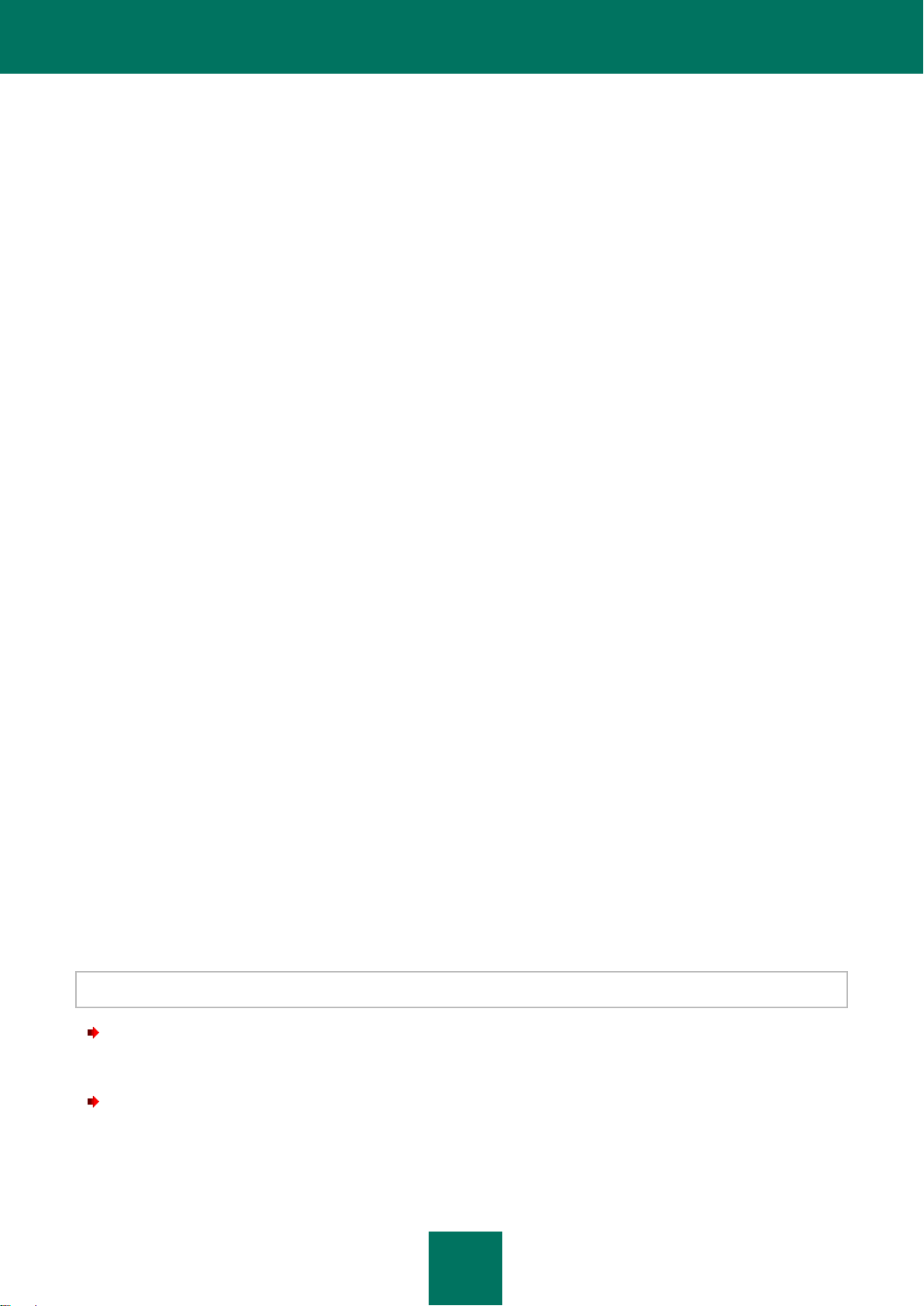
L Ö S A T Y P I S K A U P P G I F T E R
45
2. Klicka på länken Licenshantering nederst i huvudfönstret för att öppna fönstret Licenshantering.
Fönstret för Licenshantering öppnas.
3. I fönstret som öppnas och i sektionen Ny aktiveringskod, klicka på knappen Ange aktiveringskod.
Programaktiveringsguiden öppnas.
4. Mata in aktiveringskoden i de motsvarande fälten och klicka på knappen Nästa.
Kaspersky Internet Security skickar därefter uppgifterna till aktiveringsservern för verifiering. Om verifieringen
var framgångsrik fortsätter guiden automatiskt till nästa steg.
5. Välj Ny kod och klicka på knappen Nästa.
6. När du är klar med guiden, klicka på knappen Avsluta.
VAD SOM SKA GÖRAS NÄR PROGRAMMETS MEDDELANDEN
VISAS
Meddelanden visas i aktivitetsfältets meddelandedel och informerar dig om händelser som inträffar medan programmet
kör och som kräver din uppmärksamhet. Beroende på hur allvarlig aktuell händelse är, kan du få följande typer av
meddelanden:
Kritiska meddelanden – informerar om händelser av avgörande betydelse för din dator ur säkerhetssynvinkel: till
exempel upptäckt av ett skadligt objekt eller skadlig aktivitet i systemet. Meddelandefönster och popupmeddelanden av denna typ har röd färg.
Viktiga meddelanden – informerar om händelser som kan vara av betydelse för din dator ur säkerhetssynvinkel,
till exempel upptäckt av ett möjligen skadligt objekt eller möjligen skadlig aktivitet i systemet. Meddelandefönster
och popup-meddelanden av denna typ har gul färg.
Informationsmeddelanden – informerar om händelser som inte är kritiska ur säkerhetssynvinkel.
Meddelandefönster och popup-meddelanden av denna typ har grön färg.
Om ett sådant meddelande visas på skärmen bör du omedelbart välja ett av de föreslagna alternativen. Det optimala
alternativet är det som rekommenderas som standard av experterna på Kaspersky Lab.
UPPDATERA PROGRAMMETS DATABASER
OCH MODULER
Som standard kontrollerar Kaspersky Internet Security automatiskt om det finns uppdateringar på Kaspersky Labs
uppdateringsservrar. Om servern lagrar en uppsättning nya uppdateringar, laddar Kaspersky Internet Security ned dem
och installerar dem i bakgrunden. Du kan starta en uppdatering av Kaspersky Internet Security manuellt när du vill.
För att ladda ned uppdateringar från Kaspersky Labs servrar måste du vara ansluten till Internet.
För att starta uppdateringen från snabbmenyn:
välj Uppdatering från programikonens snabbmeny.
För att starta uppdateringen programmets huvudfönster:
1. Öppna programmets huvudfönster och välj sektionen Uppdatera i den nedre delen av fönstret.
2. I fönstret Uppdatera som öppnas, klicka på knappen Kör uppdatering.
Page 46

A N V Ä N D A R G U I D E
46
GÖRA EN SÖKNING EFTER VIRUS I KRITISKA OMRÅDEN
PÅ DIN DATOR
EFTER VIRUS
Genomsökning av kritiska områden innebär genomsökning av följande objekt:
objekt som laddas vid uppstart av operativsystemet;
systemminnet;
diskens bootsektorer;
objekt som lagts till av användaren (se avsnittet "Skapa en lista över objekt för sökning" se sidan 67).
Du kan starta en genomsökning av kritiska områden med en av följande metoder:
via en genväg som skapats vid ett tidigare tillfälle (se sidan 71).
från programmets huvudfönster (se avsnittet "Huvudfönstret i Kaspersky Internet Security" på sidan 33).
För att starta sökningen med hjälp av en genväg:
1. Öppna fönstret för Microsoft Windows Explorer och gå till mappen där du har skapat genvägen.
2. Dubbelklicka på genvägen för att starta sökningen.
För att starta en sökning från programmets huvudfönster:
1. Öppna programmets huvudfönster och gå till Sökning i fönstrets nedre del.
2. I fönstret Genomsök som öppnas och i sektionen Genomsökning av kritiska områden, klicka på knappen
.
GENOMSÖKA FILER, MAPPAR, DISKAR OCH ANDRA
OBJEKT EFTER VIRUS
Du kan använda följande metoder för att söka igenom ett objekt efter virus:
med hjälp av objektets snabbmeny
från programmets huvudfönster (se avsnittet "Huvudfönstret i Kaspersky Internet Security" på sidan 33);
med hjälp av en Kaspersky Internet Security-gadget (endast för operativsystemen Microsoft Windows Vista och
Microsoft Windows 7).
För att starta en virussökningsuppgift från programmets snabbmeny:
1. Öppna Microsoft Windows utforskare och gå till den mapp som innehåller det objekt som ska genomsökas.
2. Högerklicka för att öppna objektets snabbmeny (se figuren nedan) och välj Sök efter Virus.
Page 47
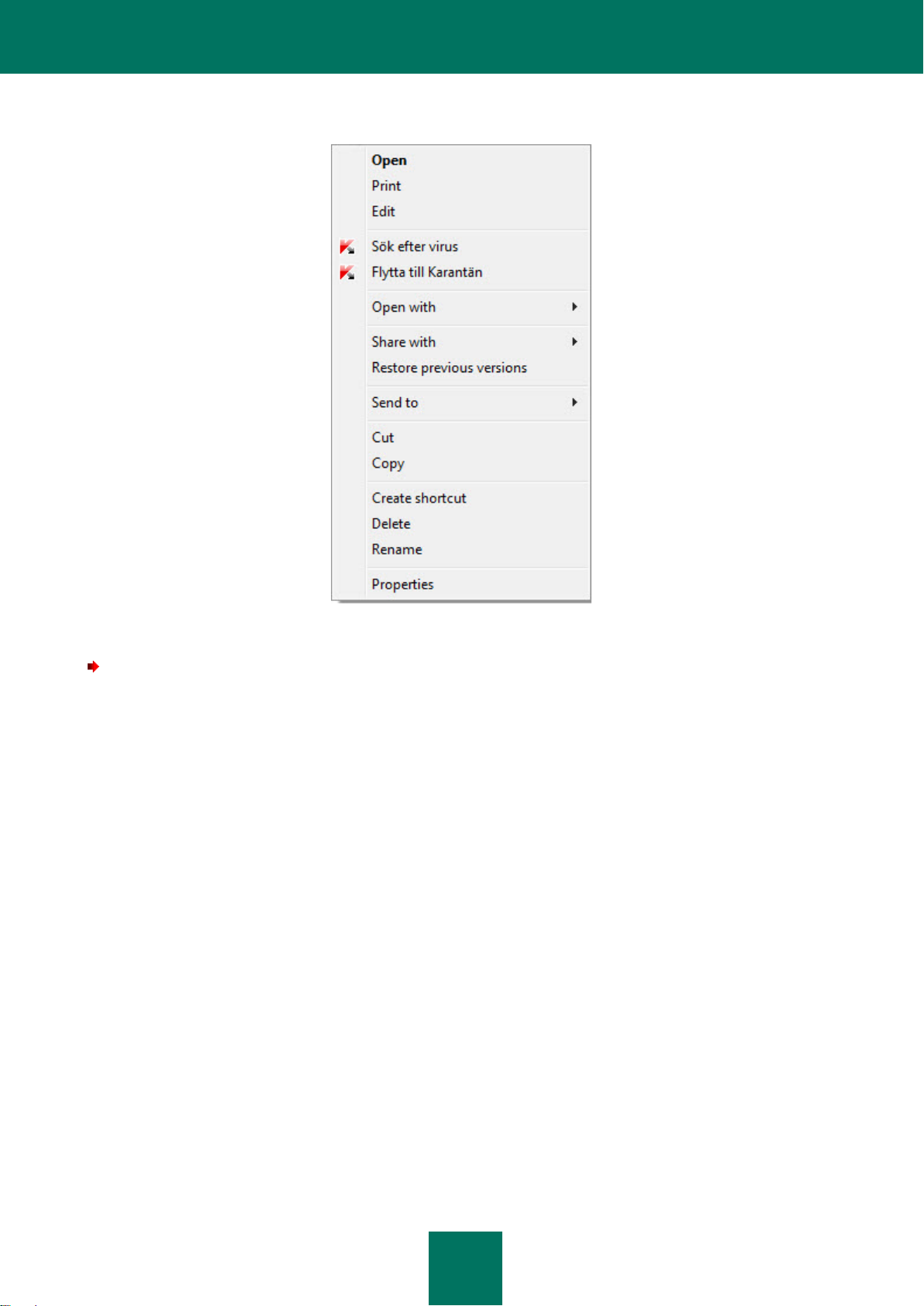
L Ö S A T Y P I S K A U P P G I F T E R
47
Processen och resultatet från uppgiften kommer att visas i fönstret Uppgiftshanteraren.
Bild 10. Ett objekts snabbmeny i Microsoft Windows
För att starta en genomsökning av ett objekt från programmets huvudfönster:
1. Öppna programmets huvudfönster och gå till Sökning i fönstrets nedre del.
2. Ange objektet som ska genomsökas med hjälp av en av följande metoder:
Klicka på länkenange i den nedre högra delen av fönstret för att öppna fönstret Anpassad genomsökning
och kryssa i rutorna intill de mappar och filer du vill genomsöka.
Om fönstret inte visar något objekt som ska genomsökas:
a. Klicka knappen Lägg till.
b. I fönstret Välj objekt att söka igenom som öppnas, välj ett objekt som ska sökas igenom.
Dra det objekt som ska genomsökas till sökområdet i huvudfönstret (se bild nedan).
Page 48

A N V Ä N D A R G U I D E
48
Uppgiftsförloppet visas i fönstret Uppgiftshanteraren.
Bild 11. Ett område i fönstret Genomsök till vilket du ska dra ett objekt som ska genomsökas.
För att söka igenom ett objekt efter virus med hjälp av gadgeten,
dra objektet som ska genomsökas till gadgeten.
Uppgiftsförloppet visas i fönstret Uppgiftshanteraren.
HUR EN FULL SÖKNING EFTER VIRUS PÅ DIN DATOR
UTFÖRS
EFTER VIRUS
Du kan starta en full sökning efter virus med hjälp av en av följande metoder:
via en genväg som skapats vid ett tidigare tillfälle (se sidan 71);
från programmets huvudfönster (se avsnittet "Huvudfönstret i Kaspersky Internet Security" på sidan 33).
För att starta en full sökning med hjälp av en genväg:
1. Öppna fönstret för Microsoft Windows Explorer och gå till mappen där du har skapat genvägen.
2. Dubbelklicka på genvägen för att starta sökningen.
För att starta en full sökning från programmets huvudfönster:
1. Öppna programmets huvudfönster och gå till Sökning i fönstrets nedre del.
2. I fönstret Genomsök som öppnas och i sektionen Full genomsökning, klicka på knappen .
HUR MAN SÖKER EFTER SÅRBARHETER PÅ DATORN
Sårbarheter är oskyddade delar av programkod som avsiktligt kan utnyttjas av inkräktare för att uppfylla deras syften,
som t.ex. att kopiera data som används i oskyddade program. Att söka igenom din dator efter sårbarheter hjälper dig att
hitta sådana svaga punkter i din dator. Vi råder dig att eliminera upptäckta sårbarheter.
Du kan använda följande metoder för att söka efter sårbarheter i systemet:
från programmets huvudfönster (se avsnittet "Huvudfönstret i Kaspersky Internet Security" på sidan 33);
Page 49

L Ö S A T Y P I S K A U P P G I F T E R
49
I DETTA AVSNITT:
Skydd mot nätfiske .......................................................................................................................................................... 49
Skydd mot datafångst från tangentbordet ....................................................................................................................... 50
Skydda konfidentiella data som anges på webbplatser ................................................................................................... 51
via en genväg som skapats vid ett tidigare tillfälle (se sidan 71);
För att starta uppgiften med hjälp av en genväg:
1. Öppna fönstret för Microsoft Windows Explorer och gå till mappen där du har skapat genvägen.
2. Dubbelklicka genvägen för att starta sårbarhetssökningen.
För att starta uppgiften från programmets huvudfönster:
1. Öppna programmets huvudfönster och gå till Sökning i fönstrets nedre del.
2. I fönstret Genomsök som öppnas och i sektionen Sårbarhetssökning, klicka på knappen .
HUR DINA PERSONUPPGIFTER SKYDDAS MOT STÖLD
Med Kaspersky Internet Security kan du skydda dina personuppgifter mot stöld, detta gäller t.ex:
lösenord, användarnamn och andra registrerade uppgifter
bankkonto- och kortnummer.
Kaspersky Internet Security innehåller följande komponenter och verktyg som hjälper dig att skydda dina sekretessdata.
Skydd mot nätfiske. Skyddar mot datastöld som involverar nätfiske.
Virtuellt tangentbord. Förhindrar att data som matats in via tangentbordet fångas upp.
Föräldrakontroll (se sidan 145). Begränsar sekretessdata som sänds över Internet.
SKYDD MOT NÄTFISKE
Skydd mot nätfiske säkerställs med Skydd mot nätfiske, som är implementerat i komponenterna Webb Antivirus,
skräppostskyddet och Snabbmeddelandetjänst (IM) Antivirus. Kaspersky Lab rekommenderar att du aktiverar kontrollen
för nätfiske för alla skyddskomponenter.
För att aktivera skydd mot nätfiske när Webb Antivirus kör:
1. Öppna fönstret för programinställningar.
2. I fönstrets vänstra del och under Skyddscenter, välj komponenten Webb Antivirus.
3. Klicka på knappen Inställningar till höger i fönstret.
4. Webb Antivirus fönster öppen.
5. I fönstret som öppnas, på fliken Allmänt och i sektionen Kasperskys URL-rådgivare, kryssa i rutan
Kontrollera webbsidor för nätfiske.
Page 50

A N V Ä N D A R G U I D E
50
För att aktivera skydd mot nätfiske när Webb Antivirus kör:
1. Öppna fönstret för programinställningar.
2. I fönstrets vänstra del och under Skyddscenter, välj komponenten Snabbmeddelandetjänst (IM) Antivirus.
3. I den högra delen av fönstret och i sektionen Sökmetoder, kryssa i rutan Kontrollera om webbadresser listas
i databasen med misstänkta webbadresser.
För att aktivera skydd mot nätfiske när skräppostskyddet kör:
1. Öppna fönstret för programinställningar.
2. I den vänstra delen av fönstret, under Skyddscenter, välj komponenten Skräppostskydd.
3. Klicka på knappen Inställningar till höger i fönstret.
Fönstret för Skräppostskydd visas.
4. I fönstret som öppnas, på fliken Exakta metoder och i sektionen Betrakta meddelande som skräppost,
kryssa i rutan Om det innehåller nätfiskeelement.
SKYDD MOT DATAFÅNGST FRÅN TANGENTBORDET
Vid arbete på Internet händer det ofta att du behöver mata in dina personliga uppgifter eller ditt användarnamn och
lösenord. Detta händer till exempel när du registrerar ett konto på en webbsida, när du handlar på webben eller när du
använder Internet-banken.
Det finns en risk att den privata informationen kan fångas upp via tangentloggning, med program som lagrar
tangenttryckningar, eller med programvara för tangentavläsning.
Med det Virtuella Tangentbordet kan du förhindra att data som du anger på tangentbordet fångas upp.
Det Virtuella Tangentbordet kan inte skydda din privata information om webbplatsen har blivit hackad, eftersom
informationen då blir tillgänglig direkt för inkräktarna.
Många av programmen som klassificeras som spionprogram, kan ta skärmdumpar och skicka dem till en inkräktare som
kan analysera dem och stjäla personuppgifter. Virtuellt Tangentbord förhindrar att personuppgifter inte drabbas av
liknande skärmdumpar.
Virtuellt Tangentbord förhindrar bara att personuppgifter fångas upp om du använder någon av webbläsarna Microsoft
Internet Explorer, Mozilla Firefox och Google Chrome.
Det Virtuella tangentbordet har följande funktioner:
Du kan trycka knapparna på det Virtuella Tangentbordet med musen.
Till skillnad från vanliga tangentbordet går det inte att trycka ner två tangenter samtidigt på det Virtuella
Tangentbordet. För att använda tangentkombinationer (t.ex. Alt+F4) måste du först trycka den första tangenten
(t.ex. Alt), sedan nästa tangent (t.ex. F4), och sedan trycka den första tangenten igen. Den andra
tangentklickningen fungerar på samma sätt som när du släpper en tangent på ett fysiskt tangentbord.
Inmatningsspråket för det Virtuella Tangentbordet kan ändras med tangentkombinationen CTRL+SKIFT
(tangenten SKIFT ska tryckas med höger musknapp) eller CTRL+VÄNSTER ALT (tangenten VÄNSTER ALT
ska tryckas med höger musknapp), beroende på inställningarna.
Du kan öppna det Virtuella Tangentbordet på följande sätt:
från programikonens snabbmeny
Page 51

L Ö S A T Y P I S K A U P P G I F T E R
51
från programmets huvudfönster
från webbläsarfönstret i Microsoft Internet Explorer, Mozilla Firefox eller Google Chrome.
med snabbtangentkombinationer.
För att öppna det Virtuella Tangentbordet från programikonens snabbmeny,
välj Verktyg Virtuellt Tangentbord från programikonens snabbmeny.
För att öppna det Virtuella Tangentbordet från programmets huvudfönster,
i den nedre delen av programmets huvudfönster, välj sektionen Virtuellt tangentbord.
För att öppna det Virtuella Tangentbordet från webbläsarens fönster,
klicka på knappen Virtuellt Tangentbord i verktygsfältet för Microsoft Internet Explorer, Mozilla Firefox och
Google Chrome.
För att öppna det Virtuella Tangentbordet med datorns tangentbord,
tryck ned CTRL+ALT+SKIFT+P för genväg.
SKYDDA KONFIDENTIELLA DATA SOM ANGES PÅ WEBBPLATSER
För att skydda konfidentiella data som anges på webbplatser (till exempel kreditkortsnummer, lösenord till Interntbanktjänster) ber Kaspersky Internet Security dig att öppna sådana webbplatser i Säkert läge för webbplatser.
Du kan aktivera åtkomstövervakning (se avsnittet "Kontroll av åtkomst till Internetbankstjänster" se sidan 94) för Internetbanktjänster för att automatiskt identifiera Internet-banktjänster och även starta Säkert läge för webbplatser manuellt.
Säker körning för webbplatser kan startas på följande sätt:
från Kaspersky Internet Security huvudfönster (se avsnittet "Huvudfönstret i Kaspersky Internet Security" på
sidan 33)
använda en genväg på skrivbordet (se avsnittet "Skapa genväg för Säker körning på skrivbordet" se sidan 142).
För att starta Säkert läge för webbplatser från Kaspersky Internet Securitys huvudfönster:
1. Öppna programmets huvudfönster.
2. I fönstrets nedre del, gå till Säkert läge för webbplatser.
3. I det fönster som öppnas, klicka knappen Starta Säker körning för webbsidor.
VAD SOM SKA GÖRAS OM DU MISSTÄNKER ATT ETT
OBJEKT HAR INFEKTERATS AV ETT VIRUS
Om du misstänker att ett objekt har infekterats, genomsök det först med hjälp av Kaspersky Internet Security (se
avsnittet" Hur ett objekt (fil, mapp, diskenhet) genomsöks efter virus" på sidan 46).
Om programmet genomsöker ett objekt och sedan betraktar det som inte smittat, fast du misstänker motsatsen, kan du
vidta någon av följande åtgärder:
Flytta objektet till karantän. Objekt som flyttats till karantänen utgör inte något hot mot din dator. Efter att
databaserna har blivit uppdaterade kan Kaspersky Internet Security troligtvis klart identifiera och eliminera hotet.
Page 52

A N V Ä N D A R G U I D E
52
Skicka objektet till viruslabbet. Experterna vid viruslabbet genomsöker objektet. Om det blir klarlagt att objektet
har infekterats med ett virus kommer de omedelbart att lägga till beskrivningen på det nya viruset i databasen
som sedan laddas ned av programmet via en uppdatering (se avsnittet "Hur programdatabaser uppdateras" på
sidan 45).
Du kan flytta en fil till karantänen med hjälp av två olika metoder:
genom att klicka på knappen Flytta till karantän i fönstret Karantän;
med hjälp av filens snabbmeny.
För att flytta en fil från karantänen till fönstret Karantän:
1. Öppna programmets huvudfönster.
2. I den nedre delen av fönstret, gå till Karantän.
3. På fliken Karantän,klicka knappen Flytta till karantän.
4. I det fönster som öppnas, välj den fil som du vill flytta till karantänen.
För att flytta en fil till karantänen med hjälp av snabbmenyn:
1. Öppna Microsoft Windows utforskare och gå till den mapp som innehåller den fil som du vill flytta till karantänen.
2. Högerklicka för att öppna filens snabbmeny och välj Flytta till karantän.
För att skicka en fil till viruslabbet:
1. Gå till viruslabbets sida med frågeformulär (http://support.kaspersky.com/virlab/helpdesk.html).
2. Följ anvisningarna på denna sida för att skicka din förfrågan.
KÖRA ETT OKÄNT PROGRAM UTAN
ATT SKADA SYSTEMET
Om det är oklart om ett visst program är säkert kan det köras i Säker körning.
Säker körning är en miljö som är isolerad från datorns operativsystem. I Säker körning görs inga ändringar i det verkliga
operativsystemet. På så sätt kan ett infekterat program köras i Säker körning utan att dess åtgärder påverkar datorns
operativsystem..
Du kan starta Säker körning som ett separat skrivbord (se sidan 139) eller köra ett program i Säker körning på
huvudskrivbordet.
Program som körs i säker miljö markeras med en grön ram runt programfönstret och med en indikering av säker körning
i listan över program som övervakas av Programkontroll (se avsnittet "Programkontroll102" på sidan).
När programmet stängs rensas alla ändringar som gjorts av detta program.
För att köra ett program i säker miljö från Microsoft Windows snabbmeny,
högerklicka för att öppna snabbmenyn för det valda objektet (genväg eller programmets körbara fil) och välj Säker
körning.
Page 53

L Ö S A T Y P I S K A U P P G I F T E R
53
VAD SOM SKA GÖRAS MED ETT STORT ANTAL
SKRÄPPOSTMEDDELANDEN
Om du tar emot stora mängder oönskade meddelanden (skräppost), aktivera skräppostkomponenten och ställ in den
rekommenderade säkerhetsnivån för den.
För att aktivera skräppostskyddet och ställa in den rekommenderade säkerhetsnivån:
1. Öppna fönstret för programinställningar.
2. I den vänstra delen av fönstret, under Skyddscenter, välj komponenten Skräppostskydd.
3. I fönstrets högra del, kryssa i rutan Aktivera Skräppostskydd.
4. Se till att den Rekommenderade säkerhetsnivån har ställts in i sektionen Säkerhetsnivå.
Om säkerhetsnivån är inställd på Låg eller Anpassad, klicka på knappen Standardnivå. Skyddsnivån sätts
normalt till Rekommenderad.
OM DU MISSTÄNKER ATT DIN DATOR HAR BLIVIT
INFEKTERAD
Om du misstänker att operativsystemet har blivit korrupt på grund av aktivitet från skadliga program eller på grund av
systemfel, använd Felsökningen i Microsoft Windows som tar bort varje spår av skadliga objekt från systemet. Kaspersky
Lab rekommenderar att du kör Guiden efter att datorn desinficerats för att vara säker på att alla hot och skador som
orsakats av smitta har åtgärdats.
Felsökningen i Microsoft Windows kontrollerar systemet för modifieringar och fel (som t.ex. ändringar av filtillägg,
blockering av nätverksmiljön och kontrollpanelen). Modifieringar och fel kan orsakas av aktivitet från skadliga program,
en felaktig systemkonfiguration, systemfel eller felaktig användning av systemoptimeringsprogram.
När granskningen har slutförts analyserar Guiden den insamlade informationen för att bedöma om det finns några
problem med systemsäkerheten som kräver omedelbara åtgärder. Därefter skapas en lista över nödvändiga åtgärder
som krävs för att lösa problemen. Guiden grupperar åtgärderna efter kategorier som anger hur allvarliga de upptäckta
problemen är.
För att starta Systemåterställningsguiden:
1. Öppna programmets huvudfönster. (se sidan 33).
2. I den nedre delen av fönstret, gå till Verktyg.
3. I fönstret som öppnas och i sektionen Felsökning i Microsoft Windows, klicka på knappen Starta.
Fönstret Felsökning i Microsoft Windows öppnas.
Guiden består av en serie skärmbilder (steg) som du kan navigera mellan med knapparna Bakåt och Nästa. Klicka på
knappen Slutför när guiden är klar och kan stängas. För att stoppa guiden i något skede, använd knappen Avbryt.
Steg 1. Starta en systemåterställning
Se till att guidens alternativ Sök efter problem som orsakats av skadliga programs aktiviteter är valt och
klicka på knappen Nästa.
Page 54

A N V Ä N D A R G U I D E
54
Steg 2. Sök efter problem
Guiden letar efter problem och skador som behöver åtgärdas. När sökningen är klar fortsätter guiden
automatiskt till nästa steg.
Steg 3. Välja felsökningsåtgärder
Alla skador som upptäcktes under det tidigare steget grupperas utifrån den risk de utgör. Kaspersky Lab
rekommenderar olika åtgärder för att reparera skador för olika skadetypsgrupper. Det finns tre typer av
åtgärder:
Starkt rekommenderade åtgärder undanröjer problem som kan utgöra säkerhetshot. Vi rekommenderar att
du utför alla åtgärder i den här gruppen.
Rekommenderade åtgärder undanröjer problem som kan vara potentiella hot. Vi rekommenderar att du
utför alla åtgärder i den här gruppen.
Ytterligare åtgärder reparerar systemfel som inte utgör omedelbara hot men som skulle kunna vara farliga
för datorns säkerhet längre fram.
För att se åtgärderna inom en grupp, klicka ikonen + till vänster om gruppnamnet.
För att få guiden att utföra en viss åtgärd, markera kryssrutan till vänster om beskrivningen av motsvarande
åtgärd. Som standard utför guiden alla rekommenderade och starkt rekommenderade åtgärder. Avmarkera
kryssrutan för den åtgärd du inte vill utföra.
Vi rekommenderar starkt att inte avmarkera kryssrutorna som är markerade som standard, då detta kan göra att
din dator inte är skyddad mot vissa hot.
När en uppsättning åtgärder som guiden ska utföra definierats, klicka på knappenNästa.
Steg 4. Undanröja problem
Guiden utför nu de åtgärder som valdes i föregående steg. Det kan ta tid att undanröja problemet. När
felsökningen är klar fortsätter guiden automatiskt till nästa steg.
Steg 5. Avsluta guiden
Klicka på Slutför för att stänga guiden.
ÅTERSTÄLLA EN FIL SOM HAR TAGITS BORT
ELLER DESINFICERATS AV PROGRAMMET
Kaspersky Lab rekommenderar att du undviker att återställa borttagna och desinficerade filer eftersom de kan utgöra ett
hot mot din dator.
Om du vill återställa en borttagen eller desinficerad fil kan du använda den säkerhetskopia av filen som skapades av
programmet när filen genomsöktes.
Hur man återställer en fil som har tagits bort eller desinficerats av programmet:
1. Öppna programmets huvudfönster.
2. I den nedre delen av fönstret, gå till Karantän.
Page 55

L Ö S A T Y P I S K A U P P G I F T E R
55
I DETTA AVSNITT:
Skapa en räddningsskiva ................................................................................................................................................ 55
Starta datorn från räddningsskivan ................................................................................................................................. 57
3. På fliken Lagringsutrymme, välj den önskade filen från listan och klicka på knappen Återställ.
HUR EN RÄDDNINGSSKIVA SKAPAS OCH ANVÄNDS
Efter att du installerat Kaspersky Internet Security och utfört den första genomsökningen av datorn, bör du skapa
räddningsskivan.
Räddningsskivan är ett program med namnet Kaspersky Rescue Disk och skrivet på ett flyttbart medium (CD eller USBminne).
Du kan dessutom använda Kaspersky Räddningsskivan för att genomsöka och desinfektera infekterade datorer som inte
kan desinfekteras på något annat sätt (t.ex. med antivirusprogram).
SKAPA EN RÄDDNINGSSKIVA
Att skapa en räddningsskiva består i att skapa en diskavbild (ISO-fil) med den aktuella versionen av Kaspersky Rescue
Disk och skriva den till ett flyttbart medium.
Du kan ladda ned den ursprungliga diskavbilden från Kaspersky Labs server eller kopiera den från en lokal källa.
Räddningsskivan skapas med Guiden för skapande av en Kaspersky räddningsskiva. Den fil rescuecd.iso som guiden
skapar sparas på din dators hårddisk:
i Microsoft Windows XP – i följande mapp: Documents and Settings\All Users\Application Data\Kaspersky
Lab\AVP12\Data\Rdisk\
i operativsystemen Microsoft Windows Vista och Microsoft Windows 7 – i följande mapp:
ProgramData\Kaspersky Lab\AVP12\Data\Rdisk\.
För att skapa en räddningsskiva:
1. Öppna programmets huvudfönster.
2. I den nedre delen av fönstret, gå till Verktyg.
3. I fönstret som öppnas och i sektionen Kaspersky Rescue Disk, klicka på knappen Skapa.
Fönstret Guiden för skapande av en Kaspersky räddningsskiva öppnas.
Guiden består av en serie skärmbilder (steg) som du kan navigera mellan med knapparna Bakåt och Nästa. Klicka på
knappen Slutför när guiden är klar och kan stängas. För att stoppa guiden i något skede, använd knappen Avbryt.
Låt oss granska guidens steg i mer detalj.
Steg 1. Starta guiden. Söka efter en befintlig diskavbild
Guidens första fönster innehåller information om Kasperskys räddningsskiva.
Om Guiden upptäcker en existerande ISO-fil för en räddningsskiva i den mapp där den ska finnas (se ovan)
visas rutan Använd existerande ISO-bild i Guidens första fönster. Markera kryssrutan för att använda den
upptäckta filen som ISO-filoriginal och gå direkt till steget Uppdatera avbildningsfil (se nedan). Kryssa av
Page 56

A N V Ä N D A R G U I D E
56
rutan om du inte vill använda diskavbilden som upptäcktes. Guiden fortsätter till fönstret Välj källa för
diskavbilden.
Steg 2. Välj källa för diskavbilden
Om du har markerat kryssrutan Använd befintlig ISO-avbild i det första fönstret i guiden, hoppas detta steg
över.
Välj källa för avbildningsfilen utifrån de olika alternativen:
Om du redan har en registrerad kopia av räddningsskivan eller en sparad ISO-bild på din dator eller på en
lokal nätverksresurs, välj Kopiera ISO-bild från lokal disk eller nätverksdisk.
Om du inte har skapat någon ISO-bildfil för räddningsskivan och du vill ladda ned en från Kaspersky Labs
server (filstorleken är ungefär 175 MB), välj Ladda ned ISO-bild från Kaspersky Labs server.
Steg 3. Kopiera (ladda ner) skivavbilden
Om du har markerat kryssrutan Använd befintlig ISO-avbild i det första fönstret i guiden, hoppas detta steg
över.
Om du har valt Kopiera ISO-avbild från lokal disk eller nätverksdisk under det föregående steget, klicka på
knappen Bläddra. Efter att du har angett sökvägen till filen, klicka på knappen Nästa. Diskavbildens
kopieringsförlopp visas i guidens fönster.
Om du har valt Ladda ned ISO-avbild från Kaspersky Labs server visas direkt diskavbildens
nedladdningsförlopp.
När kopieringen eller nedladdningen av ISO-avbilden är klar, fortsätter guiden automatiskt till nästa steg.
Steg 4. Uppdatera ISO-bildfilen
Uppdateringsproceduren för ISO-bildfilen består av följande steg:
uppdatera antivirusdatabaserna;
uppdatera konfigurationsfiler.
Konfigurationsfilerna bestämmer om datorn kan startas upp från ett flyttbart medium (som en CD/DVD eller ett
USB-minne med Kasperskys räddningsskiva) skapat med guiden.
När du uppdaterar databasen får du de senaste uppdateringarna från Kaspersky Internet Security. Om
databaserna är utgångna bör du köra uppdateringsuppgiften och på nytt starta Guiden för skapande av en
Kaspersky räddningsskiva.
Klicka på Nästa för att påbörja uppdateringen av räddningsskivan. Uppdateringens status visas i guidens
fönster.
Steg 5. Spara ned diskavbilden på ett datamedium
I detta steg informerar guiden dig om att diskavbilden framgångsrikt har skapats och erbjuder dig att spara ned
den på ett datamedium.
Ange ett datamedium för att spara ned Kasperskys räddningsskiva:
För att spara diskavbilden på en CD/DVD, välj Spara på CD/DVD och ange ett datamedium på vilket du vill
spara ned diskavbilden.
Page 57

L Ö S A T Y P I S K A U P P G I F T E R
57
För att spara diskavbilden på ett USB-minne, välj Spara till USB-minne och ange en enhet på vilken du vill
spara diskavbilden.
Kaspersky Lab avråder dig från att spara ned ISO-avbildningen till enheter som inte är speciellt utformade
för datalagring, till exempel smarta mobiler (smartphones), mobiltelefoner, handdatorer (PDA) och MP3spelare. Att skriva ISO-avbilder till dessa enheter kan eventuellt leda till felaktig funktion senare.
För att spara diskavbilden på din dators hårddisk eller på hårddisken på en annan dator som du kan nå via
ett nätverk, välj Spara diskavbilden till en fil på en lokal disk eller nätverksdisk och ange en mapp där
du vill spara diskavbilden och namnet på ISO-filen.
Steg 6. Avsluta guiden
Klicka på knappen Slutför när guiden är klar och kan stängas. Du kan använda den nyligen skapade
räddningsskivan för att starta upp datorn (se sidan 57) om du inte kan starta upp datorn på vanligt sätt och köra
Kaspersky Internet Security i normalt läge som en konsekvens av negativ påverkan från virus eller skadliga
program.
STARTA DATORN FRÅN RÄDDNINGSSKIVAN
Om operativsystemet har skadats så allvarligt av ett virus att du inte kan starta det, använd räddningsskivan.
För att starta upp operativsystemet ska du använda en CD/DVD eller ett USB-minne till vilket Kaspersky Rescue Disk
har kopierats (se avsnittet "Skapa en räddningsskiva" se sidan 55).
Det är inte alltid möjligt att starta en dator från en flyttbar enhet. Detta funktionsläge stöds i synnerhet inte av en del
föråldrade datormodeller. Var säker på att denna operation kan utföras innan du stänger av datorn för att starta om från
en flyttbar enhet.
För att starta datorn från räddningsskivan:
1. Aktivera start från CD / DVD I BIOS-inställningarna (för närmare information, se dokumentationen över din
dators moderkort).
2. Sätt in en CD/DVD i CD/DVD-spelaren på en smittad dator eller anslut ett USB-minne till vilket Kasperskys
räddningsskiva har kopierats.
3. Starta om datorn.
För mer information om användningen av räddningsskiva, se Användarguiden för Kasperskys räddningsskiva.
SE RAPPORT ANGÅENDE PROGRAMMETS ANVÄNDNING
Kaspersky Internet Security skapar driftsrapporter för varje komponent. Med hjälp av en rapport kan du få statistisk
information om programmets funktion (t.ex. få reda på hur många skadliga objekt som har upptäckts och neutraliserats
under en angiven tidsperiod, hur många gånger programmet har uppdaterats under samma period, hur många
skräppostmeddelanden som upptäckts, och mycket mer).
När du arbetar på en dator med Microsoft Windows Vista eller Microsoft Windows 7 kan du öppna rapporter med
Kaspersky Gadget. För att du ska kunna detta måste Kaspersky Gadget ha konfigurerats så att alternativet att öppna ett
rapportfönster har knutits till en av dess knappar (se avsnittet "Hur Kaspersky Gadget ska användas" på sidan 59).
För att visa rapporten om programmets drift:
1. Öppna fönstret Rapporter med hjälp av någon av följande metoder:
klicka på länken Rapporter överst i programmets huvudfönster.
Page 58

A N V Ä N D A R G U I D E
58
klicka på knappen med ikonen Rapporter i gränssnittet för Kaspersky Gadget (enbart för
operativsystemen Microsoft Windows Vista och Microsoft Windows 7).
Fönstret Rapporter visar rapporter om programmets funktion i diagramform.
2. Om du vill visa en detaljerad rapport över programmets drift (t.ex. en rapport som visar driftsinformation för en
enstaka komponent), klicka knappen Detaljerad rapport nederst på fliken Rapporter.
Fönstret för Detaljerad rapport öppnas där data framställs i en tabell. För enkel visning av rapporter kan du
välja olika sorteringsalternativ för objekten.
ÅTERSTÄLLA PROGRAMMETS STANDARDINSTÄLLNINGAR
Du kan återställa programmets standardinställningar som rekommenderas av Kaspersky Lab för Kaspersky Internet
Security när som helst. Inställningarna kan återställas med Programinställningsguiden.
När guiden avslutas är säkerhetsnivån Rekommenderad vald för alla skyddskomponenter. När du återställer den
rekommenderade säkerhetsnivån kan du spara de tidigare angivna värdena för en del av programkomponenternas
inställningar.
För att återställa programmets standardinställningar:
1. Öppna fönstret för programinställningar.
2. Kör Programinställningsguiden med en av följande metoder:
klicka länken Återställ i fönstrets nedre del
i fönstrets vänstra del, under Avancerade inställningar, gå till Inställningar och klicka knappen Återställ
under Återställ standardinställningar.
Låt oss granska guidens steg i mer detalj.
Steg 1. Starta guiden
Klicka på knappen Nästa för att fortsätta guiden.
Steg 2. Återställa inställningarna
I guidens fönster kan du se vilka Kaspersky Internet Security-komponenter som har andra inställningar än
standardvärdet, antingen för att du har ändrat dem eller för att de har ändrats via den automatiska
inlärningsfunktionen i Kaspersky Internet Security (Brandvägg eller Skräppostskydd). Om speciella inställningar
skapades för någon av komponenterna visas de också i fönstret.
Bland de speciella inställningarna finns listor över tillåtna och blockerade fraser och adresser som används av
Skräppostskydd, listor över tillförlitliga webbadresser och telefonnummer till Internetleverantörer,
undantagsregler för programkomponenter samt komponenten Brandväggs paket- och programfiltreringsregler.
De speciella inställningarna skapas vid arbete med Kaspersky Internet Security utifrån enskilda uppgifter och
säkerhetskrav. Kaspersky Lab rekommenderar att du sparar dina speciella inställningar vid återställning av
programmets standardinställningar.
Steg 3. Systemanalys
Markera kryssrutorna för de inställningar du vill spara och klicka knappen Nästa.
Under den här fasen samlas information in om Microsoft Windows-program. Programmen läggs till i listan över
tillförlitliga program, som inte har några begränsningar i gällande vilka aktiviteter de utför i systemet.
Page 59

L Ö S A T Y P I S K A U P P G I F T E R
59
När analysen är klar fortsätter guiden automatiskt till nästa steg.
Steg 4. Avsluta återställningen
Klicka på knappen Slutför när guiden är klar och kan stängas.
ÖVERFÖR INSTÄLLNINGAR FÖR KASPERSKY INTERNET
SECURITY TILL EN PRODUKT SOM INSTALLERATS PÅ EN
ANNAN DATOR
När produkten har konfigurerats kan du använda inställningarna i Kaspersky Internet Security som installerats på en
annan dator. Programmet kommer då att fungera på precis samma sätt på de båda datorerna. Du kan dra nytta av
funktionen om du har installerat Kaspersky Internet Security både på din dator hemma och på jobbet.
Programinställningarna sparas i en speciell konfigurationsfil, som du kan överföra till en annan dator.
Inställningarna i Kaspersky Internet Security kan överföras till en annan dator i tre steg:
1. Spara programinställningarna i en konfigurationsfil.
2. Överför konfigurationsfilen till en annan dator (t.ex. via e-post eller ett flyttbart medium).
3. Tillämpa inställningarna från en konfigurationsfil på programmet som är installerat på en annan dator.
Så här exporterar du inställningarna i Kaspersky Internet Security:
1. Öppna fönstret för programinställningar.
2. I den vänstra delen av fönstret och i sektionen Avancerade inställningar, välj undersektionen Hantera
inställningar.
3. Klicka på knappen Spara till höger i fönstret.
4. Ange namnet på konfigurationsfilen och dess sökväg i fönstret som öppnas.
5. Klicka på knappen OK.
Så här importerar du programinställningar från en sparad konfigurationsfil:
1. Öppna fönstret för programinställningar.
2. I den vänstra delen av fönstret och i sektionen Avancerade inställningar, välj undersektionen Hantera
inställningar.
3. Klicka på knappen Läs in till höger i fönstret.
4. I det fönster som öppnas, välj den fil som du vill importera Kaspersky Internet Security-inställningar från.
5. Klicka på knappen OK.
HUR KASPERSKY GADGET SKA ANVÄNDAS
Om du använder Kaspersky Internet Security på en dator med Microsoft Windows Vista eller Microsoft Windows 7 kan
du även använda Kaspersky Gadget (kallas i fortsättningen gadget). När du installerat Kaspersky Internet Security på en
dator med Microsoft Windows 7 visas Kaspersky Gadget automatiskt på datorn. När du installerat programmet på en
Page 60
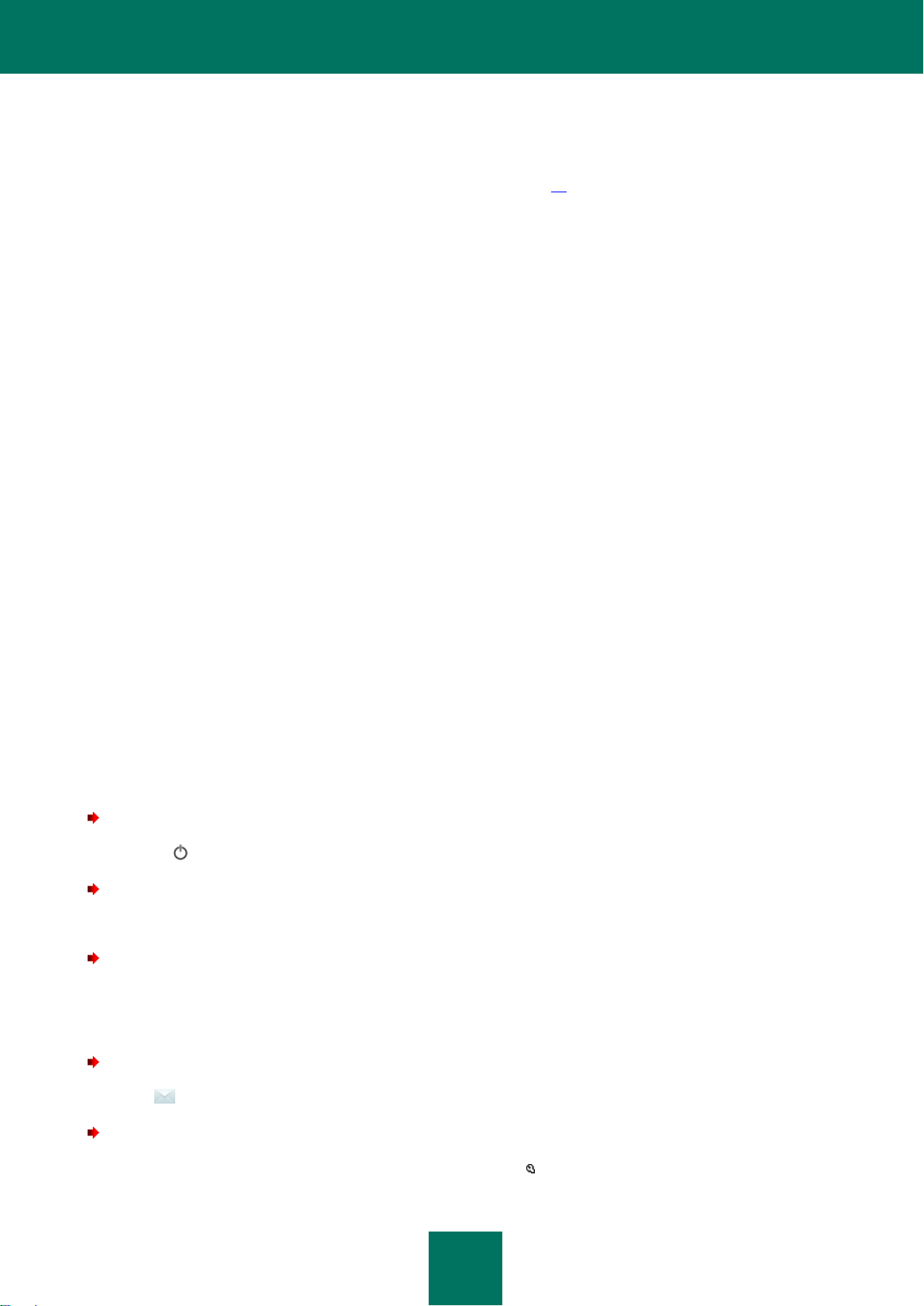
A N V Ä N D A R G U I D E
60
dator med Microsoft Windows Vista måste du lägga till Kaspersky Gadget manuellt på Windows sidopanel (se
dokumentation för operativsystemet).
Färgen på gadgetindikatorn visar din dators skyddsstatus på samma vis som indikatorn i programmets huvudfönster (se
avsnittet "Diagnostik och eliminering av problem i ditt datorskydd" se sidan 39). Grönt tyder på att din dator har det skydd
den bör ha, medan gult tyder på att det finns problem i skyddet och rött att din dators säkerhet befinner sig i riskzonen.
Den grå färgen indikerar att programmet har stoppats.
Medan programdatabaserna och programmodulerna uppdateras visas en snurrande jordglobsikon i mitten på gadgeten.
Du kan använda gadgeten för att vidta följande åtgärder:
återuppta programmet om det har pausats tidigare;
öppna huvudprogrammets fönster
genomsöka objekt för virus
öppna nyhetsfönstret.
Du kan även konfigurera knapparna på gadgeten så att de kan starta ytterligare åtgärder:
köra en uppdatering;
redigera programmets inställningar
visa programmets rapporter
växla till Säker körning (endast för 32-bitars operativsystem);
visa rapporter från Föräldrakontroll
visa information om nätverksaktivitet (Nätverksövervakaren) och programaktivitet;
pausa skyddet;
öppna det Virtuella tangentbordet;
öppna fönstret för Uppgiftshanteraren.
För att köra programmet med hjälp av gadgeten,
klicka på ikonen Aktivera placerad i mitten på gadgeten.
För att öppna programmets huvudfönster med hjälp av gadgeten,
klicka på ikonen för övervakaren i mitten på gadgeten.
För att söka igenom ett objekt efter virus med hjälp av gadgeten,
dra objektet som ska genomsökas till gadgeten.
Uppgiftsförloppet visas i fönstret Uppgiftshanteraren.
För att öppna nyhetsfönstret med hjälp av gadgeten,
klicka ikonen som visas i mitten av gadgeten när en nyhet släpps.
För att konfigurera Kaspersky Gadget:
1. Öppna fönstret för inställning av gadgetengenom att klicka på ikonen som visas i det högra övre hörnet i
gadgetblocket om du drar muspekaren över det.
Page 61
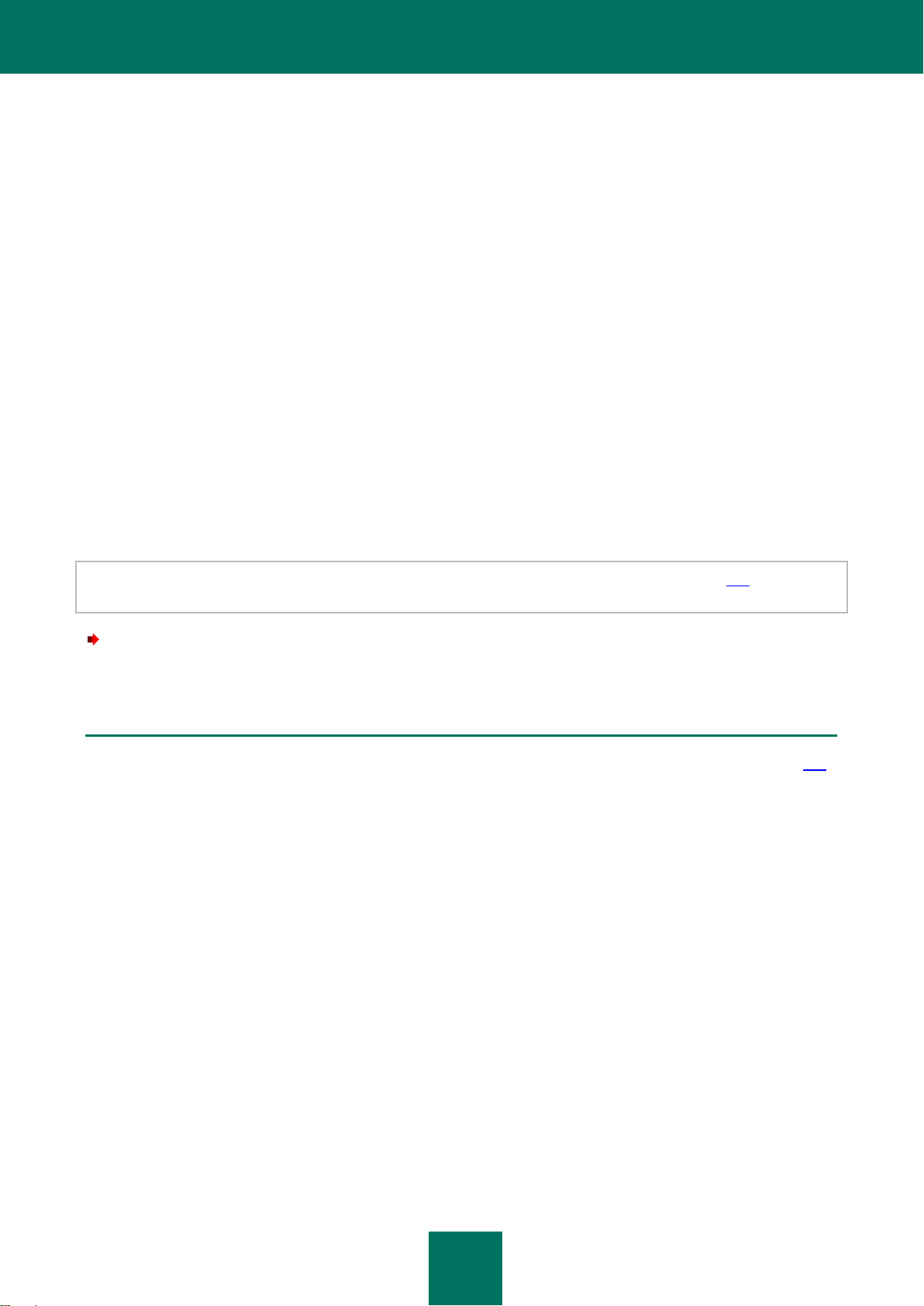
L Ö S A T Y P I S K A U P P G I F T E R
61
SE ÄVEN:
Kaspersky Security Network ......................................................................................................................................... 175
2. I rullgardinslistans motsvarande gadgetknappar, välj de åtgärder som ska vidtas när du klickar på dessa
knappar.
3. Klicka på knappen OK.
HUR MAN TAR REDA PÅ ETT PROGRAMS RYKTE
Med Kaspersky Internet Security kan du ta reda på programs rykten med hjälp av användare över hela världen. Ett
programs rykte omfattar följande kriterier::
namnet på tillverkaren;
information om den digitala signaturen (tillgänglig om en digital signatur finns);
information om gruppen i vilken programmet har tagits med av Programkontroll eller av majoriteten av
användare av Kaspersky Security Network;
antal användare av Kaspersky Security Network som använder programmet (finns tillgängligt om programmet
tagits med i den tillförlitliga gruppen i Kaspersky Security Networks databas);
den tidpunkt då programmet blev känt i Kaspersky Security Network;
de länder där programmen förekommer mest.
För att verifiera ett programs rykte ska du samtycka till att delta i Kaspersky Security Network (se sidan 176) vid
installationen av Kaspersky Internet Security.
För att ta reda på ett programs rykte,
öppna snabbmenyn för programmets exekverbara fil och välj Kontrollera rykte i KSN.
Page 62

62
AVANCERADE PROGRAMINSTÄLLNINGAR
I DETTA AVSNITT:
Allmänna skyddsinställningar .......................................................................................................................................... 63
Sökning ........................................................................................................................................................................... 64
Uppdatering ..................................................................................................................................................................... 72
Fil Antivirus ...................................................................................................................................................................... 77
E-post Antivirus ............................................................................................................................................................... 83
Webb Antivirus ................................................................................................................................................................ 88
Snabbmeddelandetjänst (IM) Antivirus ........................................................................................................................... 96
Förebyggande skydd ....................................................................................................................................................... 97
Systemövervakning ....................................................................................................................................................... 100
Programkontroll ............................................................................................................................................................. 102
Nätverksskydd ............................................................................................................................................................... 109
Skräppostskydd ............................................................................................................................................................. 120
Skydd mot webbannonser ............................................................................................................................................. 136
Säker körning för applikationer och Säkert läge för webbplatser .................................................................................. 138
Föräldrakontroll ............................................................................................................................................................. 145
Tillförlitlig zon ................................................................................................................................................................ 155
Prestanda och kompatibilitet med andra program ......................................................................................................... 156
Självförsvar i Kaspersky Internet Security ..................................................................................................................... 160
Karantän och säkerhetskopiering .................................................................................................................................. 161
Ytterligare verktyg för bättre skydd av din dator ............................................................................................................ 164
Rapporter ...................................................................................................................................................................... 168
Programmets utseende. Administrera aktiva gränssnittselement .................................................................................. 172
Meddelanden ................................................................................................................................................................ 173
Kaspersky Security Network ......................................................................................................................................... 175
Detta avsnitt ger detaljerad information om hur varje programkomponent konfigureras.
Page 63

A V A N C E R ADE P R O G R A M I N S T Ä L L N I N G A R
63
I DETTA AVSNITT:
Begränsa åtkomst till Kaspersky Internet Security .......................................................................................................... 63
Välja skyddsläge ............................................................................................................................................................. 64
ALLMÄNNA SKYDDSINSTÄLLNINGAR
I fönstret för programinställningar och i undersektionen Allmänna inställningar i sektionen Skyddscenter kan du:
avaktivera alla skyddskomponenter (se avsnittet "Aktivera och avaktivera skydd" på sidan 40);
välja interaktivt eller automatiskt skyddsläge (se avsnittet "Välja skyddsläge" på sidan 64);
begränsa användarens tillgång till programmet med ett lösenord (se avsnittet "Begränsa åtkomst till Kaspersky
Internet Security" på sidan 63);
avaktivera eller aktivera automatisk körning av programmet vid start av operativsystemet (se avsnittet "Aktivera
och avaktivera automatisk start" på sidan 38);
aktivera egendefinierad tangentkombination för att visa virtuellt tangentbord på skärmen (se avsnittet "Skydd
mot datafångst från tangentbordet" se sidan 50).
BEGRÄNSA ÅTKOMST TILL KASPERSKY INTERNET SECURITY
En dator kan användas av många olika användare med olika grader av datorvana. Om användare har obegränsad
tillgång till Kaspersky Internet Security och programmets inställningar kan detta leda till en lägre skyddsnivå.
För att begränsa tillgången till programmet kan skapa ett lösenord och specificera vilka handlingar som kräver att
lösenordet anges:
ändra programinställningar
aktivera och konfigurera Föräldrakontroll
stänga programmet
ta bort programmet.
Var försiktig när du använder ett lösenord för att begränsa åtkomst till programborttagning. Om du glömmer lösenordet
kan det bli svårt att ta bort programmet från din dator.
Så här begränsar du åtkomst till Kaspersky Internet Security med ett lösenord:
1. Öppna fönstret för programinställningar.
2. I fönstrets vänstra del, under Skyddscenter, välj underavsnitt Allmänna inställningar.
3. I fönstrets högra del, under Lösenordsskydd, markera kryssrutan Aktivera lösenordsskydd och klicka
knappen Inställningar .
4. I fönstret Lösenordsskydd som öppnas anger du lösenordet och omfattningen som du vill begränsa åtkomsten
för.
Page 64

A N V Ä N D A R G U I D E
64
VÄLJA SKYDDSLÄGE
I DETTA AVSNITT:
Virussökning .................................................................................................................................................................... 64
Sårbarhetssökning .......................................................................................................................................................... 72
Administrera sökuppgifter. Uppgiftshanteraren ............................................................................................................... 72
Som standard, Kaspersky Internet Security kör i automatiskt läge. I detta läge tillämpar programmet automatiskt åtgärder
som rekommenderats av Kaspersky Lab som svar på farliga händelser. Om du vill att Kaspersky Internet Security ska
meddela dig om alla riskfyllda och misstänkta händelser i systemet och ge dig möjlighet att avgöra vilka av åtgärderna som erbjuds dig - som ska tillämpas, kan du aktivera interaktivt skyddsläge.
För att välja skyddsläge:
1. Öppna fönstret för programinställningar.
2. I fönstrets vänstra del, under Skyddscenter, välj underavsnitt Allmänna inställningar.
3. I sektionen Interaktivt skydd, kryssa i eller kryssa av rutorna beroende på det valda skyddsläget:
för att aktivera interaktivt skyddsläge, kryssa av Välj åtgärd automatiskt
för att aktivera automatiskt skyddsläge, kryssa i Välj åtgärd automatiskt.
Om du inte vill att Kaspersky Internet Security ska ta bort misstänkta objekt när du kör det automatiska
läget, markerar du Ta inte bort misstänkta objekt.
SÖKNING
Att söka i datorn efter virus och sårbarheter är en av de viktigaste metoderna för att skydda datorn.
Det är nödvändigt att söka igenom din dator efter virus med jämna mellanrum, för att utesluta risken att skadliga
program, som finns på datorn, men inte har upptäckts av de olika säkerhetskomponenterna, ska spridas, till exempel för
att säkerhetsnivån var för låg, eller av andra skäl.
Sårbarhetssökningar undersöker systemet och upptäcker funktioner hos programvaran som en angripare kan använda
för att sprida skadliga objekt och få tillgång till personuppgifter.
Denna sektion innehåller information om funktioner för sökuppgifter och konfiguration, säkerhetsnivåer, sökmetoder och
söktekniker.
VIRUSSÖKNING
För att upptäcka virus och andra riskprogram innehåller Kaspersky Internet Security följande uppgifter:
Fullständig sökning. Genomsökning av hela systemet. Som standard genomsöker Kaspersky Internet Security
följande objekt:
systemminnet;
objekt som laddas under operativsystemets uppstart;
systemsäkerhetskopia;
Page 65

A V A N C E R A D E P R O G R A M I N S T Ä L L N I N G A R
65
e-postdatabaser;
flyttbara lagringsmedier, hård- och nätverksdiskar.
Genomsökning av kritiska områden. Som standard genomsöker Kaspersky Internet Security objekt som
laddas vid uppstart av operativsystemet.
Anpassad sökning. Kaspersky Internet Security söker igenom objekt som har angetts av användaren. Du kan
genomsöka varje objekt från listan nedan:
systemminnet;
objekt som laddas under operativsystemets uppstart;
systemsäkerhetskopia;
e-postdatabaser;
flyttbara lagringsmedier, hård- och nätverksdiskar;
varje fil eller mapp som du har valt.
Uppgifterna För full sökning och Genomsökning av kritiska områden har sina egenheter. För dessa uppgifter avråder vi
från att redigera listorna över objekt som ska genomsökas.
Varje sökning sker i det angivna området och kan startas i enlighet med det skapade schemat. Dessutom har varje
uppgift en typisk säkerhetsnivå (kombination av inställningar som påverkar hur djupt sökningen går). Som standard är
alltid signaturläget (det läge som använder poster från programdatabaserna för att söka efter hot) aktiverat. Du kan
dessutom välja olika sökmetoder och söktekniker.
Efter att den fullständiga genomsökningen eller genomsökningen av kritiska områden har startats, visas sökförloppet i
fönstret Genomsökning i sektionen med namnet på den uppgift som körs, och i Uppgiftshanteraren (se avsnittet
"Administrera sökuppgifter. Uppgiftshanteraren" se sidan 72).
Om ett hot upptäcks, tilldelas objektet en status i Kaspersky Internet Security enligt nedan:
Skadligt program (såsom ett virus eller en trojan).
Möjligt infekterad (misstänkt) status innebär att sökningen inte kunnat avgöra om objektet är infekterat eller inte.
Filen kan innehålla en kodsekvens som kännetecknar ett virus, eller modifierad kod från ett känt virus.
Programmet visar ett meddelande (se sidan 173) om ett upptäckt hot och vidtar tilldelad åtgärd. Du kan ändra de
åtgärder som ska vidtas när ett hot upptäcks.
När du arbetar i autoläge tillämpas automatiskt (se avsnittet "Välja skyddsläge" se sidan 64), de åtgärder i programmet
som rekommenderas av Kaspersky Lab när skadliga objekt upptäcks i ett e-postmeddelande, utan att användaren
meddelas. För skadliga objekt blir åtgärden Desinficera. Ta bort om desinficering misslyckas för misstänkta objekt –
Flytta till Karantän. Om farliga objekt upptäcks vid arbete i interaktivt läge (se avsnittet "Välja skyddsläge" på sidan 64)
visar programmet ett meddelande på skärmen som du kan använda för att välja den önskade åtgärden från listan med
tillgängliga åtgärder.
En säkerhetskopia skapas i Kaspersky Internet Security före desinficering eller borttagning av ett infekterat objekt, så att
du kan återställa eller desinficera senare. Misstänkta (möjligt infekterade) objekt sätts i karantän. Du kan aktivera
automatisk genomsökning av objekt i karantän efter varje uppdatering.
Information om sökresultat och händelser, som har inträffat under körningen av uppgiften, loggas i en Kaspersky Internet
Security säkerhetsrapport (se sidan 168).
Page 66
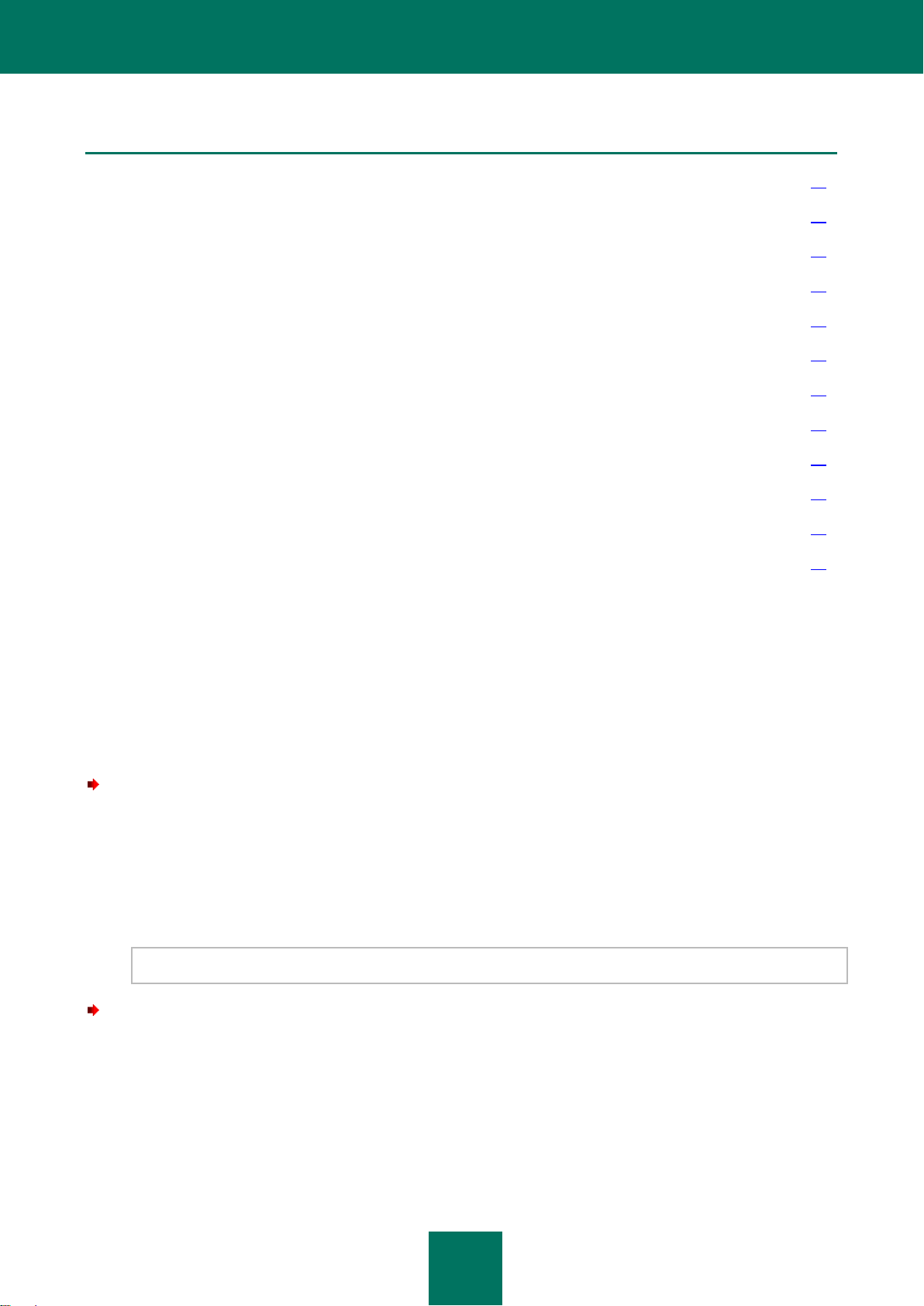
A N V Ä N D A R G U I D E
66
I DETTA AVSNITT:
Ändra och återställa säkerhetsnivån ............................................................................................................................... 66
Skapa schema för start av sökning ................................................................................................................................. 67
Skapa en lista över objekt för sökning ............................................................................................................................. 67
Välja sökmetod ................................................................................................................................................................ 68
Välja sökteknik ................................................................................................................................................................ 68
Ändra åtgärderna som ska vidtas när ett hot upptäcks ................................................................................................... 69
Köra sökning under ett annat användarkonto .................................................................................................................. 69
Ändra typen av objekt som ska genomsökas .................................................................................................................. 69
Genomsökning av sammansatta filer .............................................................................................................................. 70
Sökoptimering ................................................................................................................................................................. 70
Genomsökning av flyttbara enheter vid anslutning .......................................................................................................... 71
Skapa en genväg för en uppgift ...................................................................................................................................... 71
ÄNDRA OCH ÅTERSTÄLLA SÄKERHETSNIVÅN
Beroende på dina aktuella behov kan du välja en av de förinställda säkerhetsnivåerna, eller modifiera sökinställningarna
manuellt.
Du kan alltid återställa de rekommenderade inställningarna när du konfigurerar inställningarna för sökuppgifterna.
Inställningarna anses vara de optimala och rekommenderas av Kaspersky Lab. De grupperas i den rekommenderade
säkerhetsnivån.
För att ändra den upprättade säkerhetsnivån:
1. Öppna fönstret för programinställningar.
Anpassad sökning).
3. Under Säkerhetsnivå, ställ in önskad säkerhetsnivå för vald uppgift eller klicka knappen Inställningar för att
ändra sökinställningarna manuellt.
2. Till vänster i fönstret väljer du önskad uppgift i Sök (Full sökning, Genomsökning av kritiska områden eller
Om du ändrar inställningarna manuellt ändras säkerhetsnivåns namn till Anpassad.
För att återställa standardinställningarna för sökning:
1. Öppna fönstret för programinställningar.
2. Till vänster i fönstret väljer du önskad uppgift i Sök (Full sökning, Genomsökning av kritiska områden eller
Anpassad sökning).
3. Klicka på knappen Standardnivå för vald uppgift, under Säkerhetsnivå.
Page 67

A V A N C E R A D E P R O G R A M I N S T Ä L L N I N G A R
67
SKAPA SCHEMA FÖR START AV SÖKNING
Du kan skapa ett körschema för att automatiskt starta virussökningsuppgifter, samt ange körningsfrekvens för uppgifter,
starttid (vid behov) och avancerade inställningar.
Om en sökuppgift av någon anledning inte kan startas (exempelvis om datorn inte var på vid det aktuella tillfället), kan du
konfigurera den överhoppade uppgiften så att den startar automatiskt, så snart det är möjligt. Dessutom kan du
automatiskt pausa genomsökningen när skärmsläckaren är inaktiv eller datorn är olåst. Via den här funktionen
senareläggs starten av uppgiften tills du har avslutat ditt arbete på datorn. Detta innebär att sökuppgiften inte använder
systemresurserna under ditt arbete.
Med det speciella läget Genomsök under ledig tid (se avsnittet "Köra uppgifter på ledig dator" på sidan 158) kan du
starta en uppdatering när din dator är overksam.
Så här konfigurerar du ett schema för sökuppgifter:
1. Öppna fönstret för programinställningar.
2. Till vänster i fönstret väljer du önskad uppgift i Sök (Full sökning, Genomsökning av kritiska områden eller
Sårbarhetssökning).
3. Klicka knappen Körläge till höger i fönstret.
4. I fönstret som öppnas, på fliken Körläge och i sektionen Schema, välj Schemalagt och konfigurera
genomsökningens körläge genom att ange de önskade värdena för inställningen Frekvens.
För att aktivera automatisk start av överhoppad uppgift:
1. Öppna fönstret för programinställningar.
2. Till vänster i fönstret väljer du önskad uppgift i Sök (Full sökning, Genomsökning av kritiska områden eller
Sårbarhetssökning).
3. Klicka knappen Körläge till höger i fönstret.
4. I det fönster som öppnas, på fliken Körläge, under Schema, välj Schemalagt och markera kryssrutan Kör
överhoppade uppgifter.
För att starta sökningar enbart när datorn inte används:
1. Öppna fönstret för programinställningar.
2. Till vänster i fönstret väljer du önskad uppgift i Sök (Full sökning, Genomsökning av kritiska områden eller
Sårbarhetssökning).
3. Klicka knappen Körläge till höger i fönstret.
4. I det fönster som öppnas, på fliken Körläge, under Schema, välj Schemalagt och markera kryssrutan Kör
schemalagd sökning när skärmsläckaren är aktiv eller datorn är låst.
SKAPA EN LISTA ÖVER OBJEKT FÖR SÖKNING
Varje virussökningsuppgift har en egen standardlista över objekt. Dessa objekt kan omfatta poster i datorns filsystem
såsom logiska enheter och e-postdatabaser, eller andra objekttyper som t.ex. nätverksenheter. Du kan redigera listan.
Om sökomfattningen är tom eller inte innehåller några valda objekt, kan inte en sökuppgift startas.
Page 68

A NVÄ N D A R G U I D E
68
För att skapa en lista över objekt för en anpassad genomsökningsuppgift:
1. Öppna programmets huvudfönster.
2. I fönstrets nedre del, välj Sök.
3. Längst ner i fönstret som öppnas, klicka på länken ange för att öppna en lista på objekt som ska genomsökas.
4. I det fönster Anpassad sökning som öppnas, klicka knappen Lägg till.
5. I fönstret för Välj objekt som ska sökas som öppnas, välj önskat objekt och klicka på knappen Lägg till. Klicka
på knappen OK när du har lagt till alla objekt du behöver. Om du vill undanta objekt i listan som ska sökas
igenom, kryssar du av motsvarande rutor.
Du kan också dra filer som ska genomsökas direkt till ett markerat område placerat i sektionen Sök.
För att skapa en lista över objekt för full sökning, genomsökning av kritiska områden och sårbarhetssökningar:
1. Öppna fönstret för programinställningar.
2. Till vänster i fönstret, välj önskad uppgift under Sök, välj önskad sökuppgift (Full sökning, Genomsökning av
kritiska områden eller Sårbarhetssökning).
3. I den högra delen av fönstret, klicka knappen Sökomfattning.
4. I det fönster Sökomfattning som öppnas, använd knapparna Lägg till, Redigera och Ta bort för att skapa en
lista. Om du vill undanta objekt i listan som ska sökas igenom, kryssar du av motsvarande rutor.
Objekt som finns på listan som standard kan inte redigeras eller tas bort.
VÄLJA SÖKMETOD
Under genomsökning efter virus används alltid signaturanalys: Kaspersky Internet Security jämför det hittade objektet
med poster i databasen.
Du kan använda ytterligare sökmetoder för att öka sökningens effektivitet: heuristisk analys (analys av de aktiviteter som
ett objekt utför inom systemet) och rootkit-sökning (verktyg som kan dölja skadliga program i ditt operativsystem).
För att ange vilken sökmetod som ska användas:
1. Öppna fönstret för programinställningar.
2. Till vänster i fönstret väljer du önskad uppgift i Sök (Full sökning, Genomsökning av kritiska områden eller
Anpassad sökning).
3. I sektionen Säkerhetsnivå, klicka på knappen Inställningar för den uppgift som valts.
4. I fönstret som öppnas och på fliken Ytterligare i sektionen Sökmetoder, välj de önskade sökmetoderna.
VÄLJA SÖKTEKNIK
Förutom sökmetoder kan du använda speciella tekniker, som höjer sökhastigheten genom att utesluta filer som inte
ändrats sedan de genomsöktes senast.
Page 69

A V A N C E R A D E P R O G R A M I N S T Ä L L N I N G A R
69
För att ange objektsökningsteknikerna:
1. Öppna fönstret för programinställningar.
2. Till vänster i fönstret väljer du önskad uppgift i Sök (Full sökning, Genomsökning av kritiska områden eller
Anpassad sökning).
3. I sektionen Säkerhetsnivå, klicka på knappen Inställningar för den uppgift som valts.
4. I fönstret som öppnas, på fliken Ytterligare och i sektionen Sökmetoder, välj de önskade värdena.
ÄNDRA ÅTGÄRDERNA SOM SKA VIDTAS NÄR ETT HOT UPPTÄCKS
Om smittade objekt upptäcks, vidtar programmet den valda åtgärden.
För att ändra åtgärderna som ska vidtas när ett hot upptäcks:
1. Öppna fönstret för programinställningar.
2. Till vänster i fönstret väljer du önskad uppgift i Sök (Full sökning, Genomsökning av kritiska områden eller
Anpassad sökning).
3. I fönstrets högra del, under Åtgärd vid upptäckt hot.
KÖRA SÖKNING UNDER ETT ANNAT ANVÄNDARKONTO
Som standard körs sökningarna under ditt systemkonto. Du kan dock behöva köra en sökning under ett annat
användarkonto. Du kan ange vilket konto som ska användas av programmet när en sökuppgift utförs.
För att starta sökningen under en annan användares konto:
1. Öppna fönstret för programinställningar.
2. Till vänster i fönstret väljer du önskad uppgift i Sök (Full sökning, Genomsökning av kritiska områden eller
Sårbarhetssökning).
3. Klicka knappen Körläge till höger i fönstret.
4. I fönstret som öppnas på fliken Körläge, i avsnittet Användarkonto väljer du Kör uppgift som. Ange
användarnamnet och lösenordet.
ÄNDRA TYPEN AV OBJEKT SOM SKA GENOMSÖKAS
När du anger typen av objekt som ska sökas igenom, fastställer du vilka filformat som kommer att genomsökas för virus
när den valda sökuppgiften kör.
Tänk på följande när du väljer filtyper:
Risken för att skadlig kod tränger in i filer av flera olika filformat (t.ex. TXT-filer) och sedan aktiveras är ganska
liten. Men det finns också filer av filformat som innehåller eller kan innehålla en körbar kod (t.ex. .EXE, .DLL och
.DOC). Risken för intrång och aktivering av skadlig kod i sådana filer är ganska hög.
Angriparen kan skicka ett virus till din dator i en körbar fil som döpts om till att vara en (skenbar) .TXT-fil. Om du
valt genomsökning av filer efter filtillägg, hoppas en sådan fil över vid sökningen. Om genomsökning av filer
efter format valts kommer Fil Antivirus analysera filhuvudet oavsett filtillägg och avslöja att filen är en .EXE-fil.
En sådan fil genomsöks fullständigt efter virus.
Page 70

A N V Ä N D A R G U I D E
70
För att ändra typen av objekt som ska genomsökas:
1. Öppna fönstret för programinställningar.
2. Till vänster i fönstret väljer du önskad uppgift i Sök (Full sökning, Genomsökning av kritiska områden eller
Anpassad sökning).
3. I sektionen Säkerhetsnivå, klicka på knappen Inställningar för den uppgift som valts.
4. På fliken Omfattning i fönstret som öppnas, välj det önskade alternativet i sektionen Filtyper.
GENOMSÖKNING AV SAMMANSATTA FILER
Ett vanligt sätt att dölja virus på är att bädda in dem i sammansatta filer: arkiv, installationspaket, inbäddade OLE-objekt
och e-postfilformat. För att upptäcka virus som har dolts på detta sätt måste en komprimerad fil packas upp, vilket kan
sänka genomsökningshastigheten märkbart.
För varje typ av komprimerad fil kan du välja att antingen söka efter virus i alla filer eller enbart i nya. Klicka på länken
intill objektets namn för att välja sätt. Värdet förändras när du vänsterklickar på länken. Om du väljer läget genomsök
endast nya och ändrade filer (se sidan 70) kommer länkarna för att välja att genomsöka alla eller endast nya filer inte att
vara tillgängliga.
Du kan begränsa den maximala storleken för en sammansatt fil som ska genomsökas. Komprimerade filer som är större
än det angivna värdet söks inte igenom.
När stora filer skiljs ut från arkiv genomsöks de även om kryssrutan Packa inte upp stora komprimerade filer är
ikryssad.
För att modifiera listan med genomsökta komprimerade filer:
1. Öppna fönstret för programinställningar.
2. Till vänster i fönstret väljer du önskad uppgift i Sök (Full sökning, Genomsökning av kritiska områden eller
Anpassad sökning).
3. I sektionen Säkerhetsnivå, klicka på knappen Inställningar för den uppgift som valts.
4. I fönstret som öppnas, på fliken Omfattning och under Sök i komprimerade filer, välj de önskade typerna av
komprimerade filer som ska genomsökas.
För att ställa in den maximala storleken på komprimerade filer som ska genomsökas:
1. Öppna fönstret för programinställningar.
2. Till vänster i fönstret väljer du önskad uppgift i Sök (Full sökning, Genomsökning av kritiska områden eller
Anpassad sökning).
3. I sektionen Säkerhetsnivå, klicka på knappen Inställningar för den uppgift som valts.
4. Klicka på Ytterligare i fönstret som öppnas på fliken Omfattning i avsnittet Sök i komprimerade filer.
5. I fönstret för Sammansatta filer som öppnas, kryssa i rutan Packa inte upp stora sammansatta filer och
SÖKOPTIMERING
Du kan minska tiden för sökningen och snabba upp Kaspersky Internet Security. Detta kan uppnås genom att enbart
söka igenom nya filer och de filer som har ändrats sedan de senast söktes igenom. Detta läge gäller både enkla och
komprimerade filer.
ange den maximala filstorleken.
Page 71

A V A N C E R A D E P R O G R A M I N S T Ä L L N I N G A R
71
Du kan också ange en begränsning gällande hur länge ett objekt kan genomsökas. När angivet tidsintervall löpt ut
utesluts objektet från den pågående sökningen (gäller ej arkiv och filer som består av flera objekt).
För att söka i endast nya och ändrade filer:
1. Öppna fönstret för programinställningar.
2. Till vänster i fönstret väljer du önskad uppgift i Sök (Full sökning, Genomsökning av kritiska områden eller
Anpassad sökning).
3. I sektionen Säkerhetsnivå, klicka på knappen Inställningar för den uppgift som valts.
4. I fönstret som öppnas, på fliken Omfattning och i sektionen Sökoptimering, kryssa i kryssrutan Sök endast i
nya och ändrade filer.
För att ställa in en begränsning på sökningens varaktighet:
1. Öppna fönstret för programinställningar.
2. Till vänster i fönstret väljer du önskad uppgift i Sök (Full sökning, Genomsökning av kritiska områden eller
Anpassad sökning).
3. I sektionen Säkerhetsnivå, klicka på knappen Inställningar för den uppgift som valts.
4. I det fönster som öppnas, på fliken Omfattning, gå till Sökoptimering, markera kryssrutan Hoppa över filer
som genomsökts längre än och ange hur länge en fil får genomsökas.
GENOMSÖKNING AV FLYTTBARA ENHETER VID ANSLUTNING
Det blir allt vanligare med skadliga objekt som utnyttjar sårbarheter i operativsystemen för att kopiera sig själva via
nätverk och flyttbara lagringsmedier. Kaspersky Internet Security låter dig genomsöka flyttbara enheter när de ansluts till
datorn.
För att ställa in genomsökning av flyttbara enheter vid anslutning:
1. Öppna fönstret för programinställningar.
2. I fönstrets vänstra del, under Sök, välj Allmänna inställningar.
3. Välj åtgärd och ange vid behov maximal storlek på enhet som ska genomsökas i fältet nedan, under
Genomsök flyttbara medier vid anslutning.
SKAPA EN GENVÄG FÖR EN UPPGIFT
Programmet ger dig möjligheten att skapa genvägar för att snabbstarta fullständiga sökningar, snabbsökningar och
sårbarhetssökningar. Du kan då starta den önskade sökuppgiften utan att behöva öppna programmets huvudfönster eller
gå via snabbmenyn.
För att skapa en genväg som startar en uppgift:
1. Öppna fönstret för programinställningar.
2. I fönstrets vänstra del, under Sök, välj Allmänna inställningar.
3. I fönstrets högra del, klicka på knappen Skapa genväg intill namnet på den önskade uppgiften (Snabbsökning,
Fullständig sökning eller Sårbarhetssökning) under Snabbkörning av sökuppgifter.
4. Ange sökvägen där genvägen ska sparas och genvägens namn i fönstret som öppnas. Som standard skapas
en genväg med samma namn som uppgiften i mappen Min dator för den aktuella datoranvändaren.
Page 72

A N V Ä N D A R G U I D E
72
SÅRBARHETSSÖKNING
Sårbarheter kan visa sig i operativsystemet, t.ex. på grund av programfel, ej säkra lösenord eller åtgärder från skadliga
program. När sårbarhetssökningen utförs, upprepar programmet olika säkerhetsprocedurer, t.ex. undersöker systemet,
analyserar inställningarna i operativsystemet och webbläsaren, och söker efter sårbara tjänster.
Diagnostiken kan ta en stund. När den är klar analyseras upptäckta problem utifrån den fara de utgör för systemet.
Efter att sårbarhetssökningen startats (se sidan 48), visas dess förlopp i fönstret Genomsökning (i sektionen
Sårbarhetssökning) och i Uppgiftshanteraren (se avsnittet "Administrera sökuppgifter. Uppgiftshanteraren" se
sidan 72).
Information om resultatet från sårbarhetssökningen registreras i en rapport i Kaspersky Internet Security (se sidan 168).
Precis som för virussökningsuppgifter kan du ställa in ett startschema för en sårbarhetssökningsuppgift, skapa en lista
över objekt som ska genomsökas, (se sidan 67), ange ett konto (se avsnittet "Köra sökning under ett annat
användarkonto" på sidan 69) och skapa en genväg för att snabbstarta uppgiften. Som standard har program som redan
installerats på datorn valts som sökobjekt.
ADMINISTRERA SÖKUPPGIFTER. UPPGIFTSHANTERAREN
Uppgiftshanteraren visar information om de senaste sökuppgifterna som körts eller körs just nu (till exempel
virussökningar, sårbarhetssökningar, rootkit-sökningar eller avancerad desinficering).
Du kan använda Uppgiftshanteraren för att se status för och resultat av en uppgift, eller stoppa en uppgift. För vissa
uppgifter finns det också ytterligare åtgärder (till exempel kan du när en sårbarhetssökning avslutats öppna en lista över
upptäckta sårbarheter och åtgärda dessa).
För att öppna Uppgiftshanteraren:
1. Öppna programmets huvudfönster.
2. I fönstrets nedre del, välj Sök.
3. I det fönster Sök som öppnas, klicka knappen Hantera uppgifter i fönstrets övre, högra hörn.
UPPDATERING
Uppdatering av Kaspersky Internet Securitys databaser och programmoduler ser till att hålla din dators skydd
uppdaterat. Nya virus, trojaner och annan skadlig programvara dyker upp någonstans i världen varje dag. Information om
hot och sätt att neutralisera dem på ges av databaserna i Kaspersky Internet Security. För snabb upptäckt av nya hot bör
du uppdatera databaserna och programmodulerna regelbundet.
Regelbunden uppdatering kräver en aktiv programlicens. Om ingen licens är installerad kan du bara uppdatera en gång.
När en uppdatering utförs laddar programmet ned och installerar följande objekt på din dator,
Kaspersky Internet Security-databaser.
Skydd av information säkerställs genom databaser som innehåller hotsignaturer, beskrivningar av
nätverksattacker och information om hur man står emot dem. Skyddskomponenterna använder denna
information för att söka efter och desinficera farliga objekt på datorn. Databaserna kompletteras varje timme
med poster med nya hot och sätt att bekämpa dem. Därför rekommenderas du starkt att uppdatera databaserna
regelbundet.
Förutom Kaspersky Internet Securitys databaser uppdateras de nätverksdrivrutiner som möjliggör för
programkomponenterna att fånga upp nätverkstrafik.
Page 73

A V A N C E R A D E P R O G R A M I N S T Ä L L N I N G A R
73
I DETTA AVSNITT:
Välja en uppdateringskälla .............................................................................................................................................. 73
Skapa schema för start av uppdateringar........................................................................................................................ 75
Återställ den senaste uppdateringen ............................................................................................................................... 76
Köra sökningar under ett annat användarkonto .............................................................................................................. 76
Använda en proxyserver ................................................................................................................................................. 76
Programmoduler.
Förutom Kaspersky Internet Security databaser kan du också uppdatera programmodulerna. Uppdateringarna
för programmodulerna rättar till sårbarheter i Kaspersky Internet Security och kompletterar eller förbättrar
befintlig funktionalitet.
Under en uppdatering jämförs programmets moduler och databaser på din dator med den senaste versionen vid
uppdateringskällan. Om dina aktuella databaser och programmoduler skiljer sig från de som gäller i den aktuella
versionen av programmet, installeras det som saknas i uppdateringarna på din dator.
Om databaserna inte är uppdaterade kan uppdateringspaketen vara stora (upp till flera dussintals MB), något som kan
orsaka ökad Internettrafik.
Innan databaserna uppdateras tar Kaspersky Internet Security en säkerhetskopia av dem i fall att du vill återgå till den
tidigare versionen av databaserna (se avsnittet "Återställ den senaste uppdateringen" se sidan 76).
Information om aktuellt tillstånd för Kaspersky Internet Securitys databaser visas under Uppdatering i programmets
huvudfönster.
Information om resultat och händelser som har inträffat under körningen av uppdateringsuppgiften, loggas i en av
Kaspersky Internet Securitys säkerhetsrapporter (se sidan 168).
Du kan välja en uppdateringskälla (se avsnittet "Välja en uppdateringskälla" se sidan 73) och konfigurera automatisk
uppstart av uppdateringar.
VÄLJA EN UPPDATERINGSKÄLLA
Uppdateringskällan är en resurs som innehåller uppdateringar för databaser och programmoduler från Kaspersky
Internet Security.
Den viktigaste uppdateringskällan är uppdateringsservrar hos Kaspersky Lab, där databasuppdateringar och
programmoduluppdateringar för alla Kaspersky Labs produkter förvaras.
Din dator måste vara uppkopplad mot Internet för att kunna hämta uppdateringar från servrar. Som standard bestäms
anslutningsinställningarna för Internet automatiskt. Om du använder en proxyserver kan du behöva justera
anslutningsinställningarna (se avsnittet "Konfigurera proxyservern" se sidan 119).
När du uppdaterar Kaspersky Internet Security kan du kopiera uppdateringar för databaser och programmoduler som
hämtas från Kaspersky Labs servrar till en lokal mapp (se avsnittet "Uppdatera programmet från en delad mapp" se
sidan 74), som görs tillgänglig för andra datorer i nätverket. På så sätt minskas Internettrafiken.
Om du inte har åtkomst till Kaspersky Labs uppdateringsservrar (tillgången till Internet är t.ex. begränsad), kan du ringa
Kaspersky Labs huvudkontor (http://www.kaspersky.com/contacts) för att begära kontaktinformation om partners till
Kaspersky Lab som kan leverera uppdateringar på den flyttbara enheten.
Page 74

A N V Ä N D A R G U I D E
74
När du beställer uppdateringar på flyttbara medier, uppge även om du önskar uppdateringar för programmodulerna.
LÄGGA TILL EN UPPDATERINGSKÄLLA
Som standard innehåller listan över uppdateringskällor endast Kaspersky Labs uppdateringsservrar. Du kan lägga till en
lokal mapp eller en annan server som uppdateringskälla. Om flera resurser väljs som uppdateringskällor, försöker
Kaspersky Internet Security ansluta till dem en efter en, med början överst på listan. Uppdateringarna hämtas från den
första tillgängliga källan.
För att lägga till en uppdateringskälla:
1. Öppna fönstret för programinställningar.
2. I fönstrets vänstra del, under Uppdatera, välj Uppdatera inställningar.
3. Klicka knappen Uppdateringskälla till höger i fönstret.
4. I fönstret som öppnas, på fliken Källa, öppna fönstret för val genom att klicka på knappen Lägg till.
5. I det fönster Välj uppdateringskälla som öppnas, välj den mapp som innehåller uppdateringarna eller ange en
adress i fältet Källa till den server från vilken uppdateringarna ska laddas ned.
VÄLJA REGION FÖR UPPDATERINGSSERVER
Om du använder Kaspersky Labs servrar som uppdateringskälla, kan du välja den optimala serverplatsen för
nedladdning av uppdateringar. Kaspersky Labs servrar finns i flera länder.
Genom att använda den närmsta av Kaspersky Labs uppdateringsservrar kan du minska väntetiden för att ta emot
uppdateringar och öka överföringshastigheten. Som standard hämtar programmet information om aktuell region från
operativsystemets register. Du kan välja region manuellt.
För att välja serverregion:
1. Öppna fönstret för programinställningar.
2. I fönstrets vänstra del, under Uppdatera, välj Uppdatera inställningar.
3. Klicka knappen Uppdateringskälla till höger i fönstret.
4. I fönstret som öppnas, på fliken Källa, under Nationella inställningar, välj alternativet Välj från listan och välj
sedan det land som är närmast din nuvarande plats i rullgardinslistan.
UPPDATERA PROGRAMMET FRÅN EN DELAD MAPP
För att minska Internet-trafiken kan du konfigurera Kaspersky Internet Security så att uppdatering sker från en lokal
mapp, när programmet uppdateras på datorerna i nätverket. Om detta görs tar en av nätverksdatorerna emot ett
uppdateringspaket från Kaspersky Labs servrar, eller från en annan webbresurs som innehåller de uppdateringar som
behövs. De mottagna uppdateringarna kopieras till en delad mapp. Andra nätverksdatorer har åtkomst till mappen och
kan hämta uppdateringar för Kaspersky Internet Security.
Vid inloggning under ett gästkonto på Microsoft Windows 7 kopieras inte uppdateringar till den delade mappen. Du bör
logga in under ett annat konto för att tillåta kopieringar av uppdateringar.
För att aktivera distributionsläget för uppdateringar:
1. Öppna fönstret för programinställningar.
Page 75

A V A N C E R A D E P R O G R A M I N S T Ä L L N I N G A R
75
2. I fönstrets vänstra del, under Uppdatera, välj Uppdatera inställningar.
3. Markera kryssrutan Kopiera uppdateringar till mapp under Ytterligare och ange i fältet nedan sökvägen till en
allmänt tillgänglig mapp dit alla nedladdade uppdateringar ska kopieras. Du kan också välja en mapp genom att
klicka på knappen Bläddra.
För att ladda ned uppdateringar för din dator från en angiven delad mapp:
1. Öppna fönstret för programinställningar.
2. I fönstrets vänstra del, under Uppdatera, välj Uppdatera inställningar.
3. Klicka knappen Uppdateringskälla till höger i fönstret.
4. I fönstret som öppnas, på fliken Källa, öppna fönstret för val genom att klicka på knappen Lägg till.
5. I fönstret för Välj uppdateringskälla som öppnas, välj en mapp eller mata in den fullständiga sökvägen till
mappen i Källa.
6. På fliken Källa kryssa av rutan Kaspersky Labs uppdateringsservrar.
SKAPA SCHEMA FÖR START AV UPPDATERINGAR
Du kan skapa ett körschema för att automatiskt starta en uppdateringsuppgift, samt ange körningsfrekvens för uppgifter,
starttid (vid behov) och avancerade inställningar.
Om en sökuppgift av någon anledning inte kan startas (exempelvis om datorn inte var på vid det aktuella tillfället), kan du
konfigurera den överhoppade uppgiften så att den startar automatiskt, så snart det är möjligt.
Du kan också skjuta upp automatisk start av uppgiften efter det att programmet startats. Observera att alla schemalagda
uppgifter endast körs efter det att angiven tid gått sedan Kaspersky Internet Security startats.
Med det speciella läget Genomsök under ledig tid (se avsnittet "Köra uppgifter på ledig dator" på sidan 158) kan du
starta en uppdatering när din dator är overksam.
För att konfigurera startschemat för uppdateringsuppgiften:
1. Öppna fönstret för programinställningar.
2. I fönstrets vänstra del, under Uppdatera, välj Uppdatera inställningar.
3. Klicka knappen Körläge till höger i fönstret.
4. I det fönster som öppnas, på fliken Körläge, under Schema, välj Schemalagt och ställ in sökningens körläge.
För att aktivera automatisk start av överhoppad uppgift:
1. Öppna fönstret för programinställningar.
2. I fönstrets vänstra del, under Uppdatera, välj Uppdatera inställningar.
3. Klicka knappen Körläge till höger i fönstret.
4. I det fönster som öppnas, på fliken Körläge, under Schema, välj Schemalagt och markera kryssrutan Kör
överhoppade uppgifter.
För att skjuta upp körningen av en uppgift efter att programmet har startats:
1. Öppna fönstret för programinställningar.
Page 76

A N V Ä N D A R G U I D E
76
2. I fönstrets vänstra del, under Uppdatera, välj Uppdatera inställningar.
3. Klicka knappen Körläge till höger i fönstret.
4. I det fönster som öppnas, på fliken Körläge, under Schema, välj Schemalagt och fyll i fältet Skjut upp
körningen tills efter programstart under för att ange under hur lång tid uppgiften ska fördröjas.
ÅTERSTÄLL DEN SENASTE UPPDATERINGEN
Efter den första uppdateringen av Kaspersky Internet Security blir alternativet att återställa till de föregående
databaserna tillgängligt.
Återställningsfunktionen är användbar om en ny version av databaserna innehåller en ogiltig signatur, som gör att
Kaspersky Internet Security blockerar ett tillförlitligt program
Om en av Kaspersky Internet Securitys databaser skadas rekommenderar vi att en uppdateringsuppgift körs, så att en
giltig uppsättning databaser laddas ned.
För att återställa till föregående databasversion:
1. Öppna programmets huvudfönster.
2. Välj sektionen Uppdatering i den nedre delen av fönstret.
3. I fönstret Uppdatera som öppnas, klicka på knappen och välj Återställ till de föregående databaserna
från menyn som öppnas.
KÖRA SÖKNINGAR UNDER ETT ANNAT ANVÄNDARKONTO
Som standard körs uppdateringsproceduren under ditt systemkonto. Kaspersky Internet Securitys uppdateringar kan
dock ske från en källa för vilken du inte har åtkomsträttigheter (t.ex. från en nätverksmapp som innehåller uppdateringar)
eller användarauktoriserade proxyrättigheter. Du kan köra Kaspersky Internet Securitys uppdateringar på ett annat
användarkontos vägnar som har sådana rättigheter.
För att starta uppdateringen under ett annat användarkonto:
1. Öppna fönstret för programinställningar.
2. I fönstrets vänstra del, under Uppdatera, välj Uppdatera inställningar.
3. Klicka knappen Körläge till höger i fönstret.
4. I fönstret som öppnas på fliken Körläge, i avsnittet Användarkonto väljer du Kör uppgift som. Ange
användarnamnet och lösenordet.
Page 77

A V A N C E R A D E P R O G R A M I N S T Ä L L N I N G A R
77
ANVÄNDA EN PROXYSERVER
Om du använder en proxyserver för att ansluta till Internet bör du konfigurera om den så att den fungerar vid uppdatering
av Kaspersky Internet Security.
För att ställa in proxyservern:
1. Öppna fönstret för programinställningar.
2. I fönstrets vänstra del, under Uppdatera, välj Uppdatera inställningar.
3. Klicka knappen Uppdateringskälla till höger i fönstret.
4. I fönstret som öppnas, klicka på knappen Proxyserver på fliken Källa.
5. Konfigurera proxyserverinställningarna i det fönster Proxyserverinställningar som öppnas.
FIL ANTIVIRUS
Fil Antivirus förhindrar att datorns filsystem infekteras. Komponenten startas när operativsystemet startar upp, finns kvar i
datorns internminne och söker igenom alla filer som öppnas, sparas eller startas på din dator och alla anslutna enheter
för virus och andra riskprogram.
Du kan skapa en skyddsomfattning och ställa in säkerhetsnivån (en samling inställningar som bestämmer hur noggrann
genomsökningen ska vara).
När användaren av ett program försöker få tillgång till en skyddad fil kontrollerar Fil Antivirus om iChecker- och iSwiftdatabaserna innehåller information om filen, och beslutar sedan om filen ska genomsökas eller inte.
Som standard är signaturanalys - ett läge som använder poster från programdatabaserna för att söka efter hot - alltid
aktiverad. Du kan dessutom aktivera heuristisk analys och flera olika söktekniker.
Om ett hot upptäcks i en fil tilldelas filen en status i Kaspersky Internet Security enligt nedan:
Status som anger typen av skadligt program som upptäckts (t.ex. virus eller trojan).
Möjligt smittad (misstänkt) status innebär att sökningen inte kunnat avgöra om objektet är smittat eller inte. Filen
kan innehålla en kodsekvens som är typisk för virus och andra skadliga program, eller den modifierade koden
av ett känt virus.
Efter detta visar programmet ett meddelande (se sidan 173) om det upptäckta hotet på skärmen och vidtar den åtgärd
som angetts i inställningarna för Fil Antivirus. Du kan ändra den åtgärd (se sidan 81) som programmet ska vidta om ett
hot upptäcks.
När du arbetar i autoläge tillämpas automatiskt (se avsnittet "Välja skyddsläge" se sidan 64), de åtgärder i programmet
som rekommenderas av Kaspersky Lab när skadliga objekt upptäcks i ett e-postmeddelande, utan att användaren
meddelas. För skadliga objekt blir åtgärden Desinficera. Ta bort om desinficering misslyckas för misstänkta objekt –
Flytta till Karantän. Om farliga objekt upptäcks vid arbete i interaktivt läge (se avsnittet "Välja skyddsläge" på sidan 64)
visar programmet ett meddelande på skärmen som du kan använda för att välja den önskade åtgärden från listan med
tillgängliga åtgärder.
En säkerhetskopia skapas i Kaspersky Internet Security före desinficering eller borttagning av ett infekterat objekt, så att
du kan återställa eller desinficera senare. Misstänkta (möjligt infekterade) objekt sätts i karantän. Du kan aktivera
automatisk genomsökning av objekt i karantän efter varje uppdatering.
Page 78

A N V Ä N D A R G U I D E
78
I DETTA AVSNITT:
Aktivera och avaktivera Fil Antivirus ................................................................................................................................ 78
Pausa Fil Antivirus automatiskt ....................................................................................................................................... 78
Skapa skyddsomfattningen för Fil Antivirus ..................................................................................................................... 79
Ändra och återställa filsäkerhetsnivån ............................................................................................................................. 80
Välj läge för filgenomsökning .......................................................................................................................................... 80
Använd heuristisk analys vid arbete med Fil Antivirus .................................................................................................... 81
Välja sökteknik ................................................................................................................................................................ 81
Ändra den åtgärd som ska vidtas på smittade filer .......................................................................................................... 81
Genomsökning av sammansatta filer av Fil Antivirus ...................................................................................................... 82
Optimera filgenomsökning ............................................................................................................................................... 83
AKTIVERA OCH AVAKTIVERA FIL ANTIVIRUS
Som standard är Fil Antivirus aktiverat och kör i ett läge som rekommenderas av specialisterna på Kaspersky Lab. Du
kan vid behov avaktivera Fil Antivirus.
För att avaktivera Fil Antivirus:
1. Öppna fönstret för programinställningar.
2. I fönstrets vänstra del och under Skyddscenter, välj komponenten Fil Antivirus.
3. I fönstrets högra del, avmarkera kryssrutan Aktivera Fil Antivirus.
PAUSA FIL ANTIVIRUS AUTOMATISKT
När du utför resurskrävande arbete kan du pausa Fil Antivirus. För att minska arbetsbelastningen och få snabb tillgång
till objekt kan du konfigurera automatisk pausning av komponenten vid en angiven tidpunkt, eller när angivna program
används.
Att pausa Fil Antivirus i händelse av en konflikt med några program är en nödåtgärd. Om konflikter uppstår när du
arbetar med komponenten, bör du kontakta Kaspersky Labs tekniska support (http://support.kaspersky.com). Den
tekniska supporten kan hjälpa dig med en lösning så att du kan köra båda programmen samtidigt.
För att pausa komponenten vid en viss tidpunkt:
1. Öppna fönstret för programinställningar.
2. I fönstrets vänstra del och under Skyddscenter, välj komponenten Fil Antivirus.
3. I sektionen Säkerhetsnivå till höger i fönstret, klicka på knappen Inställningar.
Page 79

A V A N C E R A D E P R O G R A M I N S T Ä L L N I N G A R
79
4. I fönstret som öppnas, på fliken Ytterligare, under Pausa uppgift, kryssa i kryssrutan Efter schema och klicka
på knappen Schema.
5. I fönstret Pausa uppgift anger du tiden (med 24-timmarsformatet tt:mm) under vilken skyddet ska pausas
(fälten Pausa uppgift vid och Fortsätt uppgift vid).
För att pausa komponenten vid körning av angivna program:
1. Öppna fönstret för programinställningar.
2. I fönstrets vänstra del och under Skyddscenter, välj komponenten Fil Antivirus.
3. I sektionen Säkerhetsnivå till höger i fönstret, klicka på knappen Inställningar.
4. I fönstret som öppnas, på fliken Ytterligare och under Pausa uppgift, kryssa i kryssrutan Vid programstart
och klicka på knappen Välj.
5. I fönstret för Program, skapa en lista över program som pausar komponenten när de körs.
SKAPA SKYDDSOMFATTNINGEN FÖR FIL ANTIVIRUS
Skyddsomfattningen påverkar vilken plats och vilka filtyper som söks igenom. Som standard söker Kaspersky Internet
Security endast igenom potentiellt infekterbara filer som förvaras på någon hårddisk, nätverksenhet eller något flyttbart
medium.
För att skapa en skyddsomfattning:
1. Öppna fönstret för programinställningar.
2. I fönstrets vänstra del och under Skyddscenter, välj komponenten Fil Antivirus.
3. Klicka på knappen Inställningar till höger i fönstret.
4. I fönstret som öppnas, på fliken Allmänt och i sektionen Filtyper, ange vilken typ av filer som du vill ska sökas
igenom av Fil Antivirus.
Om du vill att alla filer ska sökas igenom, välj Alla filer.
Om du vill söka igenom filer med format som är mest mottagliga för smitta, välj Filer genomsöks efter
format.
Om du vill söka igenom filer med filtillägg som är mest mottagliga för smitta, välj Filer genomsöks efter
filtillägg.
När du väljer vilken typ av filer som ska genomsökas bör du observera att:
Risken för att skadlig kod tränger in i filer av flera olika filformat (t.ex. TXT-filer) och sedan aktiveras är
ganska liten. Men det finns också filer av filformat som innehåller eller kan innehålla en körbar kod (t.ex.
.EXE, .DLL och .DOC). Risken för intrång och aktivering av skadlig kod i sådana filer är ganska hög.
En hackare kan skicka ett virus eller andra riskprogram till din dator inuti en exekverbar fil omdöpt till en fil
med tilläget .TXT. Om du valt genomsökning av filer efter filtillägg, hoppas en sådan fil över vid sökningen.
Om genomsökning av filer efter format valts kommer Fil Antivirus analysera filhuvudet oavsett filtillägg och
avslöja att filen är en .EXE-fil. En sådan fil genomsöks noggrant för virus och andra riskprogram.
5. I listan Skyddsomfattning, vidta en av följande åtgärder:
Om du vill lägga till ett nytt objekt i listan över objekt som ska genomsökas, klicka på länken Lägg till.
Om du vill ändra ett objekts plats, välj ett objekt från listan och klicka på länken Redigera.
Page 80

A N V Ä N D A R G U I D E
80
Fönstret för Välj objektet som ska sökas öppnas
Om du vill ta bort ett objekt från listan över objekt som ska genomsökas, välj ett från listan och klicka på
länken Ta bort.
Fönstret för bekräftelse av borttagning öppnas.
6. Vidta en av följande åtgärder:
Om du vill lägga till ett nytt objekt i listan över objekt som ska genomsökas, välj ett i fönstret Välj objekt
som ska genomsökas och klicka på knappen OK.
Om du vill ändra ett objekts plats, redigera sökvägen till objektet i fältet Objekt i fönstret Välj objekt att
genomsöka och klicka på knappen OK.
Om du vill ta bort ett objekt från listan över objekt som ska sökas igenom, klicka på knappen Ja i fönstret
för att bekräfta borttagning.
7. Om det är nödvändigt, upprepa steg 6 - 7 för att lägga till, placera om eller ta bort objekt från listan över objekt
som ska sökas igenom.
8. För att utesluta ett objekt från listan över objekt som ska sökas igenom, kryssa av rutan intill objektet i listan
Skyddsomfattning. Objekten finns emellertid kvar på listan över objekt som ska sökas igenom, fastän det
uteslutits från genomsökning av Fil Antivirus.
ÄNDRA OCH ÅTERSTÄLLA FILSÄKERHETSNIVÅN
Beroende på faktiska behov kan du välja en av de förinställda säkerhetsnivåerna för filer/minne, eller så kan du själv
ställa in Fil Antivirus.
När du konfigurerar Fil Antivirus kan du alltid återställa de rekommenderade inställningarna. Inställningarna anses vara
de optimala och rekommenderas av Kaspersky Lab. De grupperas i den rekommenderade säkerhetsnivån.
För att ändra filsäkerhetsnivån:
1. Öppna fönstret för programinställningar.
2. I fönstrets vänstra del och under Skyddscenter, välj komponenten Fil Antivirus.
3. I den högra delen av fönstret och i sektionen Säkerhetsnivå, ställ in den önskade säkerhetsnivån eller klicka på
knappen Inställningar för att modifiera inställningarna manuellt.
Om du ändrar inställningarna manuellt ändras säkerhetsnivåns namn till Anpassad.
För att återställa till den förvalda filsäkerhetsnivån:
1. Öppna fönstret för programinställningar.
2. I fönstrets vänstra del och under Skyddscenter, välj komponenten Fil Antivirus.
3. Klicka på knappen Standard i sektionen Säkerhetsnivå i den högra delen av fönstret.
VÄLJ LÄGE FÖR FILGENOMSÖKNING
Ett genomsökningsläge innebär ett villkor under vilket Fil Antivirus börjar söka igenom filer. Som standard kör Kaspersky
Internet Security i smart läge. Vid körning i detta filgenomsökningsläge tar Fil Antivirus beslut om filgenomsökningen
utifrån analysen av de åtgärder som användaren vidtagit på filer och utifrån dessa filers typer. När du t.ex. arbetar med
ett Microsoft Office-dokument söker programmet igenom filen när den först öppnades och senast stängdes.
Mellanliggande operationer som skriver över filen leder inte till att den genomsöks.
Page 81

A V A N C E R A D E P R O G R A M I N S T Ä L L N I N G A R
81
För att ändra filgenomsökningsläget:
1. Öppna fönstret för programinställningar.
2. I fönstrets vänstra del och under Skyddscenter, välj komponenten Fil Antivirus.
3. I sektionen Säkerhetsnivå till höger i fönstret, klicka på knappen Inställningar.
4. I fönstret som öppnas, välj önskat läge under Sökläge, på fliken Ytterligare.
När du väljer genomsökningsläget bör du välja utifrån vilka typer av filer som du mest arbetar med.
ANVÄND HEURISTISK ANALYS VID ARBETE MED FIL ANTIVIRUS
Under sökning efter virus används alltid signaturanalys: Kaspersky Internet Security jämför objektet som hittats med
poster i databasen.
För att göra skyddet mer effektivt kan du använda heuristisk analys (dvs. analys av de aktiviteter som ett objekt utför i
systemet). Analysen gör att nya skadliga objekt kan upptäckas som ännu inte är beskrivna i databaserna.
För att aktivera heuristisk analys:
1. Öppna fönstret för programinställningar.
2. I fönstrets vänstra del och under Skyddscenter, välj komponenten Fil Antivirus.
3. I sektionen Säkerhetsnivå till höger i fönstret, klicka på knappen Inställningar.
4. I fönstret som öppnas, på fliken Prestanda, under Sökmetoder, markera kryssrutan Heuristisk analys och
ange detaljnivån på sökningen.
VÄLJA SÖKTEKNIK
Utöver den heuristiska analysen kan du involvera särskilda tekniker som kan optimera prestandan i filgenomsökningen
genom de utesluter filer från genomsökningen som inte har modifierats sedan den senaste genomsökningen.
För att ange objektsökningsteknikerna:
1. Öppna fönstret för programinställningar.
2. I fönstrets vänstra del och under Skyddscenter, välj komponenten Fil Antivirus.
3. I sektionen Säkerhetsnivå till höger i fönstret, klicka på knappen Inställningar.
4. I fönstret som öppnas, på fliken Ytterligare och i sektionen Sökmetoder, välj de önskade värdena.
ÄNDRA DEN ÅTGÄRD SOM SKA VIDTAS PÅ SMITTADE FILER
Om smittade objekt upptäcks, vidtar programmet den valda åtgärden.
För att ändra den åtgärd som ska vidtas på smittade filer:
1. Öppna fönstret för programinställningar.
2. I fönstrets vänstra del och under Skyddscenter, välj komponenten Fil Antivirus.
3. I fönstrets högra del, under Åtgärd vid upptäckt hot.
Page 82

A N V Ä N D A R G U I D E
82
GENOMSÖKNING AV SAMMANSATTA FILER AV FIL ANTIVIRUS
Ett vanligt sätt att dölja virus på är att bädda in dem i sammansatta filer: arkiv, installationspaket, inbäddade OLE-objekt
och e-postfilformat. För att upptäcka virus som har dolts på detta sätt måste en komprimerad fil packas upp, vilket kan
sänka genomsökningshastigheten märkbart.
För varje typ av komprimerad fil kan du välja att antingen söka efter virus i alla filer eller enbart i nya. Klicka på länken
intill objektets namn för att välja sätt. Värdet förändras när du vänsterklickar på länken. Om du väljer läget genomsök
endast nya och ändrade filer kommer länkarna för att välja att genomsöka alla eller endast nya filer inte att vara
tillgängliga.
Som standard söker Kaspersky Internet Security endast igenom inbäddade OLE-objekt.
När stora sammansatta filer genomsöks kan den preliminära uppackningen ta lång tid. Tiden kan minskas genom att
aktivera uppackning av komprimerade filer, som överskrider en angiven filstorlek, i bakgrunden. Om ett skadligt objekt
upptäcks vid arbete med en sådan fil kommer programmet att meddela dig om det.
Du kan begränsa den maximala storleken för en sammansatt fil som ska genomsökas. Komprimerade filer som är större
än det angivna värdet söks inte igenom.
När stora filer skiljs ut från arkiv genomsöks de även om kryssrutan Packa inte upp stora komprimerade filer är
ikryssad.
För att modifiera listan med genomsökta komprimerade filer:
1. Öppna fönstret för programinställningar.
2. I fönstrets vänstra del och under Skyddscenter, välj komponenten Fil Antivirus.
3. I sektionen Säkerhetsnivå till höger i fönstret, klicka på knappen Inställningar.
4. I fönstret som öppnas, på fliken Prestanda och under Sök i komprimerade filer, välj de önskade typerna av
komprimerade filer som ska genomsökas.
För att ställa in den maximala storleken på komprimerade filer som ska genomsökas:
1. Öppna fönstret för programinställningar.
2. I fönstrets vänstra del och under Skyddscenter, välj komponenten Fil Antivirus.
3. I sektionen Säkerhetsnivå till höger i fönstret, klicka på knappen Inställningar.
4. I fönstret som öppnas, på fliken Prestanda och under Sök i komprimerade filer, klicka på knappen
Ytterligare.
5. I fönstret för Komprimerade filer som öppnas, kryssa i kryssrutan Packa inte upp stora komprimerade filer
och ange den maximala filstorleken.
För att packa upp stora sammansatta filer i bakgrunden:
1. Öppna fönstret för programinställningar.
2. I fönstrets vänstra del och under Skyddscenter, välj komponenten Fil Antivirus.
3. I sektionen Säkerhetsnivå till höger i fönstret, klicka på knappen Inställningar.
4. I fönstret som öppnas, på fliken Prestanda och under Sök i komprimerade filer, klicka på knappen
5. Markera rutan Extrahera komprimerade filer i bakgrunden i fönstret Komprimerade filer och ange
Ytterligare.
minimistorleken för filen i fältet nedan.
Page 83

A V A N C E R A D E P R O G R A M I N S T Ä L L N I N G A R
83
OPTIMERA FILGENOMSÖKNING
Du kan minska tiden för sökningen och snabba upp Kaspersky Internet Security. Detta kan uppnås genom att enbart
söka igenom nya filer och de filer som har ändrats sedan de senast söktes igenom. Detta läge gäller både enkla och
komprimerade filer.
För att söka i endast nya och ändrade filer:
1. Öppna fönstret för programinställningar.
2. I fönstrets vänstra del och under Skyddscenter, välj komponenten Fil Antivirus.
3. Klicka på knappen Inställningar till höger i fönstret.
4. I fönstret som öppnas, på fliken Prestanda och i sektionen Sökoptimering, markera i rutan Sök endast i nya
och ändrade filer.
E-POST ANTIVIRUS
E-post Antivirus söker igenom inkommande och utgående e-post för skadliga objekt. Komponenten startar när
operativsystemet startar och körs hela tiden, den söker igenom all e-postmeddelanden som skickas/tas emot via
protokollen POP3, SMTP, IMAP, MAPI och NNTP , men även över krypterade anslutningar (SSL) via POP3 och IMAP
(se avsnittet "Genomsökning av krypterade anslutningar" på sidan 116).
Komponentens användning visas genom programikonen i aktivitetsfältets notifikationsområde och ser ut som varje
gång ett e-postmeddelande söks igenom.
E-post Antivirus fångar upp och söker igenom e-postmeddelanden som sänds eller tas emot av användaren. Om inga
hot upptäcks i ett e-postmeddelande blir det tillgängligt för användaren.
Du kan ange de typer av meddelanden som ska sökas igenom och välja säkerhetsnivån (se sidan 85)
(konfigurationsinställningar som har inverkan på sökintensiteten).
Som standard är signaturanalys - ett läge som använder poster från programdatabaserna för att söka efter hot - alltid
aktiverad. Dessutom kan du aktivera heuristisk analys. Vidare kan du aktivera filtrering av bilagor (se sidan 86), vilket
möjliggör automatiska namnbyten eller borttagning av angivna filtyper.
Om ett hot upptäcks i en fil tilldelas filen en status i Kaspersky Internet Security enligt nedan:
Status som anger typen av skadligt program som upptäckts (t.ex. virus eller trojan).
Möjligt smittad (misstänkt) status innebär att sökningen inte kunnat avgöra om objektet är smittat eller inte. Filen
kan innehålla en kodsekvens som är typisk för virus och andra skadliga program, eller den modifierade koden
av ett känt virus.
Därefter blockerar programmet e-postmeddelandet, visar ett 173meddelande om det upptäckta hotet på skärmen och
vidtar den åtgärd som angetts i inställningarna för E-post Antivirus. Du kan ändra de åtgärder som ska vidtas när ett hot
upptäcks. (se avsnittet "Ändra den åtgärd som ska vidtas på smittade e-postmeddelanden" se sidan 86).
När du arbetar i autoläge tillämpas automatiskt (se avsnittet "Välja skyddsläge" se sidan 64), de åtgärder i programmet
som rekommenderas av Kaspersky Lab när skadliga objekt upptäcks i ett e-postmeddelande, utan att användaren
meddelas. För skadliga objekt blir åtgärden Desinficera. Ta bort om desinficering misslyckas för misstänkta objekt –
Flytta till Karantän. Om farliga objekt upptäcks vid arbete i interaktivt läge (se avsnittet "Välja skyddsläge" på sidan 64)
visar programmet ett meddelande på skärmen som du kan använda för att välja den önskade åtgärden från listan med
tillgängliga åtgärder.
Page 84

A N V Ä N D A R G U I D E
84
En säkerhetskopia skapas i Kaspersky Internet Security före desinficering eller borttagning av ett infekterat objekt, så att
I DETTA AVSNITT:
Aktivera och avaktivera E-post Antivirus ......................................................................................................................... 84
Skapa skyddsomfattningen för E-post Antivirus .............................................................................................................. 84
Ändra och återställ e-postens säkerhetsnivå ................................................................................................................... 85
Använd heuristisk analys vid arbete med E-post Antivirus .............................................................................................. 86
Ändra den åtgärd som ska vidtas på smittade e-postmeddelanden ................................................................................ 86
Filtrera bilagor i e-postmeddelanden ............................................................................................................................... 86
Genomsökning av sammansatta filer av E-post Antivirus ............................................................................................... 87
Genomsökning av e-post i Microsoft Office Outlook ....................................................................................................... 87
Genomsökning av e-post i The Bat! ................................................................................................................................ 87
du kan återställa eller desinficera senare. Misstänkta (möjligt infekterade) objekt sätts i karantän. Du kan aktivera
automatisk genomsökning av objekt i karantän efter varje uppdatering.
Om desinficeringen lyckades, blir e-postmeddelandet tillgängligt. Om desinficeringen misslyckades tas det smittade
objektet bort från e-postmeddelandet. E-post Antivirus utökar e-postmeddelandets ämnesrad genom att lägga till text
som meddelar användaren att detta e-postmeddelande har behandlats av Kaspersky Internet Security.
Ett integrerat pluginprogram finns för Microsoft Office Outlook med vilket du kan finjustera e-postklienten.
Om du använder The Bat! kan Kaspersky Internet Security användas tillsammans med andra antivirusprogram. Därför
kan e-postregler ställas in direkt i The Bat! och ha högre prioritet än inställningarna för e-postskydd i Kaspersky Internet
Security.
När du arbetar med andra e-postklienternas (t.ex. Microsoft Outlook Express/Windows Mail, Mozilla Thunderbird, Eudora
och Incredimail), genomsöker E-post Antivirus e-post över protokollen SMTP, POP3, IMAP och NNTP.
Observera att när du arbetar med e-postklienten Thunderbird, genomsöks inga e-postmeddelanden som överförs via
IMAP om du använder något filter för flyttning av meddelanden från Inkorgen.
AKTIVERA OCH AVAKTIVERA E-POST ANTIVIRUS
Som standard är E-post Antivirus aktiverat och kör i ett läge som rekommenderas av specialisterna på Kaspersky Lab.
Du kan vid behov avaktivera E-post Antivirus.
För att avaktivera E-post Antivirus:
1. Öppna fönstret för programinställningar.
2. I fönstrets vänstra del och under Skyddscenter, välj komponenten E-post Antivirus.
3. I fönstrets högra del, avmarkera kryssrutan Aktivera E-post Antivirus.
SKAPA SKYDDSOMFATTNINGEN FÖR E-POST ANTIVIRUS
Skyddsomfattningen omfattar en typ av e-postmeddelanden som ska genomsökas, protokoll med trafik som genomsöks
av Kaspersky Internet Security och inställningar för att integrera E-post Antivirus i systemet.
Page 85

A V A N C E R A D E P R O G R A M I N S T Ä L L N I N G A R
85
Som standard genomsöker Kaspersky Internet Security, som är integrerad i Microsoft Office Outlook och The Bat!, både
inkommande och utgående e-postmeddelanden, och trafiken för e-postprotokollen POP3, SMTP, NNTP och IMAP.
För att avaktivera sökningar för utgående e-post:
1. Öppna fönstret för programinställningar.
2. I fönstrets vänstra del och under Skyddscenter, välj komponenten E-post Antivirus.
3. Klicka på knappen Inställningar till höger i fönstret.
4. Använd fliken Allmänt i sektionen Skyddsomfattning i det visade fönstret för att välja alternativet Endast
inkommande meddelanden.
Om du har valt att enbart genomsöka inkommande meddelanden bör du genomsöka utgående e-post när du
första gången kör Kaspersky Internet Security. Din dator kan i annat fall smittas av e-postmaskar som använder
din e-post för att föröka sig och spridas. Genom att genomsöka utgående e-post undviker du problem som kan
uppstå på grund av att e-postmeddelanden skickas okontrollerat från din dator.
För att välja de protokoll som ska genomsökas och de inställningar som ska integrera E-post Antivirus i systemet:
1. Öppna fönstret för programinställningar.
2. I fönstrets vänstra del och under Skyddscenter, välj komponenten E-post Antivirus.
3. Klicka på knappen Inställningar till höger i fönstret.
4. Välj önskade inställningar på fliken Ytterligare i sektionen Anknytningsbarhet i fönstret som öppnas.
ÄNDRA OCH ÅTERSTÄLL E-POSTENS SÄKERHETSNIVÅ
Beroende på faktiska behov kan du välja en av de förinställda säkerhetsnivåerna för e-post, eller så kan du själv ställa in
E-post Antivirus.
Kaspersky Lab rekommenderar att du inte konfigurerar E-post Antivirus-inställningarna själv. I de flesta fall räcker det
med att välja en annan säkerhetsnivå.
När du konfigurerar E-post Antivirus kan du alltid återställa de rekommenderade inställningarna. Inställningarna anses
vara de optimala och rekommenderas av Kaspersky Lab. De grupperas i den rekommenderade säkerhetsnivån.
För att ändra den aktuella säkerhetsnivån för e-post:
1. Öppna fönstret för programinställningar.
2. I fönstrets vänstra del och under Skyddscenter, välj komponenten E-post Antivirus.
3. I den högra delen av fönstret och i sektionen Säkerhetsnivå, ställ in den önskade säkerhetsnivån eller klicka på
knappen Inställningar för att modifiera inställningarna manuellt.
Om du ändrar inställningarna manuellt ändras säkerhetsnivåns namn till Anpassad.
För att återställa standardinställningarna för E-postskydd:
1. Öppna fönstret för programinställningar.
2. I fönstrets vänstra del och under Skyddscenter, välj komponenten E-post Antivirus.
3. Klicka på knappen Standard i sektionen Säkerhetsnivå i den högra delen av fönstret.
Page 86

A N V Ä N D A R G U I D E
86
ANVÄND HEURISTISK ANALYS VID ARBETE MED E-POST
ANTIVIRUS
Under sökning efter virus i e-post används alltid signaturanalys: Kaspersky Internet Security jämför objektet som hittats
med poster i databasen.
För att göra skyddet mer effektivt kan du använda heuristisk analys (dvs. analys av de aktiviteter som ett objekt utför i
systemet). Analysen gör att nya skadliga objekt kan upptäckas som ännu inte är beskrivna i databaserna.
För att aktivera heuristisk analys:
1. Öppna fönstret för programinställningar.
2. I fönstrets vänstra del och under Skyddscenter, välj komponenten E-post Antivirus.
3. I sektionen Säkerhetsnivå till höger i fönstret, klicka på knappen Inställningar.
4. I fönstret som öppnas, på fliken Allmänt, kryssa i kryssrutan Heuristisk analys och ange detaljnivån för
genomsökning under Sökmetoder.
ÄNDRA DEN ÅTGÄRD SOM SKA VIDTAS PÅ SMITTADE E-
POSTMEDDELANDEN
Om smittade objekt upptäcks, vidtar programmet den valda åtgärden.
För att ändra den åtgärd som ska vidtas på smittade e-postmeddelanden:
1. Öppna fönstret för programinställningar.
2. I fönstrets vänstra del och under Skyddscenter, välj komponenten E-post Antivirus.
3. I fönstrets högra del, under Åtgärd vid upptäckt hot.
FILTRERA BILAGOR I E-POSTMEDDELANDEN
Skadliga program kan spridas via e-post som bilagor i e-postmeddelanden. Du kan konfigurera filtrering efter typ av
bilagor i e-postmeddelanden, vilket gör det möjligt att döpa om eller ta bort filer av angivna typer automatiskt.
För att konfigurera filtrering av bilagor:
1. Öppna fönstret för programinställningar.
2. I fönstrets vänstra del och under Skyddscenter, välj komponenten E-post Antivirus.
3. Klicka på knappen Inställningar till höger i fönstret.
4. Använd fliken Filter för bilagor på fönstret som visas för att välja filterläget för bilagor. När du väljer något av
de två senaste lägena aktiveras listan över filtyper (filtillägg). Där kan du välja de önskade typerna eller lägga till
en mask för att välja en ny typ.
För att välja mask för en ny typ, klicka på länken Lägg till för att öppna fönstret för Mata in namn på filmask
och ange den nödvändiga informationen.
Page 87

A V A N C E R A D E P R O G R A M I N S T Ä L L N I N G A R
87
GENOMSÖKNING AV SAMMANSATTA FILER AV E-POST ANTIVIRUS
Ett vanligt sätt att dölja virus på är att bädda in dem i sammansatta filer: arkiv, installationspaket, inbäddade OLE-objekt
och e-postfilformat. För att upptäcka virus som har dolts på detta sätt måste en komprimerad fil packas upp, vilket kan
sänka genomsökningshastigheten märkbart.
Du kan aktivera eller avaktivera genomsökning av sammansatta filer och begränsa den största storlek på sammansatta
filer som ska genomsökas.
Om din dator inte skyddas av något lokalt nätverksprogram (du har åtkomst till Internet direkt utan en proxyserver eller
en brandvägg), bör du inte avaktivera genomsökningen av sammansatta filer.
För att konfigurera genomsökningen av sammansatta filer:
1. Öppna fönstret för programinställningar.
2. I fönstrets vänstra del och under Skyddscenter, välj komponenten E-post Antivirus.
3. Klicka på knappen Inställningar till höger i fönstret.
4. Använd fliken Allmänt i fönstret som öppnas för att definiera de nödvändiga inställningarna.
GENOMSÖKNING AV E-POST I MICROSOFT OFFICE OUTLOOK
När du installerar Kaspersky Internet Security, installeras ett speciellt pluginprogram i Microsoft Office Outlook. Detta gör
att du snabbt kan växla till konfigurering av E-post Antivirus från Microsoft Office Outlook, och bestämma när epostmeddelanden ska genomsökas efter virus och annan skadlig programvara, och om detta ska göras när ett
meddelande tas emot, öppnas eller skickas.
Konfigurationen av E-post Antivirus från Microsoft Office Outlook finns tillgänglig om detta alternativ har valts i
inställningarna för skyddsomfattningen i E-post Antivirus.
För att växla till inställningarna för genomsökning av e-post i Microsoft Office Outlook:
1. Öppna Microsoft Outlook.
2. Välj Verktyg Alternativ i programmenyn.
3. I fönstret Inställningar som öppnas, välj fliken E-postskydd.
GENOMSÖKNING AV E-POST I THE BAT!
Åtgärder som vidtas avseende smittade e-postobjekt i The Bat! anges med hjälp av programmets egna verktyg.
Inställningar i E-post Antivirus som anger om inkommande och utgående meddelanden ska genomsökas, vilka åtgärder
som ska vidtas för skadliga objekt i e-post och vilka undantag som ska göras ignoreras. Det enda The Bat!-programmet
tar med i beräkningen är genomsökning av bifogade arkiv.
Skyddsinställningarna för e-post gäller för alla antiviruskomponenter på datorn som är kompatibla med The Bat!.
Observera att inkommande e-postmeddelanden först genomsöks av E-post Antivirus och först därefter av pluginprogrammet för The Bat!. Du får omedelbart ett meddelande från Kaspersky Internet Security när ett skadligt objekt
upptäcks. Om du väljer åtgärden Desinfektera (Ta bort) i meddelandefönstret för E-post Antivirus, utförs åtgärder för att
ta bort hotet. Om du väljer alternativet Ignorera i meddelandefönstret kommer objektet att desinficeras av pluginprogrammet för The Bat!. När e-postmeddelanden skickas genomsöks de först av plug-in-programmet och sedan av Epost Antivirus.
Page 88

A N V Ä N D A R G U I D E
88
Inställningarna för E-post Antivirus är tillgängliga från The Bat! om detta alternativ har valts i inställningar för
skyddsomfattningen i E-post Antivirus.
För att konfigurera genomsökning av e-post i The Bat! måste du definiera följande kriterier:
vilken e-postström (inkommande eller utgående) som ska genomsökas.
när e-postobjekten ska genomsökas (när ett meddelande öppnas, innan det sparas på hårddisken).
vilka åtgärder som vidtas av e-postklienten om skadliga objekt upptäcks i e-postmeddelanden. Du kan t.ex.
välja:
Försök att desinficera infekterade delar – Försök görs att desinficera infekterade e-postobjekt, och om
objektet inte kan desinficeras lämnas det kvar i e-postmeddelandet.
Ta bort infekterade delar – Skadliga objekt tas bort i e-postmeddelandet, oavsett om de är infekterade
eller misstänks vara infekterade.
The Bat! placerar som standard alla infekterade e-postmeddelanden i karantän utan att försöka desinficera dem.
E-postmeddelanden som innehåller skadliga objekt markeras inte med den speciella extraprogramvaran för ämnesraden
när den genomsöks med plugin-programmet för The Bat!.
För att växla till inställningarna för genomsökning av e-post i The Bat!:
1. Öppna huvudfönstret för The Bat!.
2. I menyn Egenskaper, välj Inställningar.
3. Välj objektet Virusskydd från inställningsträdet.
WEBB ANTIVIRUS
Varje gång du är på Internet utsätter du information som är lagrad på din dator för fara genom att den riskeras att bli
smittad av virus och andra skadliga program. De kan tränga in i din dator när du laddar ned kostnadsfria program eller
visar information på webbplatser som har attackerats av hackare innan du besökte dem. Dessutom kan nätverksmaskar
tränga in i din dator även innan du öppnat en webbsida eller laddat ned en fil, exakt i det ögonblick som din dator
upprättat en anslutning till Internet.
Webb Antivirus skyddar information som tagits emot av din dator och skickats från den över protokollen HTTP, HTTPS
och FTP, och förhindrar att farliga skript körs på din dator.
Webb Antivirus övervakar enbart webbtrafik som överförs via portar som angetts i listan över övervakade portar. En lista
över övervakade portar som oftast används för att överföra data ingår i programpaketet för Kaspersky Internet Security.
Om du använder portar som inte finns med på listan över övervakade portar (se avsnittet "Skapa en lista över
övervakade portar" se sidan 119) bör du lägga till dem i listan över övervakade portar för att säkerställa skyddet av
Webb Antivirus genomsöker webbtrafik utifrån en särskild kollektion av inställningar som går under samlingsnamnet
säkerhetsnivå. Om Webb Antivirus upptäcker ett hot vidtar den tilldelad åtgärd. Skadliga objekt upptäcks både med hjälp
av databaser och med den heuristiska algoritmen i Kaspersky Internet Security.
Kaspersky Lab rekommenderar att du inte konfigurerar Webb Antivirus-inställningarna själv. I de flesta fall räcker det
med att välja ett ämne säkerhetsnivå.
Page 89

A V A N C E R A D E P R O G R A M I N S T Ä L L N I N G A R
89
I DETTA AVSNITT:
Aktivera och avaktivera Webb Antivirus .......................................................................................................................... 89
Ändra och återställ säkerhetsnivån för webbtrafiken ....................................................................................................... 90
Ändra den åtgärd som ska vidtas på farliga objekt från webbtrafiken ............................................................................. 90
Kontrollera webbadresser på webbsidor ......................................................................................................................... 90
Använda heuristisk analys vid arbete med Webb Antivirus ............................................................................................. 93
Blockera farliga skript ...................................................................................................................................................... 93
Sökoptimering ................................................................................................................................................................. 94
Kontroll av åtkomst till lokala domäner ............................................................................................................................ 94
Kontroll av åtkomst till Internetbankstjänster ................................................................................................................... 94
Skapa en lista över tillförlitliga adresser .......................................................................................................................... 95
Genomsökningsalgoritm för webbtrafik
Alla webbsidor och filer som du öppnar, eller som öppnas med ett program via HTTP-, HTTPS- eller FTP-protokollet,
fångas upp av Webb Antivirus, som söker igenom dem efter skadlig kod:
Om en webbsida eller en fil som användaren öppnar innehåller skadlig kod, blockeras åtkomsten till dessa. Ett
meddelande om att den begärda filen eller webbsidan är smittad visas.
Om en fil eller webbsida inte innehåller skadlig kod, blir den omedelbart tillgänglig för användaren igen.
Genomsökningsalgoritm för skript
Varje skript som körs fångas upp av Webb Antivirus och söks efter skadlig kod:
Om ett skript innehåller skadlig kod blockerar Webb Antivirus det och visar ett meddelande på skärmen.
Om ingen skadlig kod upptäcks i skriptet, körs det.
Webb Antivirus upptäcker bara skript som använder funktionen Windows Script Host.
AKTIVERA OCH AVAKTIVERA WEBB ANTIVIRUS
Som standard är Webb Antivirus aktiverat och kör i ett läge som rekommenderats av specialisterna på Kaspersky Lab.
Du kan vid behov avaktivera Webb Antivirus.
För att avaktivera Webb Antivirus:
1. Öppna fönstret för programinställningar.
2. I fönstrets vänstra del och under Skyddscenter, välj komponenten Webb Antivirus.
3. I fönstrets högra del, avmarkera kryssrutan Aktivera Webb Antivirus.
Page 90

A N V Ä N D A R G U I D E
90
ÄNDRA OCH ÅTERSTÄLL SÄKERHETSNIVÅN FÖR WEBBTRAFIKEN
Beroende på dina faktiska behov kan du välja en av de förinställda säkerhetsnivåerna för webbtrafiken, eller så kan du
själv ställa in Webb Antivirus.
När du konfigurerar Webb Antivirus kan du alltid återställa de rekommenderade värdena. Inställningarna anses vara de
optimala och rekommenderas av Kaspersky Lab. De grupperas i den rekommenderade säkerhetsnivån.
För att ändra säkerhetsnivån för webbtrafiken:
1. Öppna fönstret för programinställningar.
2. I fönstrets vänstra del och under Skyddscenter, välj komponenten Webb Antivirus.
3. I den högra delen av fönstret och i sektionen Säkerhetsnivå, ställ in den önskade säkerhetsnivån eller klicka på
knappen Inställningar för att modifiera inställningarna manuellt.
Om du ändrar inställningarna manuellt ändras säkerhetsnivåns namn till Anpassad.
För att återställa till den förvalda säkerhetsnivån för webbtrafiken:
1. Öppna fönstret för programinställningar.
2. I fönstrets vänstra del och under Skyddscenter, välj komponenten Webb Antivirus.
3. Klicka på knappen Standard i sektionen Säkerhetsnivå i den högra delen av fönstret.
ÄNDRA DEN ÅTGÄRD SOM SKA VIDTAS PÅ FARLIGA OBJEKT
FRÅN WEBBTRAFIKEN
Om smittade objekt upptäcks, vidtar programmet den valda åtgärden.
Åtgärder från skadliga skript blockeras alltid av Webb Antivirus och meddelanden visas med information om vilken åtgärd
som vidtagits. Du kan inte ändra den åtgärd som vidtas på farliga skript. Allt du kan göra är att avaktivera
genomsökningen av skript (se avsnittet "Blockera farliga skript" se sidan 93).
För att ändra den åtgärd som ska vidtas med hänsyn till de upptäckta objekten:
1. Öppna fönstret för programinställningar.
2. I fönstrets vänstra del och under Skyddscenter, välj komponenten Webb Antivirus.
3. I fönstrets högra del, under Åtgärd vid upptäckt hot.
KONTROLLERA WEBBADRESSER PÅ WEBBSIDOR
Genomsökning av webbsidor efter nätfiskeadresser hindrar nätfiskeattacker. Nätfiskeattacker är, vanligtvis, epostmeddelanden som ser ut att vara från finansiella organisationer som innehåller webbadresser för de här
organisationernas webbplats. E-postmeddelandet får läsaren att klicka webblänken och ange privat information i det
fönster som öppnas, till exempel kreditkortsnummer eller login och lösenord till ett konto i Internet-banken. Ett
nätfiskeangrepp kan vara förtäckt, t.ex. kan det bestå av ett brev som skickas i din banks namn med en länk till den
officiella webbplatsen. När du klickar på länken öppnas en exakt kopia av bankens webbplats och du kan till och med se
rätt webbadress i webbläsaren, trots att det är en falsk webbplats. Alla åtgärder som du utför härefter på webbplatsen
kan spåras och användas för att stjäla dina pengar.
Page 91

A V A N C E R A D E P R O G R A M I N S T Ä L L N I N G A R
91
I DETTA AVSNITT:
Aktivera och avaktivera kontrollen av webbadresser ...................................................................................................... 91
Använd Kasperskys URL-rådgivare ................................................................................................................................ 91
Blockera åtkomst till farliga webbplatser ......................................................................................................................... 92
Då länkar till nätfiskewebbplatser kan skickas inte bara i e-post, utan även från andra källor, t.ex. via icq-meddelanden,
övervakar Webb Antivirus försök att få åtkomst till en nätfiskewebbplats på webbtrafiknivå och blockerar åtkomst till
sådana platser.
Förutom Kaspersky Internet Securitys databaser kan också heuristisk analys (se sidan 93) användas vid genomsökning
av webbsidor vad gäller nätfiske.
AKTIVERA OCH AVAKTIVERA KONTROLLEN AV WEBBADRESSER
För att aktivera kontroll av webbadresser med användning av databaserna med misstänkta webb- och
nätfiskeadresser:
1. Öppna fönstret för programinställningar.
2. I fönstrets vänstra del och under Skyddscenter, välj komponenten Webb Antivirus.
3. Klicka på knappen Inställningar till höger i fönstret.
Webb Antivirus fönster öppen.
4. På fliken Allmänt och i sektionen Kasperskys URL-rådgivare, kryssa i rutorna Kontrollera om webbadresser
listas i databasen med misstänkta webbadresser och Kontrollera webbsidor för nätfiske.
ANVÄND KASPERSKYS URL-RÅDGIVARE
Kasperskys URL-rådgivare är integrerad i Microsoft Internet Explorer, Mozilla Firefox och Google Chrome som ett
pluginprogram.
Kasperskys URL-rådgivare kontrollerar alla webbadresser på en webbsida för att se om de finns med i listan över
misstänkta webbadresser. De kontrollerar dem också för nätfiske och markerar var och en av dem i webbläsarens
fönster.
Du kan skapa en lista på webbplatser där alla webbadresser ska kontrolleras, kontrollera webbadresser på alla
webbplatser förutom de som finns med i listan över uteslutningar, enbart kontrollera webbadresser i sökresultaten eller
ange kategorier av webbplatser med webbadresser som ska kontrolleras.
Du kan inte bara konfigurera Kasperskys URL-rådgivare i fönstret för programinställningar utan också i URL-rådgivarens
inställningsfönster, som kan nås från din webbläsare.
För att ange webbplatser där alla webbadresser ska kontrolleras:
1. Öppna fönstret för programinställningar.
2. I fönstrets vänstra del och under Skyddscenter, välj komponenten Webb Antivirus.
3. Klicka på knappen Inställningar till höger i fönstret.
4. Webb Antivirus fönster öppen.
5. På fliken Säker Surf, under Kaspersky URL-rådgivare, markera kryssrutan Kontrollera webbadresser.
6. Välj de webbplatser där länkarna ska genomsökas:
Page 92
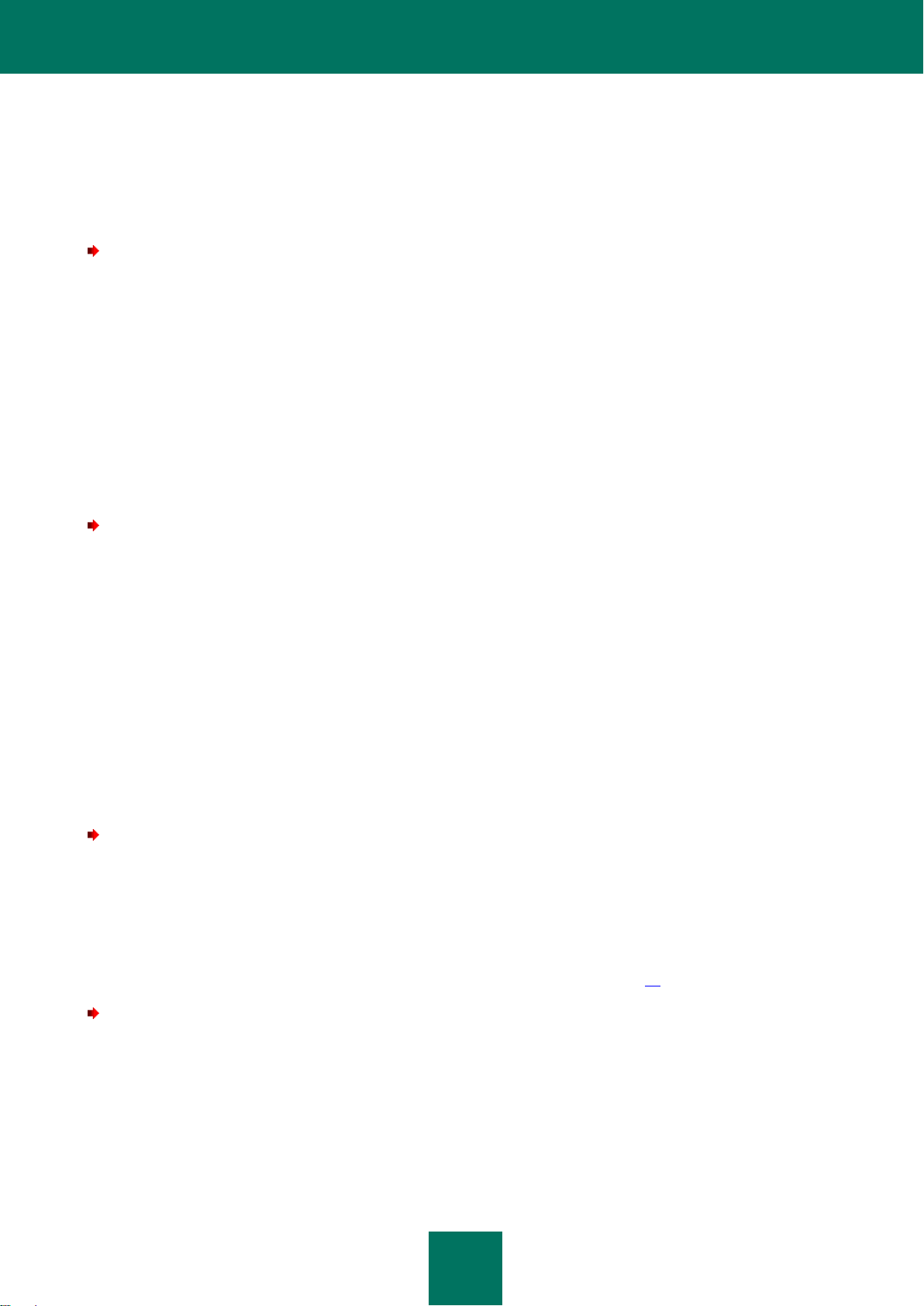
A N V Ä N D A R G U I D E
92
a. Om du vill skapa en lista på webbplatser där alla webbadresser ska kontrolleras, välj Endast webbplatser
från listan och klicka på knappen Ange. I fönstret Kontrollerade webbadresser som öppnas, skapa en
lista över webbplatser som ska kontrolleras.
b. Om du vill kontrollera webbadresser på alla webbplatser förutom de som angetts, välj Alla utom
undantagen och klicka på knappen Uteslutningar. I fönstret Uteslutningar som öppnas, skapa en lista
över webbplatser vars webbadresser inte behöver kontrolleras.
För att enbart kontrollera webbadresser i sökresultat:
1. Öppna fönstret för programinställningar.
2. I fönstrets vänstra del och under Skyddscenter, välj komponenten Webb Antivirus.
3. Klicka på knappen Inställningar till höger i fönstret.
4. Webb Antivirus fönster öppen.
5. På fliken Säker Surf, under Kaspersky URL-rådgivare, markera kryssrutan Kontrollera webbadresser och
klicka på knappen Inställningar.
6. I fönstret Inställningar för Kasperskys URL-rådgivare som öppnas, och i sektionen Sökläge, välj Endast
webbadresser i sökresultat.
För att välja kategorier av webbplatser med webbadresser som ska kontrolleras:
1. Öppna fönstret för programinställningar.
2. I fönstrets vänstra del och under Skyddscenter, välj komponenten Webb Antivirus.
3. Klicka på knappen Inställningar till höger i fönstret.
4. Webb Antivirus fönster öppen.
5. På fliken Säker Surf, under Kaspersky URL-rådgivare, markera kryssrutan Kontrollera webbadresser och
klicka på knappen Inställningar.
6. I det fönster Inställningar för Kaspersky URL-rådgivare som öppnas, gå till Webbsideskategorier och
markera kryssrutan Visa information om kategorier för webbplatsinnehåll.
7. I listan över kategorier, kryssa i rutorna intill de kategorier av webbplatser vars webbadresser ska kontrolleras.
För att öppna inställningsfönstret för Kaspersky URL-Rådgivaren från din webbläsare,
klicka på knappen med ikonen för Kaspersky Internet Security i webbläsarens verktygsfält..
BLOCKERA ÅTKOMST TILL FARLIGA WEBBPLATSER
Du kan blockera åtkomst till webbplatser som har blivit bedömda som misstänkta eller kan klassas som nätfiskeplatser
av Kasperskys URL-rådgivare (se avsnittet "Använd Kasperskys URL-rådgivare" på sidan 91).
För att blockera åtkomst till farliga webbplatser:
1. Öppna fönstret för programinställningar.
2. I fönstrets vänstra del och under Skyddscenter, välj komponenten Webb Antivirus.
3. Klicka på knappen Inställningar till höger i fönstret.
Webb Antivirus fönster öppen.
Page 93
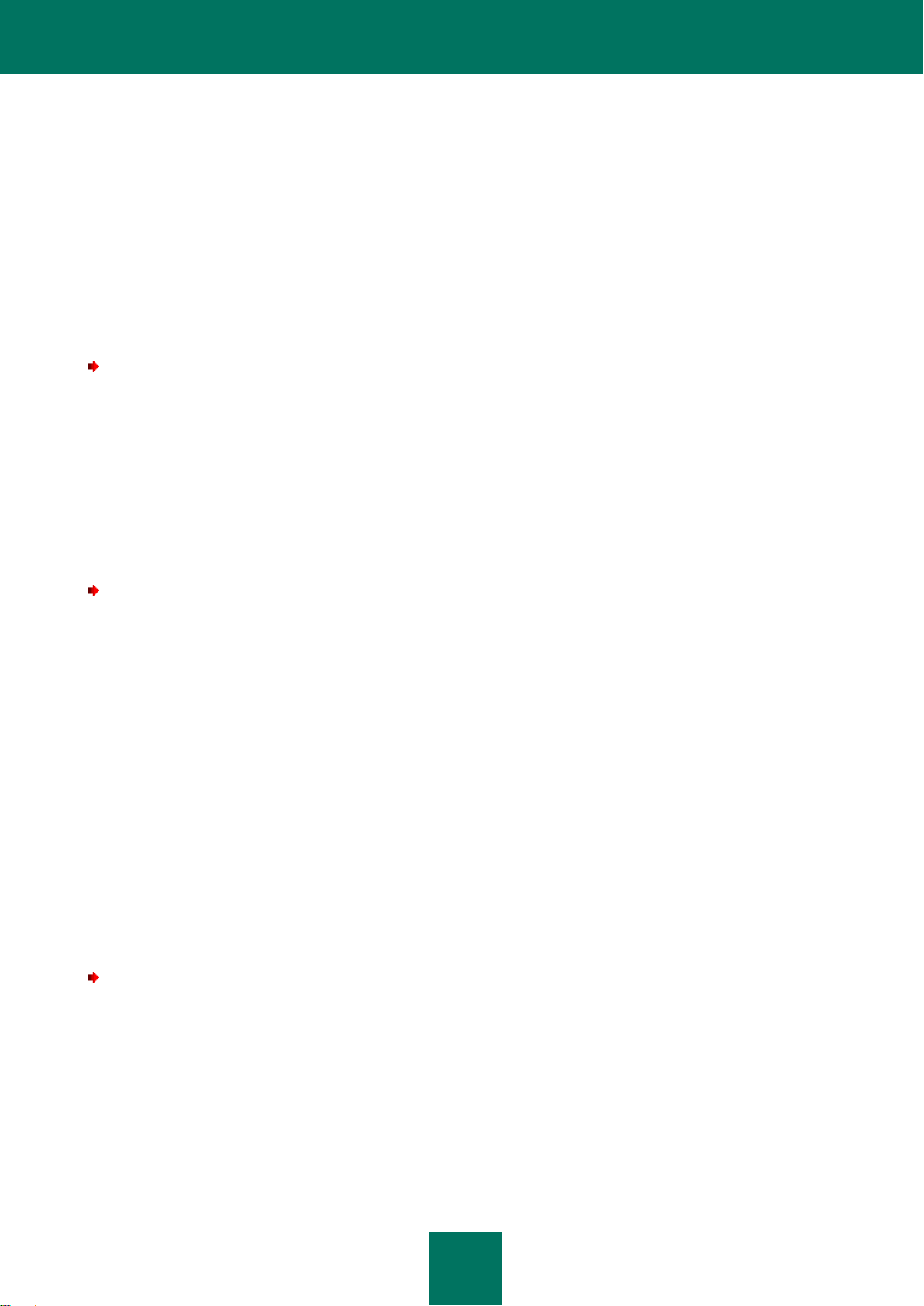
A V A N C E R A D E P R O G R A M I N S T Ä L L N I N G A R
93
4. På fliken Säker surf och i sektionen Blockera skadliga webbplatser, kryssa i rutan Blockera åtkomst till
kända farliga webbplatser.
ANVÄNDA HEURISTISK ANALYS VID ARBETE MED WEBB
ANTIVIRUS
För att göra skyddet mer effektivt kan du använda heuristisk analys (dvs. analys av de aktiviteter som ett objekt utför i
systemet). Analysen gör att nya skadliga objekt kan upptäckas som ännu inte är beskrivna i databaserna.
När Webb Antivirus kör kan du åtskilt aktivera heuristisk analys för att genomsöka webbtrafik och för att kontrollera
webbsidor för nätfiske.
För att aktivera den heuristiska analysen för genomsökning av webbtrafik:
1. Öppna fönstret för programinställningar.
2. I fönstrets vänstra del och under Skyddscenter, välj komponenten Webb Antivirus.
3. Klicka på knappen Inställningar till höger i fönstret.
Webb Antivirus fönster öppen.
4. På fliken Allmänt och i sektionen Heuristisk analys, kryssa i rutan Använd heuristisk analys och ställ in en
detaljnivå på genomsökningen.
För att aktivera den heuristiska analysen för kontroll av webbsidor för nätfiske:
1. Öppna fönstret för programinställningar.
2. I fönstrets vänstra del och under Skyddscenter, välj komponenten Webb Antivirus.
3. Klicka på knappen Inställningar till höger i fönstret.
Webb Antivirus fönster öppen.
4. På fliken Allmänt och i sektionen Kasperskys URL-rådgivare, klicka på knappen Ytterligare.
5. I fönstret Inställningar för Skydd mot nätfiske som öppnas, kryssa i rutan Använd heuristisk analys för
kontroll av webbsidor för nätfiske och ställ in en detaljnivå.
BLOCKERA FARLIGA SKRIPT
Webb Antivirus söker igenom alla skript som behandlas i Microsoft Internet Explorer, liksom alla WSH-skript (t.ex.
JavaScript och Visual Basic Script) som startas medan du arbetar på datorn. Om ett skript utgör ett hot för din dator,
blockeras det.
För att avaktivera blockering av farliga skript:
1. Öppna fönstret för programinställningar.
2. I fönstrets vänstra del och under Skyddscenter, välj komponenten Webb Antivirus.
3. Klicka på knappen Inställningar till höger i fönstret.
Webb Antivirus fönster öppen.
4. På fliken Allmänt och i sektionen Ytterligare, kryssa av rutan Blockera farliga skript i Microsoft Internet
Explorer.
Page 94

A N V Ä N D A R G U I D E
94
SÖKOPTIMERING
För att skadlig kod ska upptäckas mer effektivt placerar Webb Antivirus delar av objekt som kommer från Internet i
cacheminnet. Genom att utnyttja cacheminnet genomsöker Webb Antivirus enbart objekten efter att de har tagits emot
av datorn i sin helhet.
Att placera i cacheminnet ökar tiden det tar för att behandla objekt och vidarebefordra dem till användaren för ytterligare
åtgärder. Detta kan orsaka problem vid nedladdning och bearbetning av stora objekt, då anslutningen till HTTP-klienten
kan tidsutlösas (få "time out").
Du kan lösa detta problem genom att använda alternativet att begränsa placeringen i cacheminnet av delar av objekt
som kommer från Internet. När ett bestämt tidsintervall har gått ut, släpps varje del av objektet igenom till användaren
utan att ha blivit genomsökt. När kopieringen är klar genomsöks objektet helt och hållet. Detta gör det möjligt att minska
tiden som går åt till att släppa igenom objekt till användaren och löser problemet med tappade anslutningar.
Säkerhetsnivån för Internet minskas inte.
Att minska begränsningarna på hur länge webbtrafikcachningen varar leder till förbättrad effektivitet vid
virusgenomsökningar, dock kan det ta längre tid att få åtkomst till objekt.
För att ställa in eller ta bort en tidsgräns för buffring av objektdelar:
1. Öppna fönstret för programinställningar.
2. I fönstrets vänstra del och under Skyddscenter, välj komponenten Webb Antivirus.
3. Klicka på knappen Inställningar till höger i fönstret.
Webb Antivirus fönster öppen.
4. På fliken Allmänt och i sektionen Ytterligare, kryssa i rutan Begränsa placering av trafik i cacheminne till 1
sek för att optimera genomsökning.
KONTROLL AV ÅTKOMST TILL LOKALA DOMÄNER
Beroende på användarens val kan Webb Antivirus i Geo Filter-läge blockera eller tillåta åtkomst till webbplatser baserat
på vilken regional domän de tillhör. Detta gör det möjligt för dig att t.ex. blockera åtkomst till webbplatser som tillhör
regionala domäner med hög infektionsrisk.
För att tillåta eller blockera åtkomst till webbplatser som tillhör angivna domäner:
1. Öppna fönstret för programinställningar.
2. I fönstrets vänstra del och under Skyddscenter, välj komponenten Webb Antivirus.
3. Klicka på knappen Inställningar till höger i fönstret.
Webb Antivirus fönster öppen.
4. På fliken Geo Filter, markera kryssrutan Aktivera filtrering efter regionala domäneroch ange i listan över
kontrollerade domäner nedan vilka domäner som ska tillåtas eller blockeras och för vilka programmet ska
begära åtkomst via ett meddelande (se avsnittet "Förfrågan om tillstånd att få åtkomst till en webbplats från en
regional domän" på sidan 198).
Som standard är alltid åtkomst till den domän du själv befinner dig i aktiverad. Åtkomst efter fråga är standard
för ett antal andra domäner.
Page 95

A V A N C E R A D E P R O G R A M I N S T Ä L L N I N G A R
95
KONTROLL AV ÅTKOMST TILL INTERNETBANKSTJÄNSTER
Vid arbete med Internetbanker behöver användaren särskilda skydd då läckage av konfidentiella uppgifter kan leda till
ekonomiska förluster. Webb Antivirus kan kontrollera åtkomst till Internet-banktjänster, för att ge säker interaktion med
dessa (se avsnittet "Om Säkert läge för webbplatser" på sidan 142). Webb Antivirus definierar automatiskt vilka
webbresurser som är Internet-banktjänster. För att en webbresurs säkert ska kunna identifieras som en
Internetbanktjänst kan du ange dess webbadress i listan över webbplatser.
För att konfigurera kontroll av åtkomst till Internetbanktjänster:
1. Öppna fönstret för programinställningar.
2. I fönstrets vänstra del och under Skyddscenter, välj komponenten Webb Antivirus.
3. Klicka på knappen Inställningar till höger i fönstret.
Webb Antivirus fönster öppen.
4. På fliken Internetbank, markera kryssrutan Aktivera kontroll. Du uppmanas att starta Installationsguiden för
certifikat som du kan använda för att installera ett Kaspersky Lab-certifikat för genomsökning av krypterade
anslutningar.
5. Om det behövs kan du skapa en lista över resurser som Kaspersky Internet Security ska identifiera som
Internetbanktjänster.
SKAPA EN LISTA ÖVER TILLFÖRLITLIGA ADRESSER
Webb Antivirus söker inte igenom webbtrafik för farliga objekt om den kommer från tillförlitliga webbadresser.
Skapa en lista över tillförlitliga webbadresser:
1. Öppna fönstret för programinställningar.
2. I fönstrets vänstra del och under Skyddscenter, välj komponenten Webb Antivirus.
3. Klicka på knappen Inställningar till höger i fönstret.
Webb Antivirus fönster öppen.
4. På fliken Tillförlitliga webbadresser, kryssa i rutan Sök inte igenom webbtrafik från tillförlitliga
webbadresser.
5. Skapa en lista på webbplatser/webbsidor med innehåll som du litar på. För att göra detta:
a. Klicka knappen Lägg till.
Fönstret Adressmask (URL) öppnas.
b. Mata in adressen för en webbplats/webbsida eller adressmasken för en webbplats/webbsida.
c. Klicka på knappen OK.
En ny post visas i listan över tillförlitliga webbadresser.
6. Upprepa vid behov stegen från a till c.
Page 96

A N V Ä N D A R G U I D E
96
SNABBMEDDELANDETJÄNST (IM) ANTIVIRUS
I DETTA AVSNITT:
Aktivera och avaktivera snabbmeddelandetjänst (IM) Antivirus ...................................................................................... 96
Skapa skyddsomfattningen för Snabbmeddelandetjänst (IM) Antivirus .......................................................................... 97
Kontrollera webbadresser i meddelanden från snabbmeddelandeklienter ...................................................................... 97
Använda heuristisk analys vid arbete med Snabbmeddelandeskydd .............................................................................. 97
Snabbmeddelandetjänst (IM) Antivirus söker igenom snabbmeddelandeklienters trafik (de så kallade
snabbmeddelandetjänsterna).
Snabbmeddelanden kan innehålla länkar till misstänkta webbplatser och till webbplatser som hackare med avsikt
använder för organiserade nätfiskeattacker. Skadliga program utnyttjar snabbmeddelandeklienter för att skicka skräppost
och länkar till programmen (eller programmen själva), vilka stjäl användarens id-nummer och lösenord.
Kaspersky Internet Security säkerställer säker funktion för flera olika snabbmeddelandeprogram, inklusive ICQ, MSN,
AIM och Yahoo! Messenger, Jabber, Google Talk, Mail.Ru Agent och IRC.
Några snabbmeddelandeklienter, t.ex. Yahoo! Messenger och Google Talk använder krypterade anslutningar. För att
söka igenom den trafik som genereras av dessa program måste du aktivera sökning efter säkra anslutningar116 (se
sidan ).
Snabbmeddelandetjänst (IM) Antivirus fångar upp meddelanden och söker igenom dem för farliga objekt eller
webbadresser. Du kan välja de typer av meddelanden som ska sökas igenom och flera olika sökmetoder.
Om hot upptäcks i ett meddelande, ersätter Snabbmeddelandetjänst (IM) Antivirus meddelandet med ett
varningsmeddelande som visas för användaren.
Filer som överförs via snabbmeddelandeklienter söks igenom av komponenten Fil Antivirus (se sidan 77) när man
försöker spara dem.
AKTIVERA OCH AVAKTIVERA SNABBMEDDELANDETJÄNST (IM)
ANTIVIRUS
Som standard är Snabbmeddelandetjänst (IM) Antivirus aktiverat och körs i normalläge. Du kan vid behov avaktivera
snabbmeddelandetjänst (IM) Antivirus.
För att avaktivera snabbmeddelandetjänst (IM) Antivirus:
1. Öppna fönstret för programinställningar.
2. I fönstrets vänstra del och under Skyddscenter, välj komponenten Snabbmeddelandetjänst (IM) Antivirus.
3. I fönstrets högra del, avmarkera kryssrutan Aktivera Snabbmeddelandetjänst (IM) Antivirus.
Page 97

A V A N C E R A D E P R O G R A M I N S T Ä L L N I N G A R
97
SKAPA SKYDDSOMFATTNINGEN FÖR SNABBMEDDELANDETJÄNST
(IM) ANTIVIRUS
Skyddsomfattningen utgör den typ av meddelanden som ska sökas igenom. Kaspersky Internet Security genomsöker
som standard både inkommande och utgående meddelanden. Om du är säker på att meddelandena du skickar inte kan
innehålla farliga objekt kan du avaktivera genomsökningen av utgående trafik.
För att avaktivera genomsökning av utgående meddelanden:
1. Öppna fönstret för programinställningar.
2. I fönstrets vänstra del och under Skyddscenter, välj komponenten Snabbmeddelandetjänst (IM) Antivirus.
3. I den högra delen av fönstret, under Skyddsomfattning, välj alternativet Endast inkommande meddelanden.
KONTROLLERA WEBBADRESSER I MEDDELANDEN FRÅN
SNABBMEDDELANDEKLIENTER
För att genomsöka meddelanden för misstänkta webbadresser och nätfiskeadresser:
1. Öppna fönstret för programinställningar.
2. I fönstrets vänstra del och under Skyddscenter, välj komponenten Snabbmeddelandetjänst (IM) Antivirus.
3. I den högra delen av fönstret och i sektionen Sökmetoder, kryssa i rutorna Kontrollera om webbadresser
listas i databasen med misstänkta webbadresser och Kontrollera om webbadresser listas i databasen
med nätfiskeadresser.
ANVÄNDA HEURISTISK ANALYS VID ARBETE MED
SNABBMEDDELANDESKYDD
För att göra skyddet mer effektivt kan du använda heuristisk analys (dvs. analys av de aktiviteter som ett objekt utför i
systemet). Analysen gör att nya skadliga objekt kan upptäckas som ännu inte är beskrivna i databaserna.
När heuristisk analys används körs varje skript som finns i en snabbmeddelandeklient i en skyddad miljö. Om detta
skripts aktiviteter är typiska för skadliga objekt, är objektet troligtvis skadligt eller misstänkt. Den heuristiska analysen
används som standard.
För att aktivera heuristisk analys:
1. Öppna fönstret för programinställningar.
2. I fönstrets vänstra del och under Skyddscenter, välj komponenten Snabbmeddelandetjänst (IM) Antivirus.
3. I den högra delen av fönstret och i sektionen Sökmetoder, kryssa i rutan Heuristisk analys och definiera
önskad söknivå.
FÖREBYGGANDE SKYDD
Förebyggande försvar säkerställer skydd mot nya hot som ännu inte ingår i Kaspersky Internet Securitys databaser.
Funktionaliteten i Förebyggande försvar baseras på förebyggande tekniker. Förebyggande tekniker gör det möjligt att
neutralisera ett nytt hot innan det gjort någon skada på din dator. I motsats till återverkande tekniker, som analyserar kod
utifrån information i Kaspersky Internet Securitys databaser, så används åtgärdssekvenser som ofta utnyttjas av skadliga
Page 98

A N V Ä N D A R G U I D E
98
program i analysen av nya hot. Om resultatet från en aktivitetsanalys tyder på att en åtgärdssekvens i programmet är
I DETTA AVSNITT:
Aktivering och avaktivering av Förebyggande skydd ...................................................................................................... 98
Skapa en grupp med tillåtna program ............................................................................................................................. 98
Använda listan över skadliga aktiviteter .......................................................................................................................... 99
Ändra den åtgärd som ska vidtas på ett programs farliga aktiviteter ............................................................................... 99
misstänkt, blockerar Kaspersky Internet Security aktiviteten.
Det är till exempel mycket sannolikt att ett program är en mask om det försöker kopiera sig själv till nätverksresurser,
startmappen eller systemregistret.
Riskabla åtgärdssekvenser inbegriper även försök att modifiera värdfilen, dolda installationer av drivrutiner, osv. Du kan
slå av övervakning (se sidan 99) för varje riskabel aktivitet eller redigera övervakningsreglerna (se sidan 99) för
aktiviteten.
Till skillnad från skyddskomponenten Programkontroll (se sidan 102) reagerar Förebyggande försvar omedelbart på en
definierad sekvens av ett programs åtgärder. Aktivitetsanalys tillämpas på alla program som kör på din dator, inklusive
de som lagts i den Tillförlitliga gruppen av skyddskomponenten Programkontroll.
Du kan skapa en grupp av tillförlitliga program (se sidan 98) för Förebyggande skydd. Om det görs blir du inte meddelad
om dessa programs aktiviteter.
Om din dator körs under Microsoft Windows XP Professional x64 Edition, Microsoft Windows Vista, Microsoft Windows
Vista x64, Microsoft Windows 7 eller Microsoft Windows 7 x64 kommer kontrollen inte att tillämpas för varje händelse.
Det beror på särskilda egenskaper i dessa operativsystem. Kontrollen gäller till exempel inte när data skickas via
tillförlitliga program och vid misstänkta systemaktiviteter.
AKTIVERING OCH AVAKTIVERING AV FÖREBYGGANDE SKYDD
Som standard är Förebyggande försvar aktiverat och kör i ett läge som rekommenderats av specialisterna på Kaspersky
Lab. Du kan vid behov avaktivera Förebyggande försvar.
För att avaktivera förebyggande försvar:
1. Öppna fönstret för programinställningar.
2. I fönstrets vänstra del, under Skyddscenter, välj Förebyggande skydd.
3. I fönstrets högra del, avmarkera kryssrutan Aktivera Förebyggande försvar.
SKAPA EN GRUPP MED TILLÅTNA PROGRAM
Program som känns igen som Tillförlitliga av komponenten Programkontroll anses inte utgöra ett hot mot systemet.
Men aktiviteterna för dessa program övervakas av Förebyggande skydd.
Du kan skapa en grupp av tillförlitliga program som utför aktiviteter som inte ska kontrolleras av Förebyggande försvar:
Som standard innehåller listan över tillförlitliga program med verifierade digitala signaturer och program som angetts som
tillförlitliga i Kaspersky Security Networks databas.
Page 99

A V A N C E R A D E P R O G R A M I N S T Ä L L N I N G A R
99
För att ändra inställningarna för den tillförlitliga programgruppen:
1. Öppna fönstret för programinställningar.
2. I fönstrets vänstra del, under Skyddscenter, välj Förebyggande skydd.
3. I den högra delen av fönstret och i sektionen Tillförlitliga program, vidta följande åtgärder:
Om du vill att program med verifierade digitala signaturer ska tas med i gruppen med tillförlitliga program,
kryssa i rutan Program med digital signatur.
Om du vill att program som angetts som tillförlitliga i Kaspersky Security Networks databas ska tas med i
gruppen med tillförlitliga program, kryssa i rutan Tillförlitliga enligt Kaspersky Security Networks
databas.
ANVÄNDA LISTAN ÖVER SKADLIGA AKTIVITETER
Listan över åtgärder typiska för farliga aktiviteter kan inte redigeras. Du kan emellertid neka till att kontrollera ett valt fall
av farlig aktivitet.
Så här stänger du av övervakningen av en skadlig aktivitet:
1. Öppna fönstret för programinställningar.
2. I fönstrets vänstra del, under Skyddscenter, välj Förebyggande skydd.
3. Klicka på knappen Inställningar till höger i fönstret.
4. Avmarkera kryssrutan intill namnet för aktiviteten som du inte vill övervaka, i fönstret Förebyggande skydd.
ÄNDRA DEN ÅTGÄRD SOM SKA VIDTAS PÅ ETT PROGRAMS FARLIGA
AKTIVITETER
Listan över åtgärder typiska för farliga aktiviteter kan inte redigeras. Du kan emellertid ändra den åtgärd som Kaspersky
Internet Security vidtar när ett programs farliga aktiviteter upptäcks.
För att ändra den åtgärd som Kaspersky Labs program vidtar på farliga aktiviteter från ett annat program:
1. Öppna fönstret för programinställningar.
2. I fönstrets vänstra del, under Skyddscenter, välj Förebyggande skydd.
3. Klicka på knappen Inställningar till höger i fönstret.
4. I fönstret Förebyggande skydd som öppnas väljer du den händelse du vill redigera en regel för under
Händelser.
5. Konfigurera inställningarna för vald händelse via länkarna i avsnittet för Regelbeskrivning. Exempelvis:
a. Klicka på länken med förinställd åtgärd och Välj åtgärd i fönstret Välj åtgärd.
b. klicka på På / Av för att bestämma om en rapport ska skapas när uppgiften körs.
Page 100
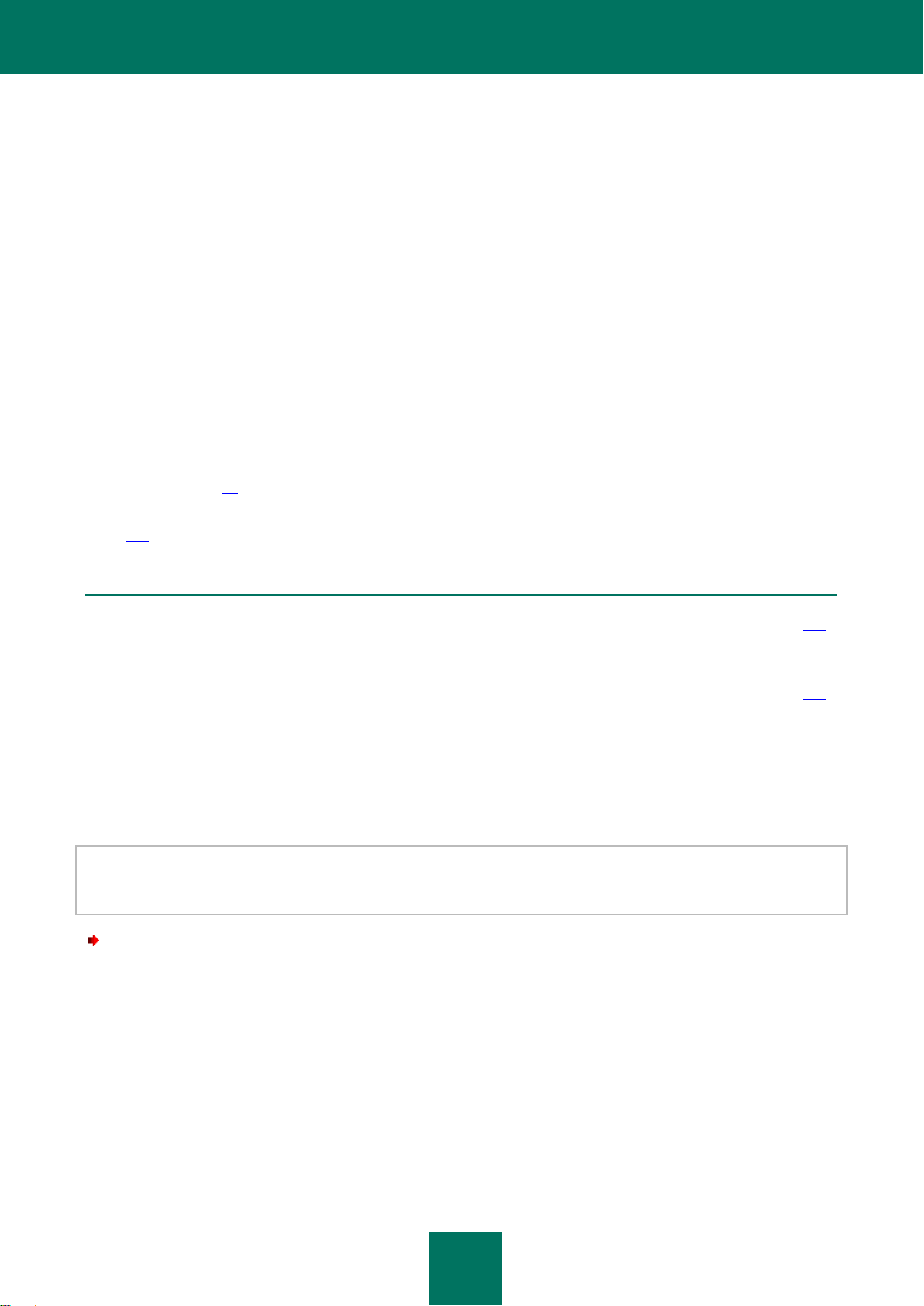
A N V Ä N D A R G U I D E
100
SYSTEMÖVERVAKNING
I DETTA AVSNITT:
Aktivera / avaktivera Systemövervakning ...................................................................................................................... 100
Använda mönster för farlig aktivitet (BSS) ..................................................................................................................... 100
Återställa ett skadligt programs åtgärder ....................................................................................................................... 101
Systemövervakning samlar in data om programmens aktioner på din dator och ger information till andra komponenter för
förbättrat skydd.
Utgående från information som samlats in av Systemövervakaren kan Kaspersky Internet Security återställa åtgärder
vidtagna av skadliga program.
Återställning av åtgärder vidtagna av skadliga program kan startas av en av följande skyddskomponenter:
Systemövervakaren - baserat på mönster i farliga aktiviteter;
Förebyggande skydd;
Fil Antivirus;
när en virusgenomsökning utförs.
Om misstänkta åtgärder upptäcks i systemet kan skyddskomponenterna i Kaspersky Internet Security begära ytterligare
information från systemövervakaren. I Kaspersky Internet Securitys interaktiva skyddsläge (se avsnittet "Välja
skyddsläge" se sidan 64) kan du visa data som samlats in av systemövervakaren i form av en historikrapport över farliga
aktiviteter. Dessa data kan hjälpa dig att fatta ett beslut vid val av åtgärd i meddelandefönstret. När komponenten
upptäcker ett skadligt program visas en länk till systemövervakningsrapporten i övre delen av meddelandefönstret (se
sidan 198), där du uppmanas välja åtgärd.
AKTIVERA / AVAKTIVERA SYSTEMÖVERVAKNING
Som standard är systemövervakaren aktiverad och kör i ett läge som rekommenderats av specialisterna på Kaspersky
Lab. Du kan vid behov avaktivera systemövervakaren.
Vi råder dig att inte avaktivera komponenten om det inte är absolut nödvändigt, då detta oundvikligen minskar
effektiviteten i Förebyggande försvar och andra skyddskomponenter. Dessa kan begära data som är insamlat av
systemövervakaren i avsikt att identifiera det upptäckta möjliga hotet.
För att avaktivera Systemövervakning:
1. Öppna fönstret för programinställningar.
2. I fönstrets vänstra del, under Skyddscenter, välj komponenten Systemövervakning.
3. I fönstrets högra del, avmarkera kryssrutan Aktivera Systemövervakning.
ANVÄNDA MÖNSTER FÖR FARLIG AKTIVITET (BSS)
Mönster för farlig aktivitet (BSS – beteendeströmsignaturer) innehåller åtgärdssekvenser typiska för program som
klassificerats som farliga. Om ett programs aktivitet matchar mönstret för farlig aktivitet utför Kaspersky Internet Security
den angivna åtgärden.
